本ページの利用シーン
・はじめて macOS デバイスを運用する場合
・初期設定、デバイスの登録方法、そのほか基本的な機能を知りたい場合
目次
はじめに
本ページでは、macOS デバイスを CLOMO MDM 管理下に登録するまでの手順をまとめています。
併せて、設定状況や今後使用するプロファイルを決定することができる「macOS 設定ガイドシート」もご活用ください。
「macOS 設定ガイドシート」に設定内容などを記録しておくことで、細かな情報もメモとして残しておくことができます。
以下からダウンロードしてご利用ください。
macOS でできること
macOS で提供されている機能は iOS をベースとしていますが、一部の機能は macOS ではご利用いただけません。
たとえば、macOS では以下の機能を利用できません。
- 位置情報の取得
- 証明書の発行
- 紛失モードの設定
- アプリケーションの配信
iOS との機能比較について、詳細は macOS 機能比較表をご参照ください。
1:デバイスの管理状態を決める
「Automated Device Enrollment(ADE)」を利用するかをご検討ください。
また、「CLOMO MDM Agent for macOS」アプリを利用するか決める必要があります。
Automated Device Enrollment(ADE)の利用可否を決める
Automated Device Enrollment(ADE)を使う ◀︎おすすめ!
ユーザーが勝手に CLOMO 管理下からデバイスを外すことを防げるメリットがあります。※1
方法は2種類、ADE デバイスを代理店から購入する方法と、通常のデバイスを手動で ADE デバイスにする方法があります。
・ADE デバイスを代理店から購入する
販売代理店から購入した ADE デバイスは、デバイスの電源をオンにするだけで CLOMO 管理下に自動で登録されるため、キッティング作業を大きく簡略化できるというメリットがあります。
ただし、事前に販売代理店から購入した ADE デバイスを用意する必要があります。
・手動で ADE デバイスにする
Automated Device Enrollment(ADE)のメリットを受けることができます※1が、1台ずつ手動の設定が必要です。
手動で設定するのが現実的でない場合は、デバイス購入元にご相談いただくことで、ADE デバイスへと切り替えることが可能な場合があります。
Automated Device Enrollment(ADE)を使わない
デバイスを初期化せずセットアップできます。
ただし、デバイス側の操作で MDM 構成プロファイルを削除できるため、ユーザーがデバイスを CLOMO 管理下から外すことができてしまいます。
※1 現在、不具合によりデバイス側の操作で CLOMO 管理下から外れることができます。
CLOMO MDM Agent for macOS アプリの利用可否を決める
「ワーク・スマート」機能を利用したい場合は、デバイス登録後に本アプリをセットアップしてください。
ワーク・スマート機能とは、従業員の隠れ残業を防止できる機能です。
営業時間中はアプリを通常通り表示し、営業時間外には不要なアプリを非表示にすることができます。
ワーク・スマートの詳細については、デバイスの時間外利用を制限するをご確認ください。
2:必要なものを用意する
必要なものは大きく分けて4つあります。
iOS デバイスをすでに管理している場合は、以下2(Apple Account)と3(Apple Business Manager)について、既存のものをそのままご活用いただけます。
1. 登録したいデバイスと、CLOMO PANEL を操作するためのブラウザ
CLOMO MDM 動作環境 を確認して、対応しているデバイス・ブラウザを準備してください。
2. Apple Account (MDM プッシュ通知証明書用)
CLOMO とデバイスが通信できるようにする Apple 社の証明書を取得するために必要です。通常の Apple Account で問題ありません。
Apple Account の作成は「こちら(Apple 社公式ページ)」をご確認ください。
3. Apple Business Manager(ABM) への事前登録
「Automated Device Enrollment(ADE)」を利用する場合に必要です。
Apple 社による審査が必要なため、登録までは1〜2週間程度必要な場合があります。
登録方法については、Apple Business Managerのサインアップ(Apple 社サイト)もご参照ください。
- 担当者の情報(氏名と勤務先メールアドレス※1、電話番号※2)
- 組織の情報(会社名、住所、電話番号、D-U-N-S 番号※3、Webサイト※4)
- 決裁権を有する人※5の情報(氏名とメールアドレス、役職名)
※1 管理者の管理対象 Apple Account として登録されます。メールアドレスの条件は、初期管理者アカウントのメールアドレスの要件(Apple 社サイト)をご確認ください。
※2 2ファクタ認証に使用します。
※3 Dun & Bradstreet が発行している、法人を識別するための9桁の番号です。取得方法は D-U-N-S®番号(Apple 社サイト)をご確認ください。
※4 任意ですが、登録すると Apple 社による組織の確認プロセスが迅速になります。
※5 例えば CEO、最高技術責任者、最高財務責任者などです。審査のために Apple 社が連絡を取ることができる方の情報を記載してください。
4. Apple Configurator をインストール可能な iPhone
「手動で ADE デバイスにする」場合に必要です。iOS 16以降のデバイスを用意してください。
利用要件の詳細は iPhone / macOS 版 Apple Configurator の利用要件 をご参照ください。
3:CLOMO PANEL にログインする
必要なものが準備できたら、CLOMO PANEL にログインしましょう。
ご担当者さま宛にお送りしている「[CLOMO PANEL] 登録完了のお知らせ」メールの、「ログイン URL」を開いてください。
申込書に記載いただいた「利用ドメイン」が指定されたログイン画面が表示されます。必要に応じてブックマークしてください。
メールに記載された「アカウント」「パスワード」を入力して、[ ログイン ] をクリックすると、CLOMO PANEL へログインできます。
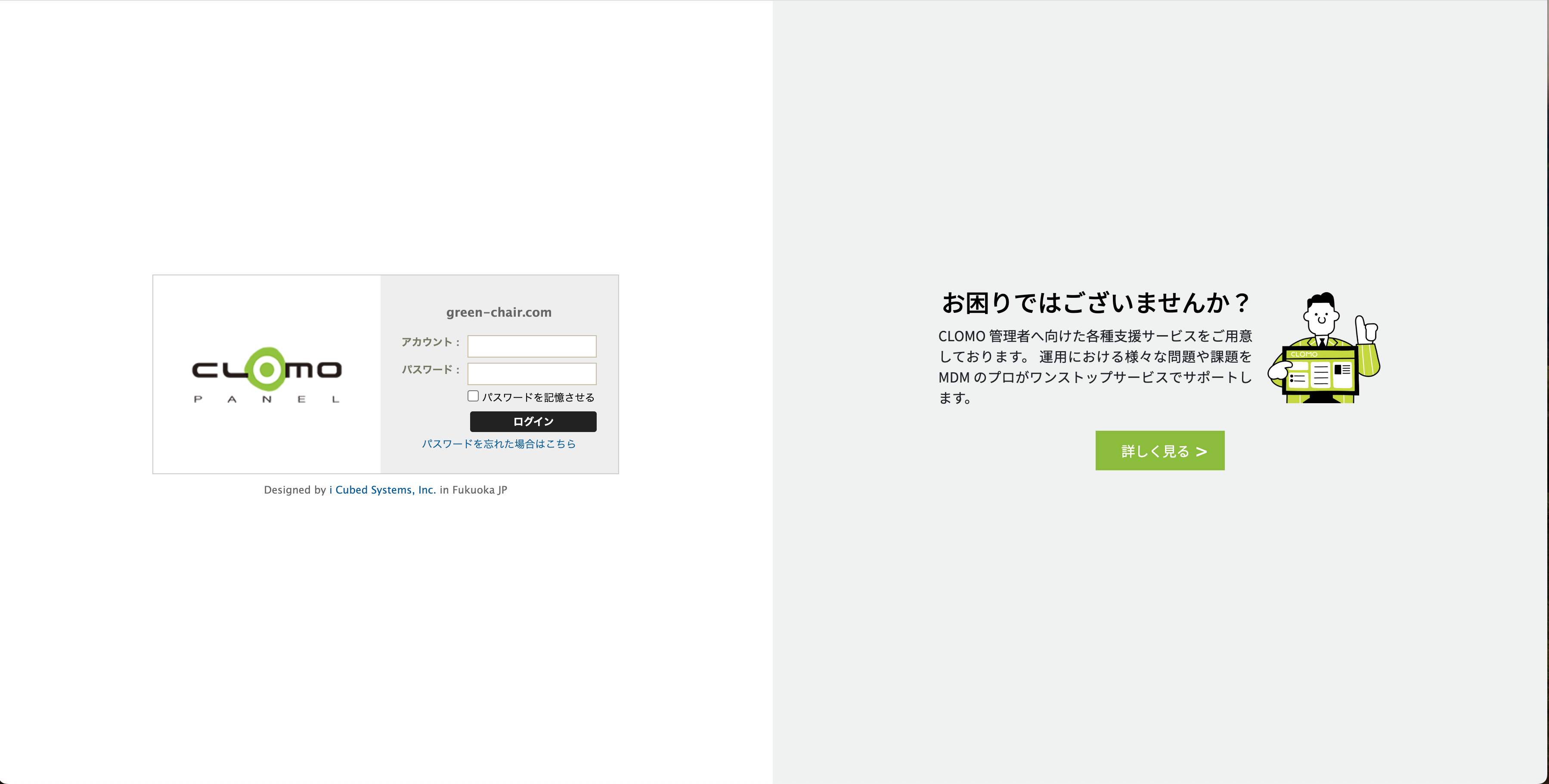
この時点では、「CLOMO PANEL 登録完了のお知らせ」のメールが届いたご担当者さましか CLOMO PANEL へログインできません。
次の手順で、管理する人数分のログイン情報(管理者)を作成することをおすすめします。
1つの管理者アカウントを複数名で利用する運用は避け、1名に対して1つのアカウントを作成し、登録をおこなってください。
アカウントの使い回しをおこなうと、管理上、事故が起こった際、どの人物が作業をおこなったアカウントか不明になるケースがあります。
4:(任意)管理者を作成する
macOS 設定ガイドの「1:登録する管理者を決める」を参照して、必要な管理者を作成してください。
なお、ご利用開始時にお送りしている管理者は「システム管理者」といい、CLOMO で操作できるすべての権限をもった管理者です。サポートオプションを有効にすることで、CLOMO サポートセンターへ問い合わせも可能です。
ここでは、2人目のシステム管理者を作成する手順をご紹介します。他の管理者を作成したい場合は、管理者を登録するをご確認ください。
1. CLOMO PANEL にログイン後、[ Users/Org ] をクリックします。
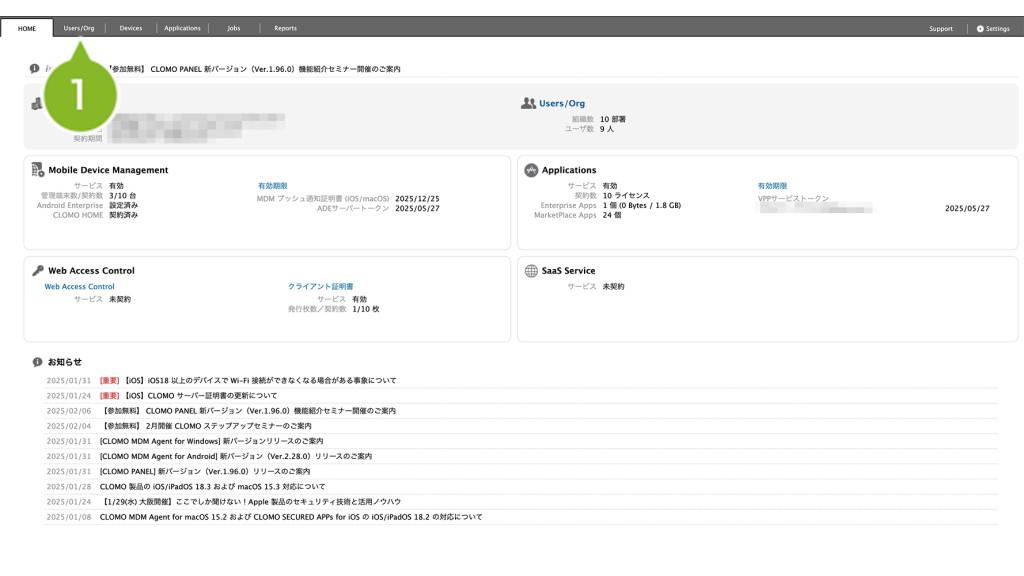
2. [ Add User ] をクリックします。
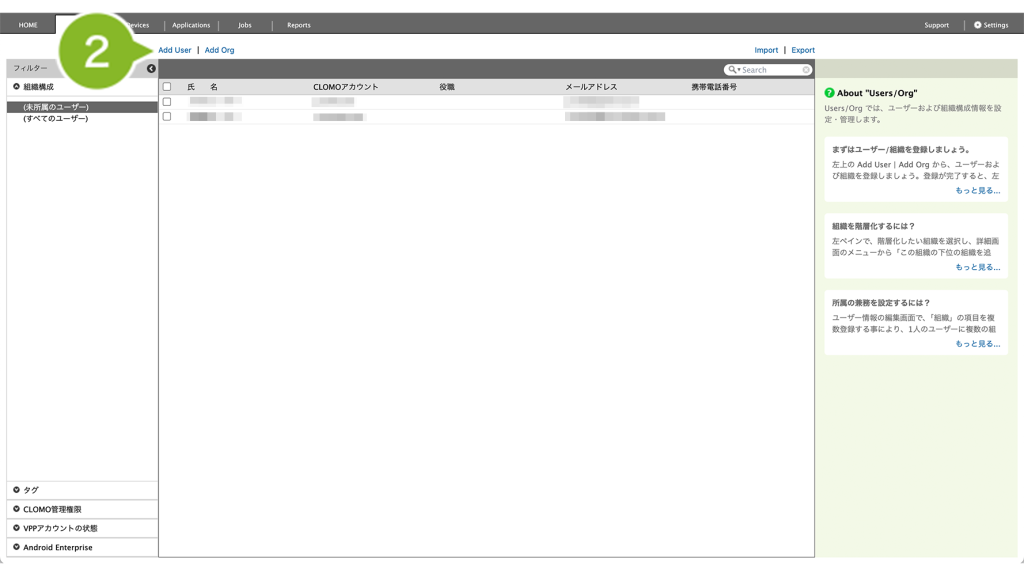
3. 管理者の情報を入力します。「氏名」と「メールアドレス」は必須入力です。
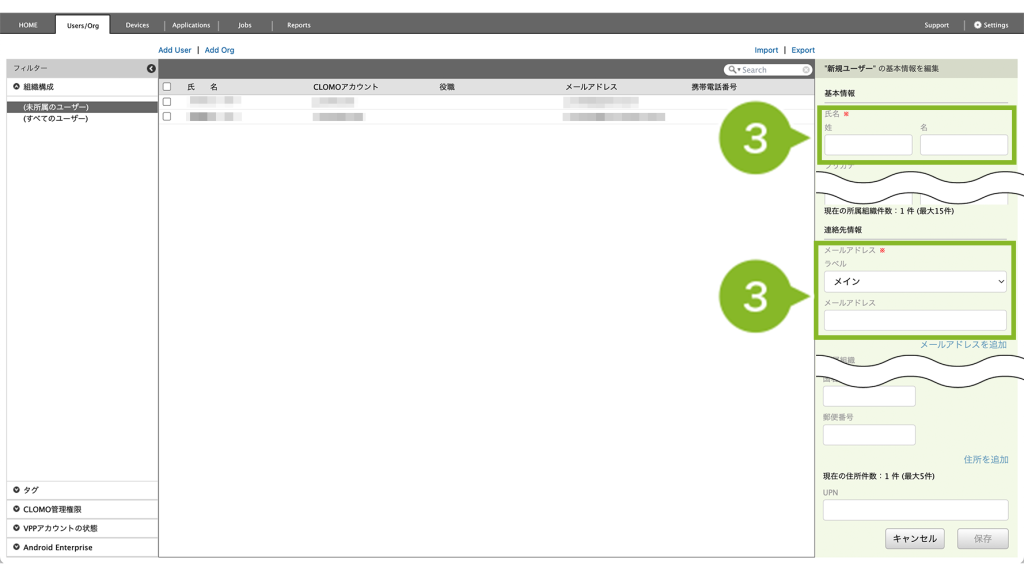
4. 入力が完了したら、[ 保存 ] をクリックします。
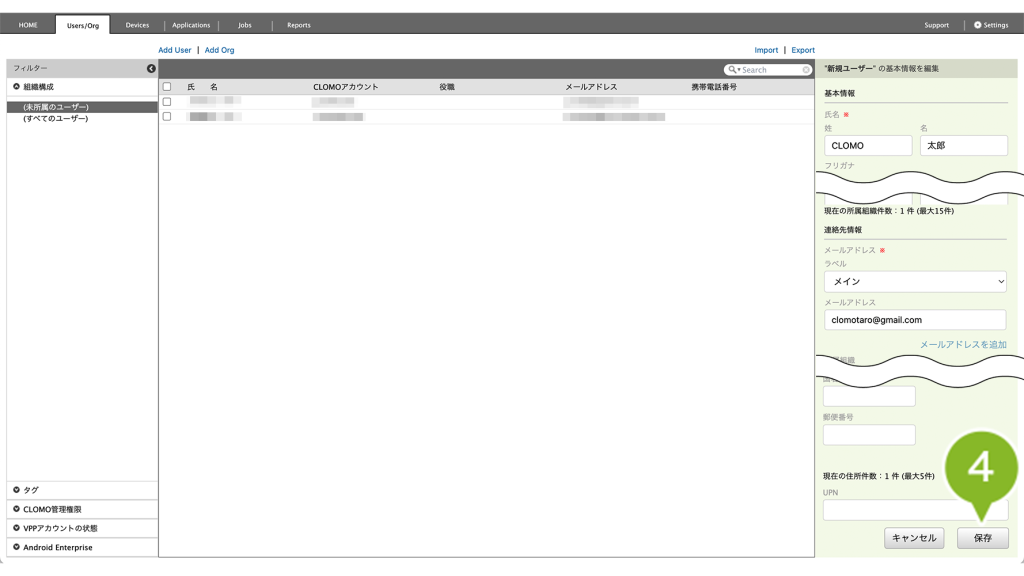
5. 画面上部にお知らせが表示されたら、ユーザーの作成は完了です。引き続き管理者情報の設定を行います。
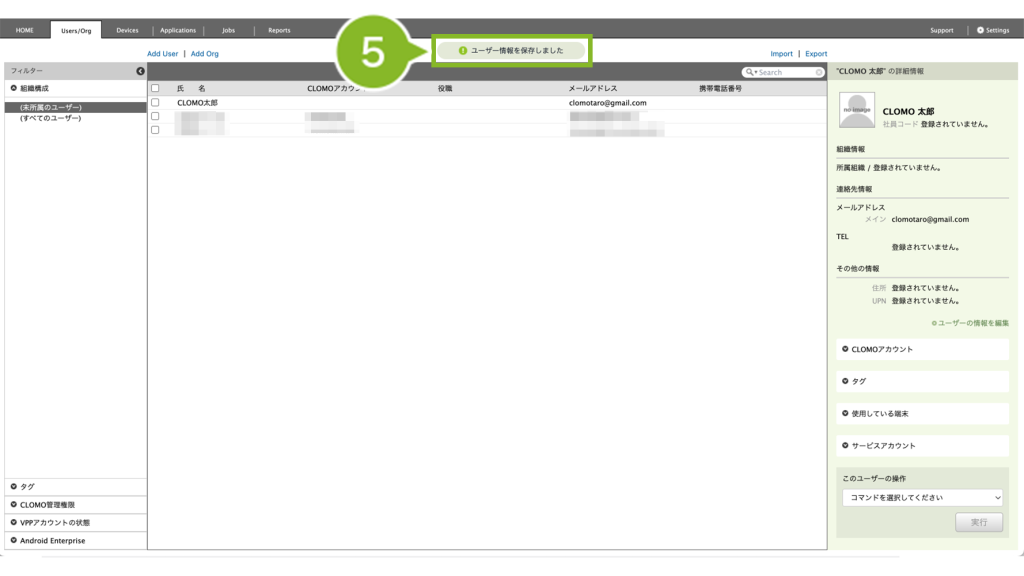
6. 作成したユーザーをクリックします。
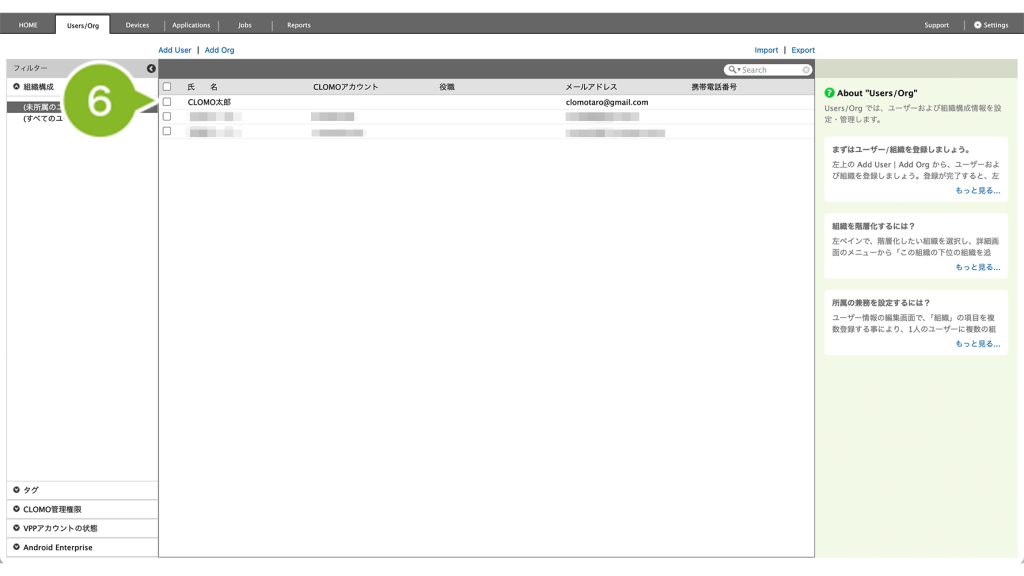
7. [ CLOMO アカウント ] をクリックします。
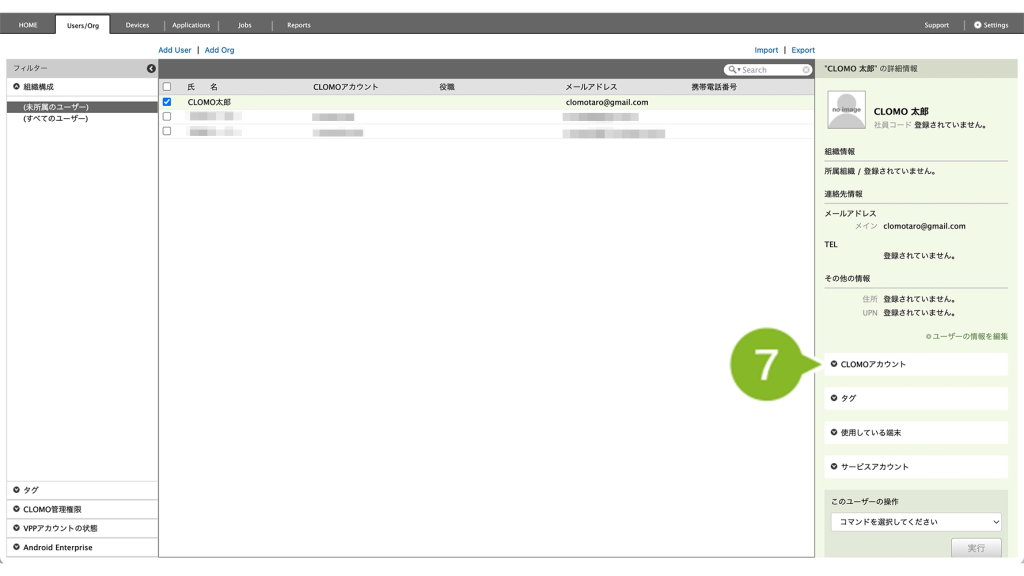
8. [ 編集 ] をクリックします。
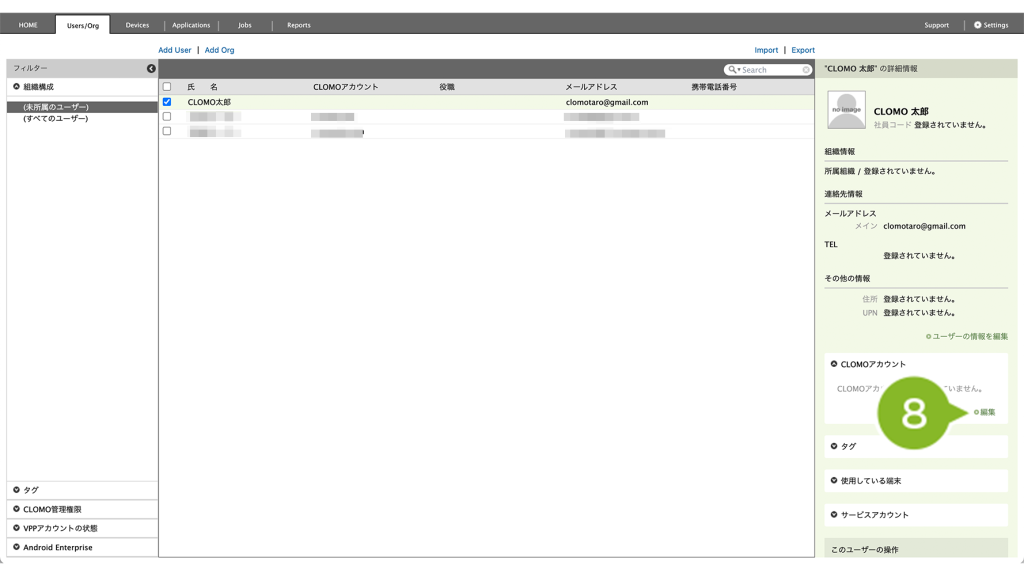
9. 各項目を設定します。
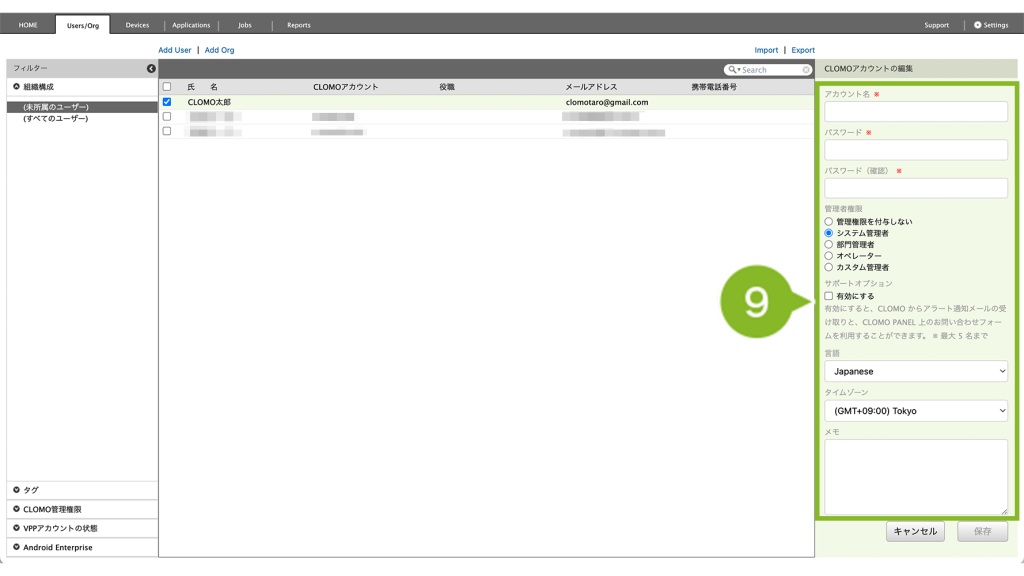
| 項目名 | 説明 |
| アカウント名 | CLOMO PANEL ログイン時のアカウント名を設定します。設定は必須です。 |
| パスワード / パスワード(確認) | CLOMO PANEL ログイン時のパスワードを設定します。設定は必須です。 |
| 管理者権限 | システム管理者を選択します。 各権限タイプの概要は iOS 設定ガイドを、詳細は「各管理者の管理権限一覧」(◁こちらをクリック)をご確認ください。 |
| サポートオプション | 権限タイプがシステム管理者の場合、5名までサポートオプションの付与を選択できます。 詳細は「サポートオプションについて」(◁こちらをクリック)をご参照ください。 |
| 言語 | 言語を以下より選択します。 Japanese / English |
| タイムゾーン | 管理者アカウントごとのタイムゾーンを設定します。 ログの表示時間に反映されます。 |
10. [ 保存 ] をクリックします。
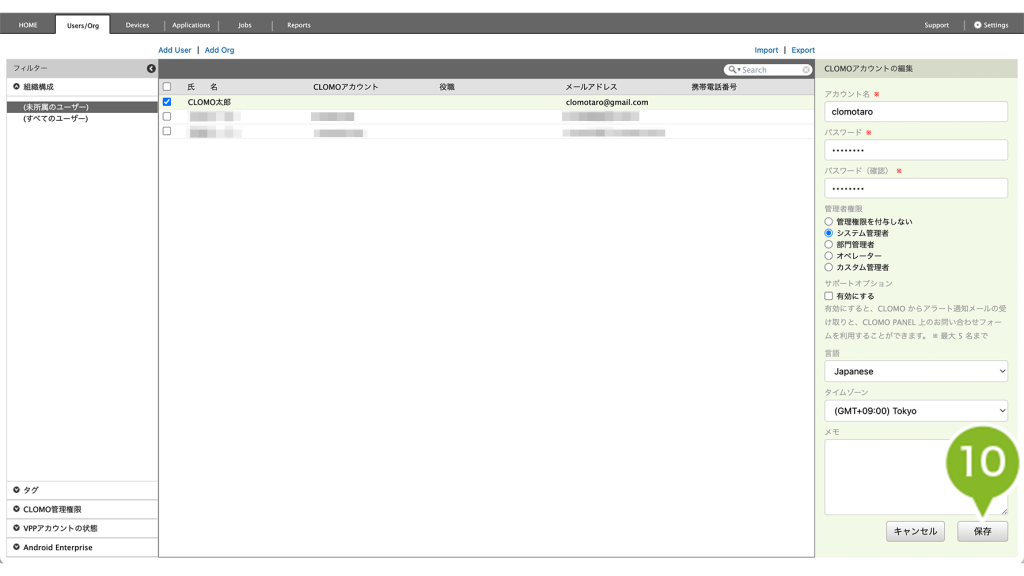
11. 画面上部にお知らせが表示されたら完了です。
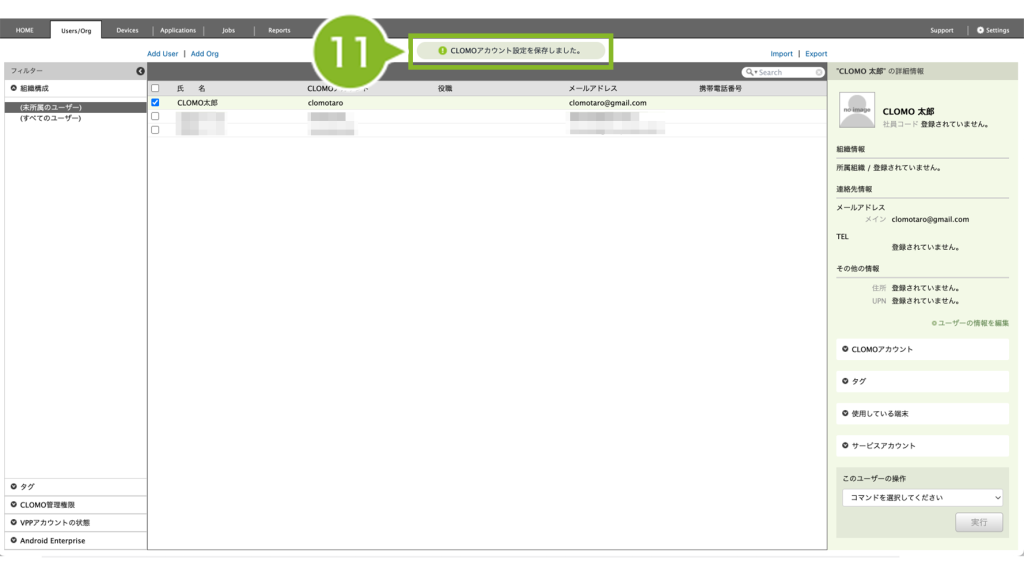
5:(任意)組織やユーザーを作成する
組織やユーザーの作成は任意ですが、作成してデバイスと関連づけることで、以下のようなメリットがあります。
・組織単位で、各種設定を自動配布できる
・誰がどのデバイスを利用しているのか、CLOMO PANEL 上で簡単に確認できる
5-1:登録する組織を作成する
macOS 設定ガイドの「5:(任意)組織やユーザーを作成する」で記載した組織を作成します。
大量の組織を登録する場合は、CSV ファイルで作成した組織情報をインポートして登録するのがおすすめです。詳しくは、組織情報のインポートをご確認ください。
1. CLOMO PANEL にログインし[Users/Org]をクリックします。
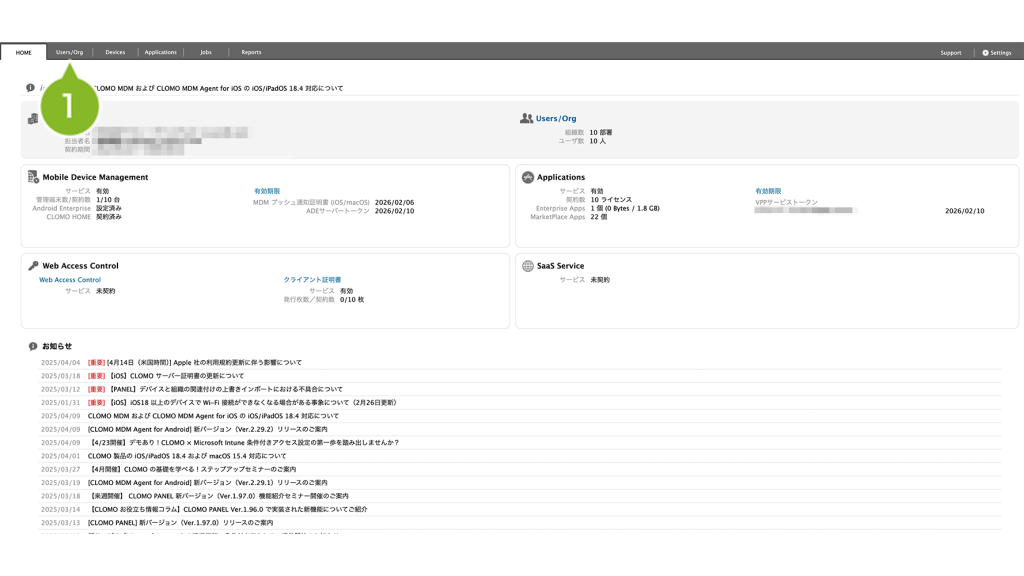
2. [Add Org]をクリックします。
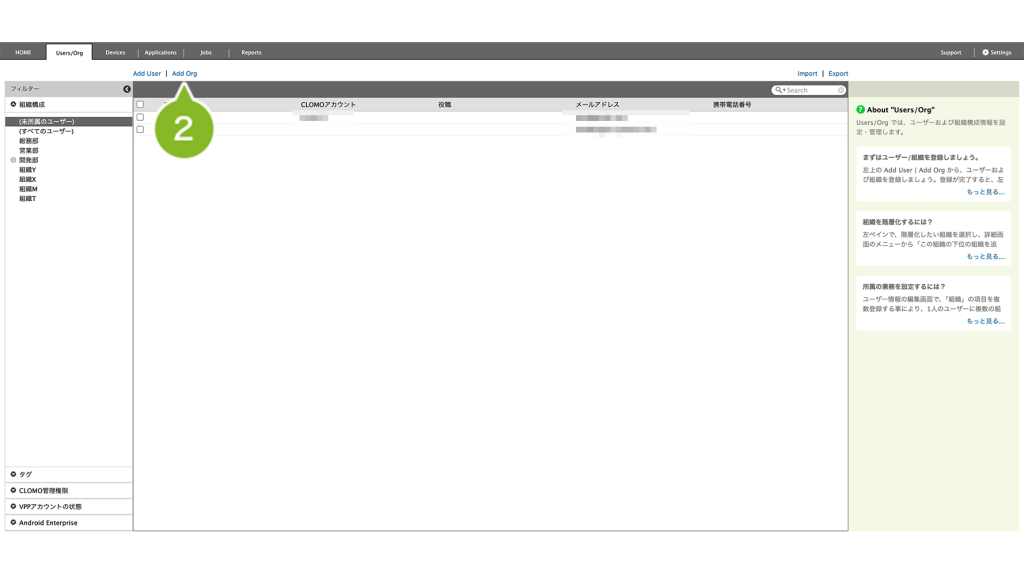
3. 組織名を入力します。組織コードは、組織とユーザー情報を CSV インポートで関連づけたい場合に使用します。任意の文字や番号を入力してください。
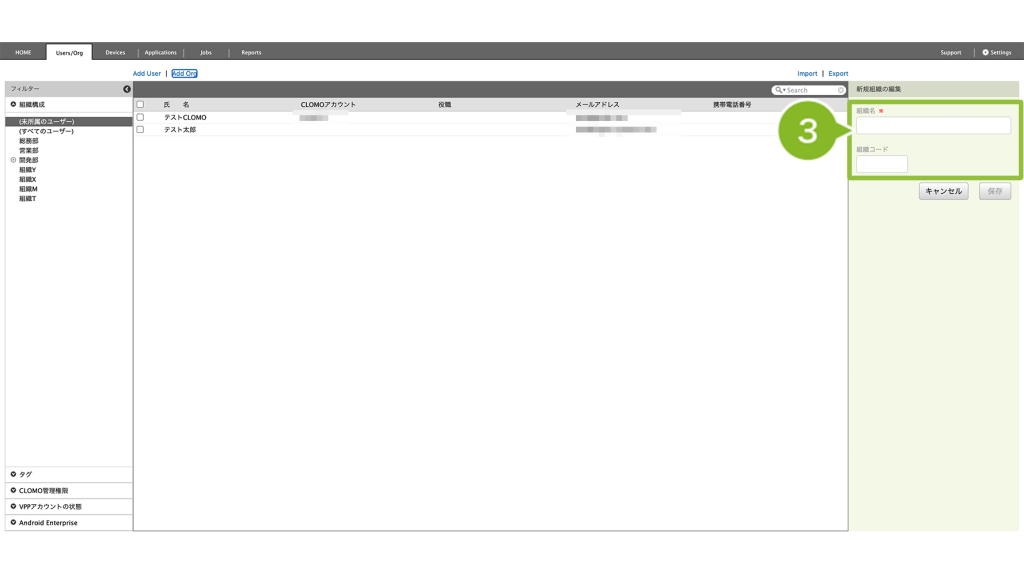
4. [保存]をクリックします。
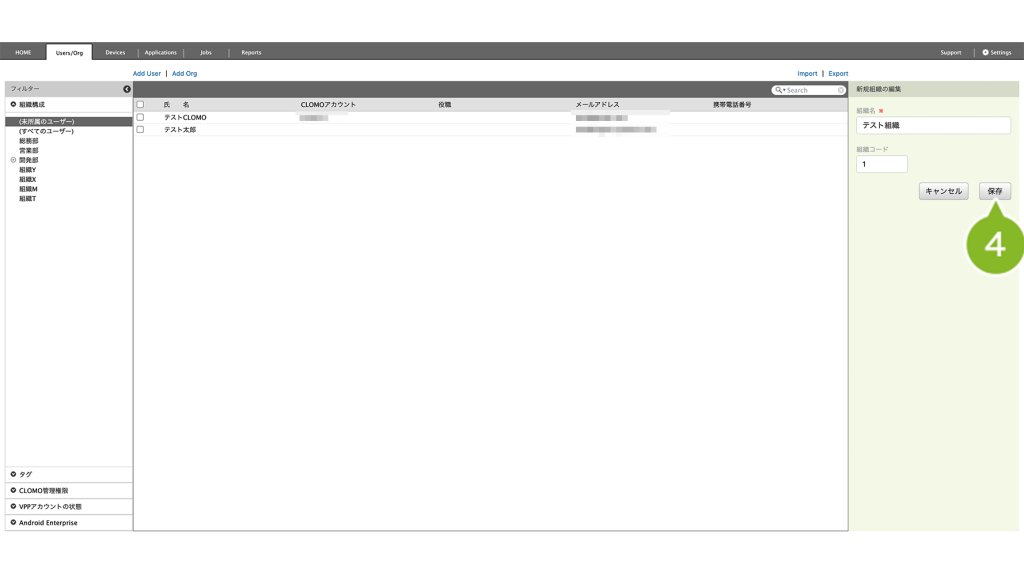
5. 「組織情報を保存完了」のお知らせが表示されたら登録完了です。
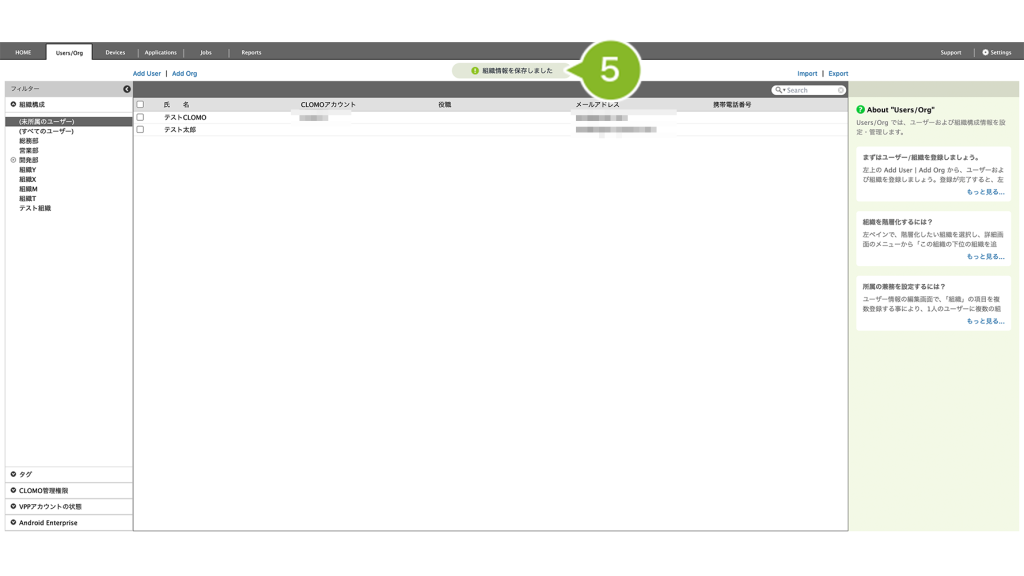
6. 登録した組織を Users/Org 画面の左側から選択すると、画面中央には組織に所属されたユーザー情報が表示され、画面右側には組織に対してコマンド実行操作をする画面が表示されます。
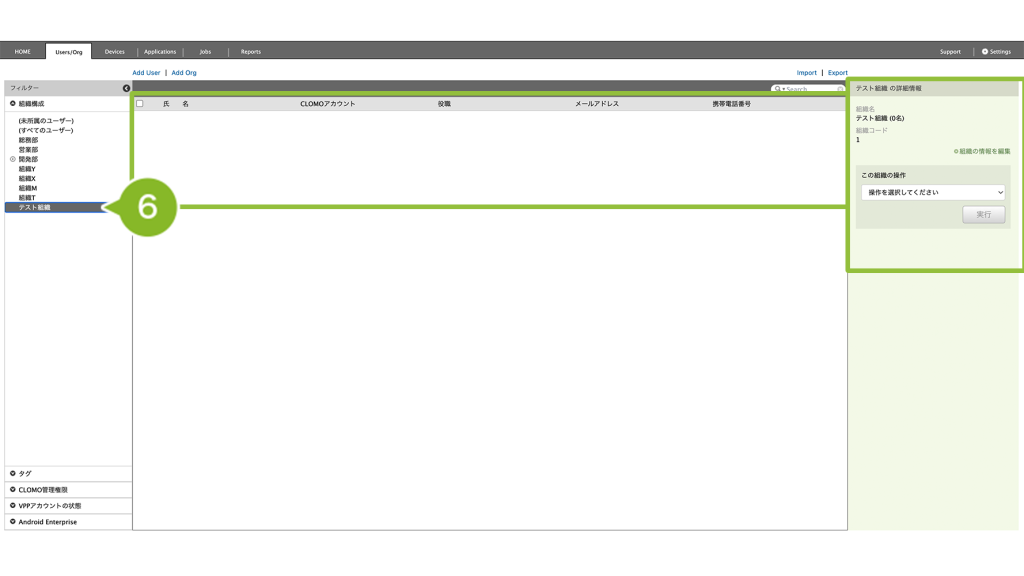
5-2:登録するユーザーを作成する
macOS 設定ガイドの「5:(任意)組織やユーザーを作成する」で記載したユーザーを作成して、前の手順で作成した組織と関連づけましょう。
大量のユーザーを登録する場合は、CSV ファイルで作成したユーザー情報をインポートして登録するのがおすすめです。詳しくは、ユーザー情報のインポートをご確認ください。
1. CLOMO PANEL にログインし[Users/Org]をクリックします。
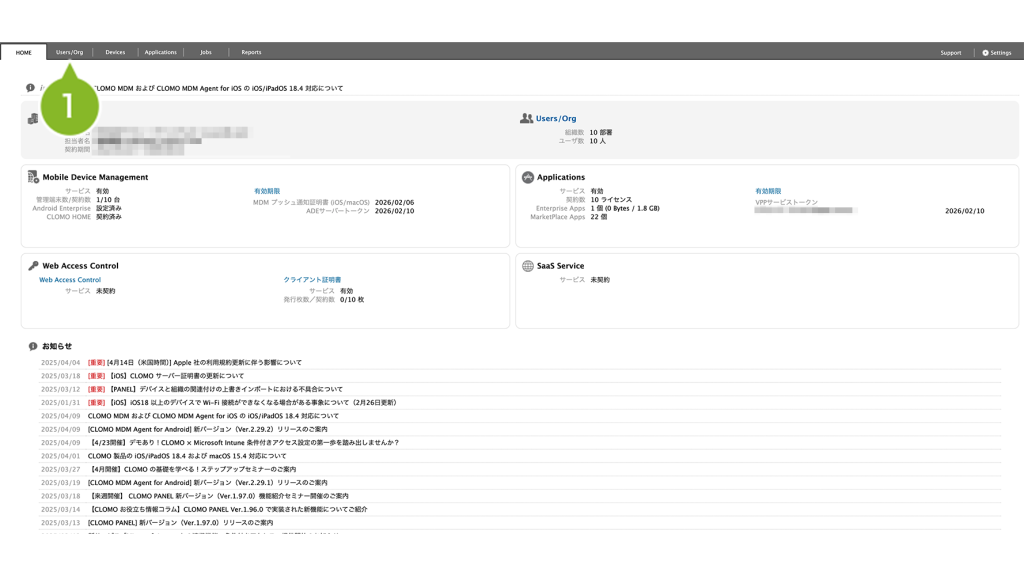
2. [Add User]をクリックします。
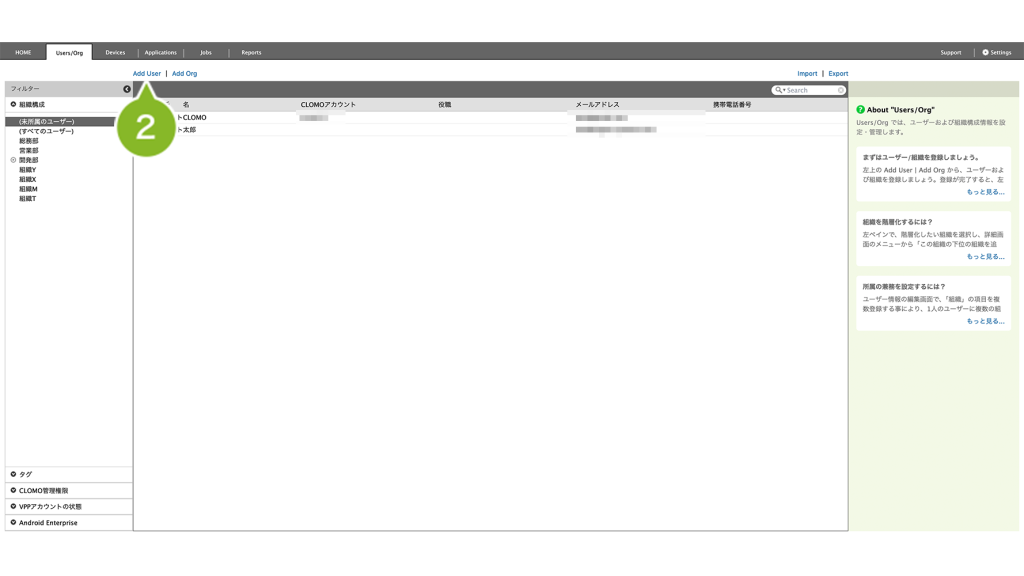
3. 画面右側に表示される「"新規ユーザー" の基本情報」を編集します。「※」が記載されている箇所は必須入力です。
「所属組織」に組織名を入力すると、作成した組織名が表示されます。選択すると、ユーザーと組織を関連づけることができます。
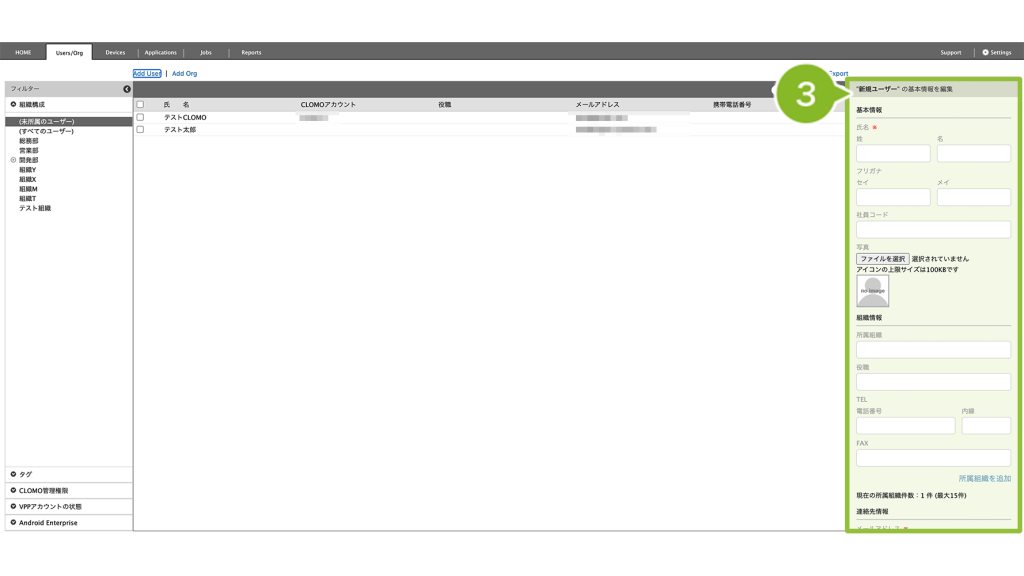
4. [保存]をクリックします。
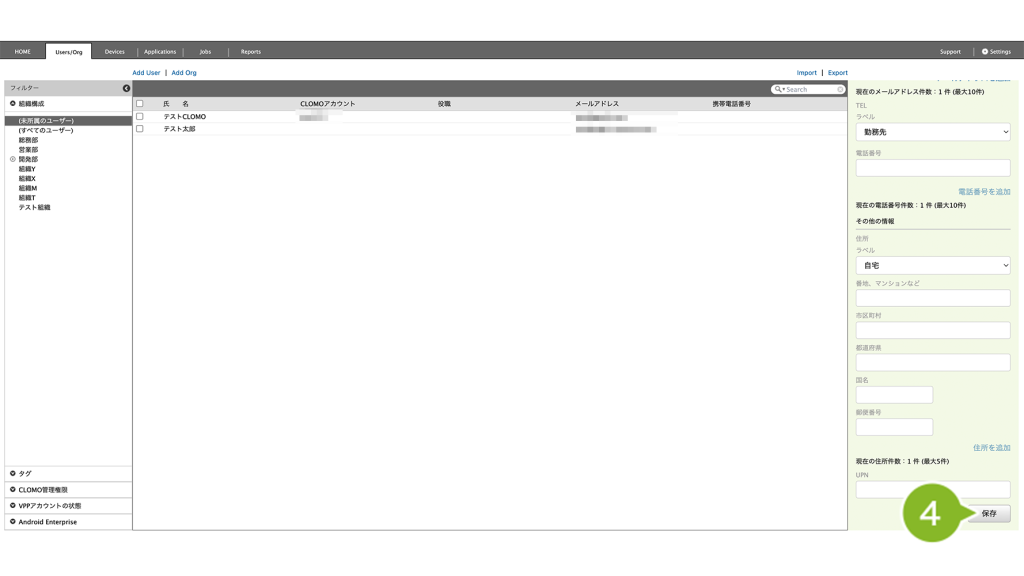
5. 「ユーザー情報保存完了」のお知らせが表示されたら登録完了です。
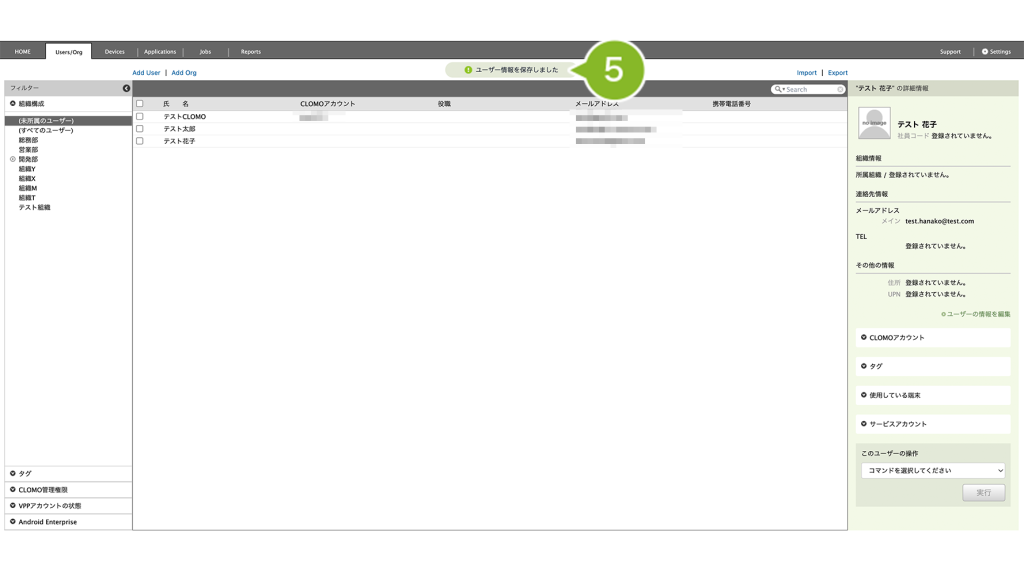
6. 登録後、ユーザー情報を選択すると画面右側にユーザーの詳細情報が表示されます。
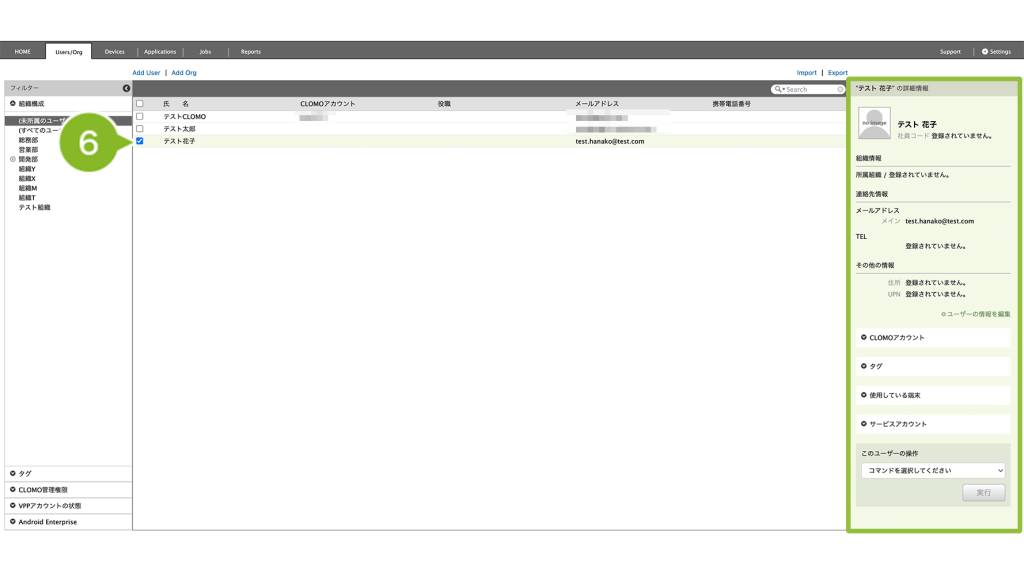
6:初期設定をする
iOS デバイスをすでに管理していて設定が完了しているものは、対応不要です。
特に 6-1 について、誤って前回と異なる UID 情報で再設定すると、管理中の全 iOS デバイスと疎通が取れなくなります。
初期設定は2種類あります。「MDM 構成プロファイル」は必須設定です。
「Automated Device Enrollment(ADE)」は、「1:デバイスの管理状態を決める」で決めた方針に従い、必要に応じて設定してください。
6-1:MDM 構成プロファイルを作成する
「MDM 構成プロファイル」は、CLOMO MDM が macOS デバイスに指示を送るために必須です。必ず作成してください。
CLOMO PANEL と Apple 社の証明書発行サイト(Apple Push Certificate Portal(APCP))を行き来して作成します。
- 6-1-1:CSR ファイルを作成する
- 6-1-2:Apple Push Certificate Portal(APCP)で証明書ファイルを作成する
- 6-1-3:証明書ファイルをアップロードする
- 6-1-4:正しく設定できたか確認する
6-1-1:CSR ファイルを作成する
証明書の元となる CSR ファイルを作成します。
1. CLOMO PANEL にログイン後、[ Settings ] をクリックします。

2.「Mobile Device Management」の[ iOS/macOS ]をクリックします。

3. [ 基本設定 ] をクリックします。

4. [ MDM 構成プロファイルの作成ウィザード ] をクリックします。

5. [ 次へ ] をクリックします。
※これまでにウィザードを起動したことがある場合は「続きから始める」ボタンも表示されますが、初期設定を最初から進める場合は [ 次へ ] をクリックします。

6. 下記のような警告文が表示されますが、初期設定時には関連のない警告文となります。[ OK ] をクリックします。

7. CSR ファイルの作成をおこなうために必要な情報を入力します。
各項目についての詳細は、以下の表をご確認ください。
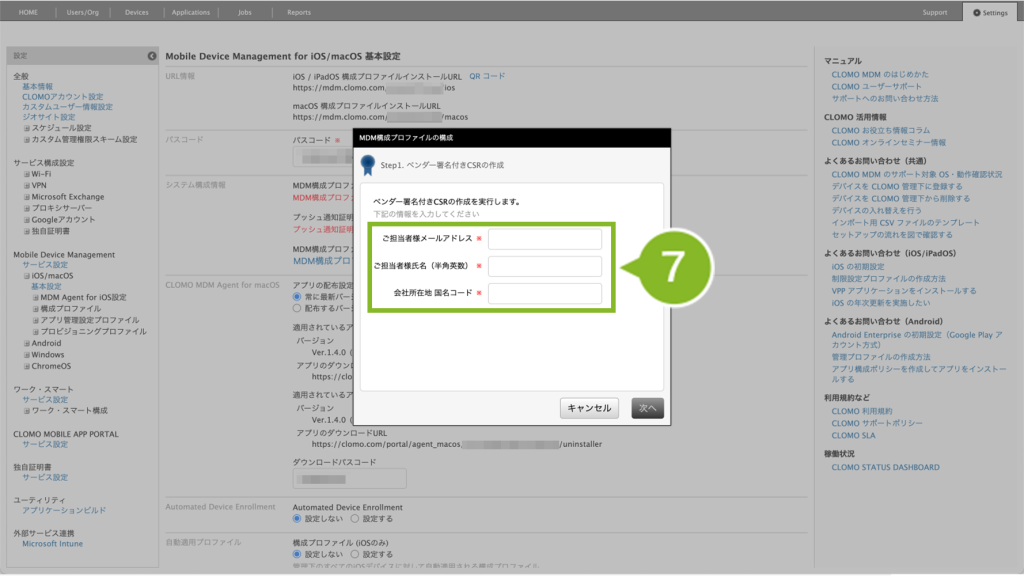
| 項目名 | 説明 |
| ご担当者様メールアドレス | 例:taro.yamada@i3sys.com Apple Account 登録メールアドレスと同じものを入力 |
| ご担当者様氏名(半角英数) | 例:Taro Yamada 名と姓の間には半角スペースを入力 |
| 会社所在地 国名コード | 例:JP 日本の場合は JP を入力 |
8. [ 次へ ] をクリックします。
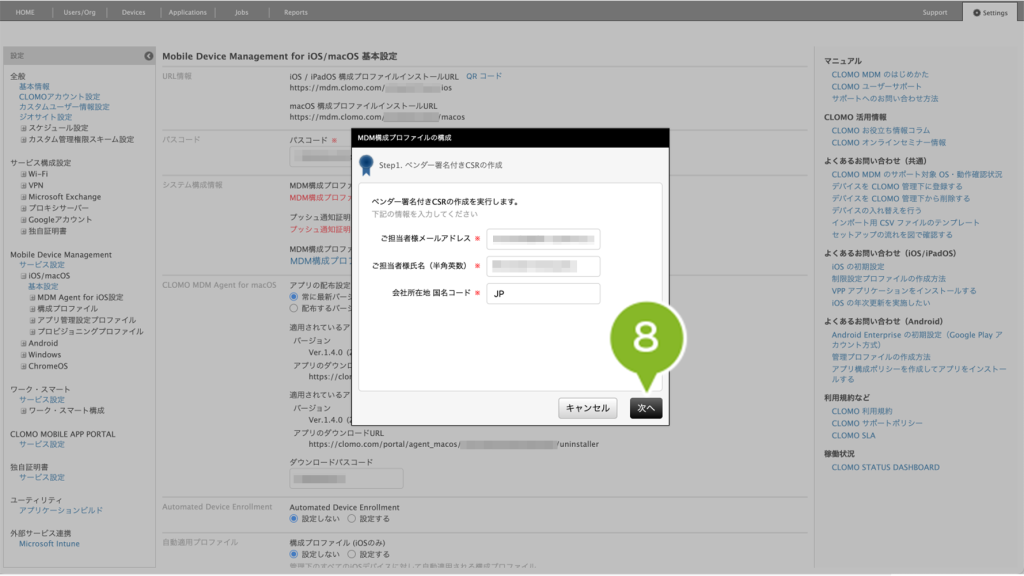
9. 内部的な処理の後、[ ベンダー署名付き CSR ファイルのダウンロード ] のリンクが表示されます。クリックして、CSR ファイルをダウンロードします。
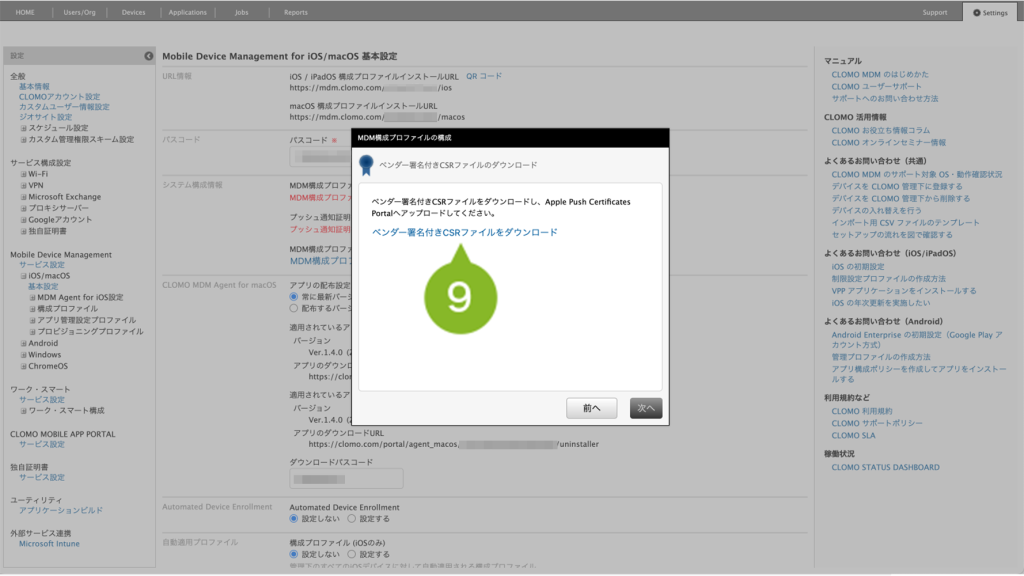
10. ダウンロードが完了したら、保存先のフォルダ内に署名済み CSR ファイルが保存されていることを確認します。
※ファイル名:CertificateSigningRequest.csr(9KB 程度)
※画像は macOS の場合です。ファイルの追加日が、初期設定を実施している日時である事も確認してください。
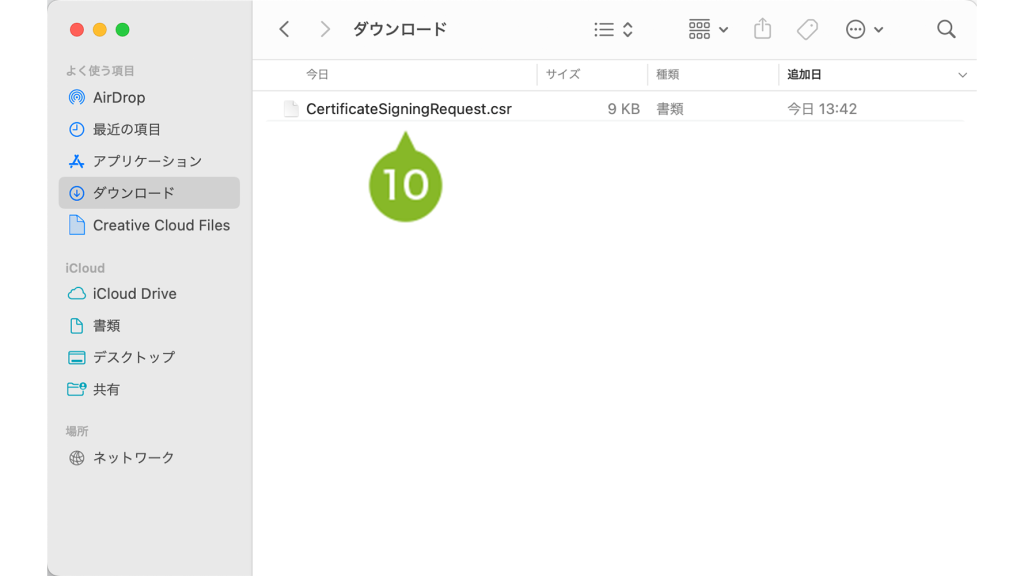
11. [ 次へ ] をクリックします。
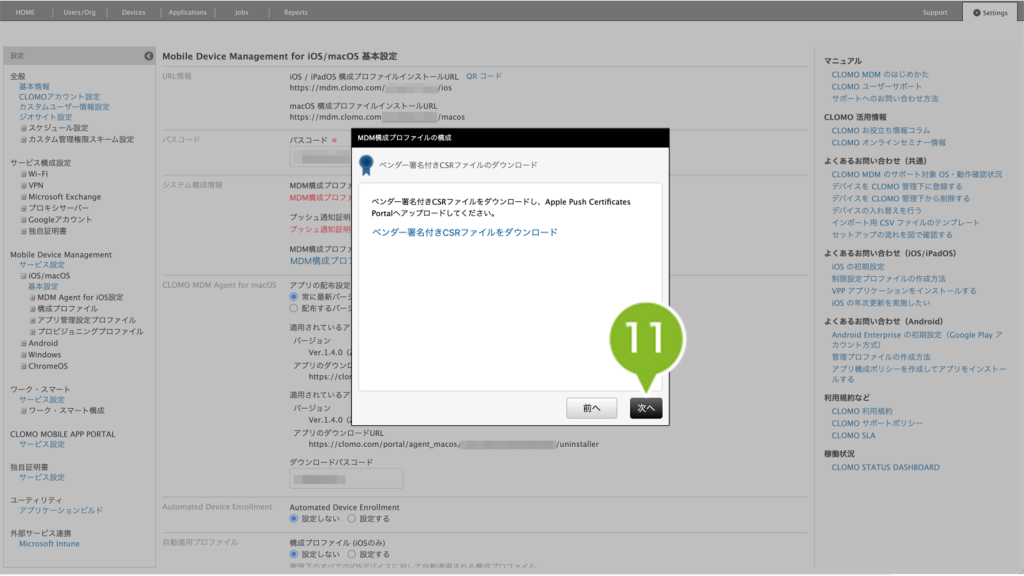
12. ポップアップに表示されている [ Apple Push Certificates Portal ] のリンクをクリックして、次の手順に進みます。
CLOMO PANEL は以後の作業でも引き続き利用しますので、ウインドウを閉じないでください。
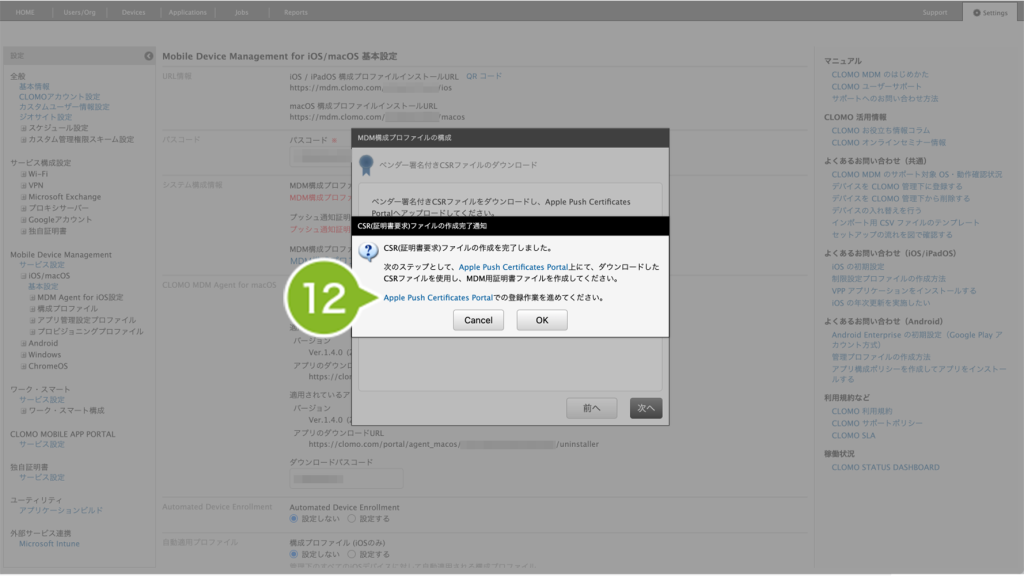
6-1-2:Apple Push Certificate Portal(APCP)で証明書ファイルを作成する
Apple Push Certificate Portal(APCP)とは、Apple 社が無償で提供している証明書発行サイトです。
「6-1-1:CSR ファイルを作成する」で作成した CSR ファイルを Apple Push Certificate Portal(APCP)へアップロードし、証明書を作成します。
1. 「2:必要なものを用意する」で用意した、MDM プッシュ通知証明書用の Apple Account を入力します。
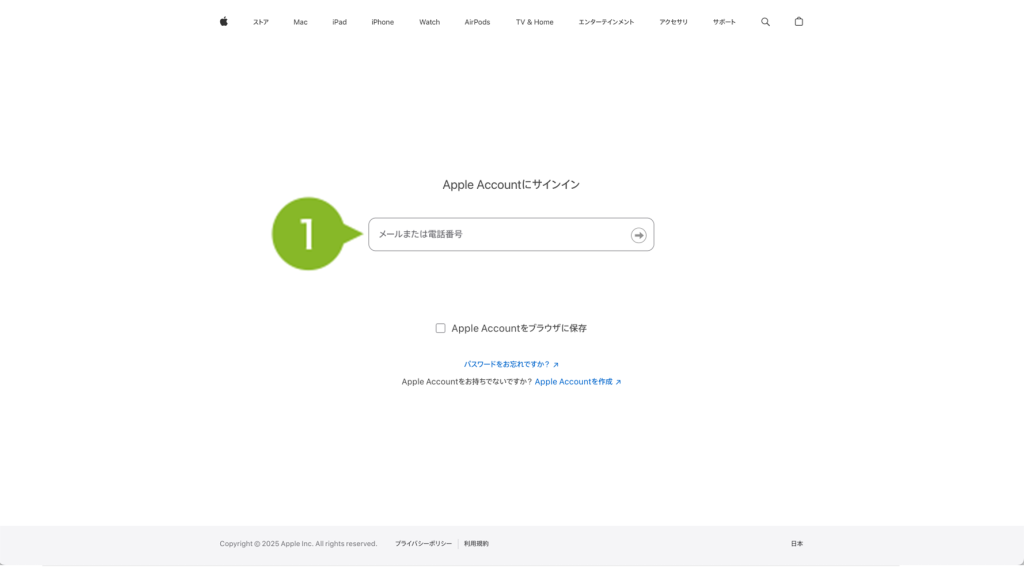
2. 矢印ボタンをクリックします。
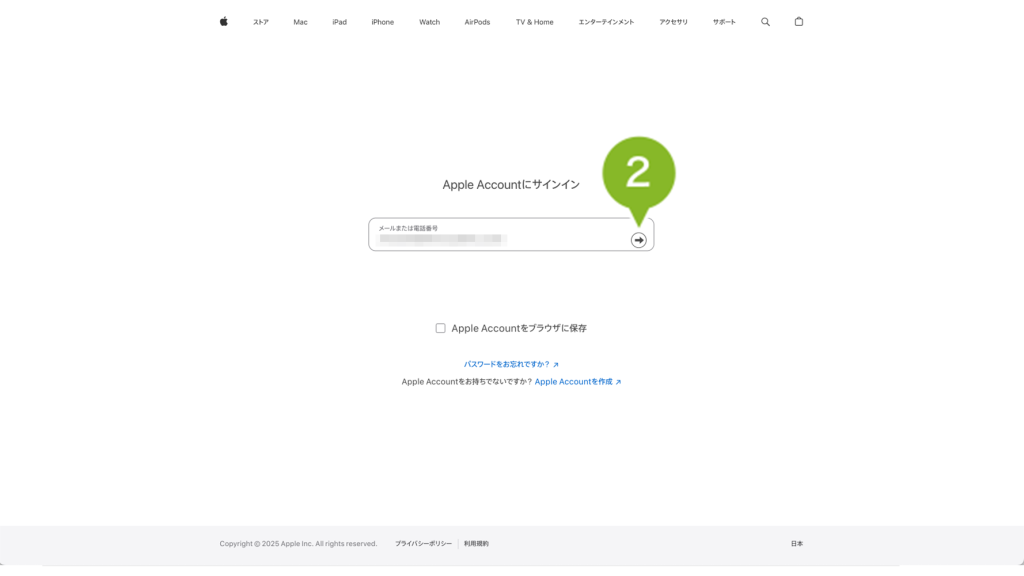
3. [ パスワードで続行 ] をクリックします。

4. パスワードを入力します。

5. 矢印マークをクリックします。2ファクタ認証が表示されたら認証コードを入力します。

6. Apple Push Certificate Portal(APCP)に初めてサインインすると、「Get Started」画面が表示されます。[ Create a Certificate ] をクリックします。

7. 利用規約が表示されます。確認後「I have read and agree to these terms and conditions.」にチェックを入れます。
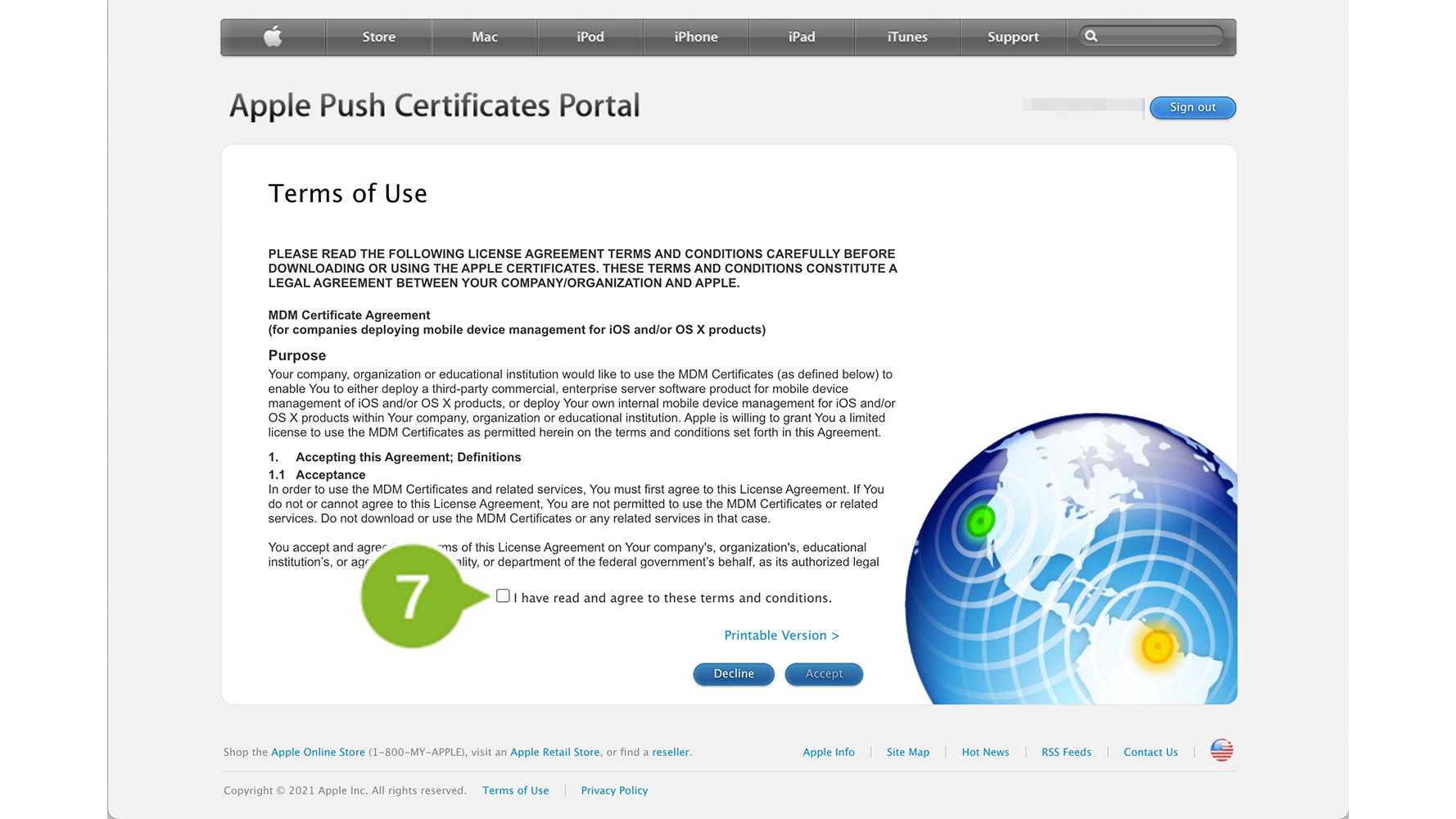
8. [ Accept ] をクリックします。

9. [ ファイルを選択 ] をクリックします。先の手順でダウンロードした CSR ファイルを選択します。

10. [ Upload ] をクリックします。
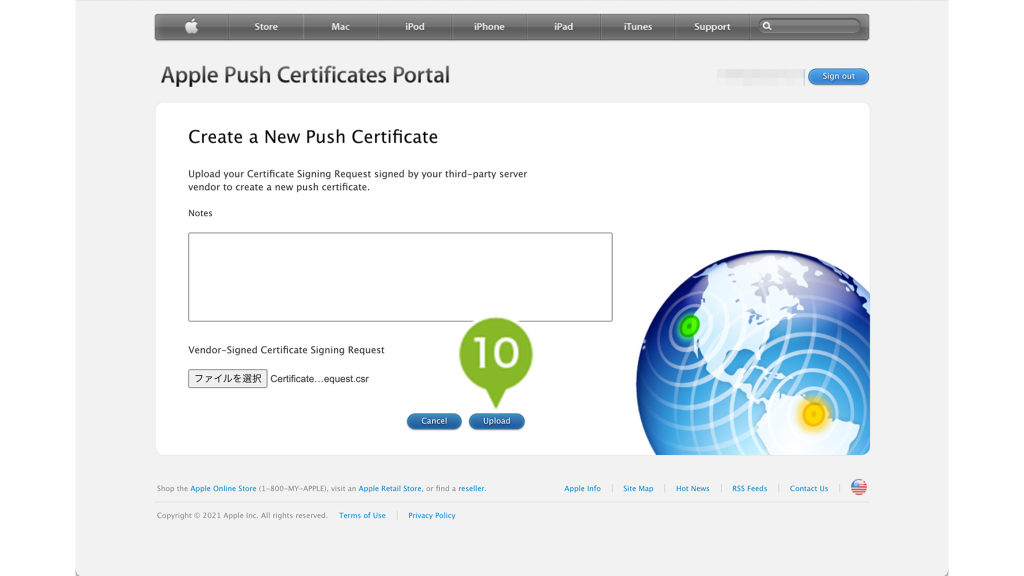
11. 証明書が生成されます。[ Download ] をクリックして、証明書ファイルを保存します。
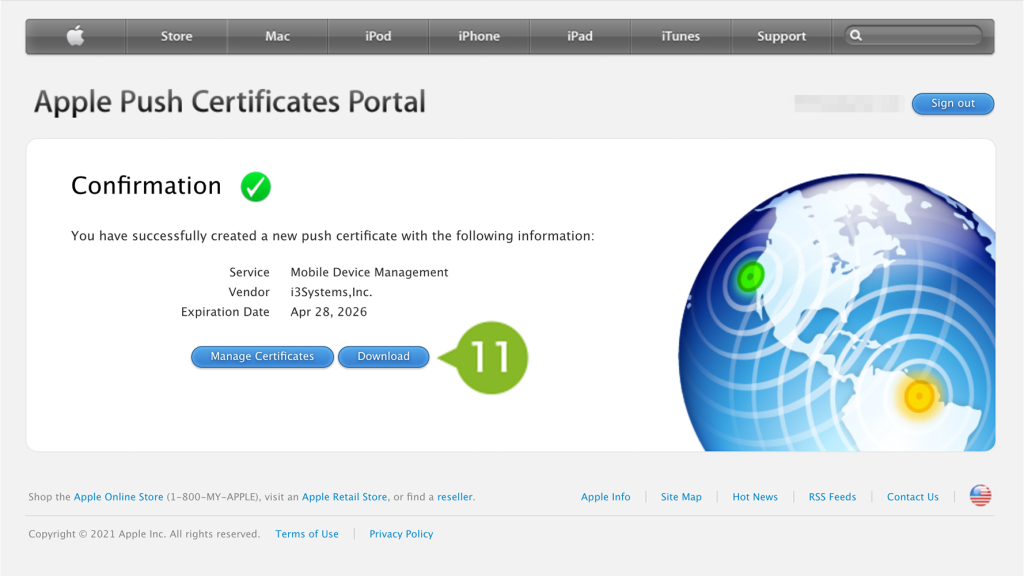
12. ダウンロードが完了したら、保存先のフォルダ内に証明書ファイルが保存されていることを確認します。Apple Push Certificate Portal(APCP)画面を閉じて CLOMO PANEL に戻り、引き続き作業を実施します。
※ファイル名:MDM_i3Systems,Inc._Certificate.pem(.pem形式)
※画像は macOS の場合です。追加日が初期設定を実施している日時となっていることも確認してください。

6-1-3:証明書ファイルをアップロードする
保存した証明書を CLOMO PANEL へアップロードします。
1. CLOMO PANEL に戻ります。[ OK ] をクリックします。
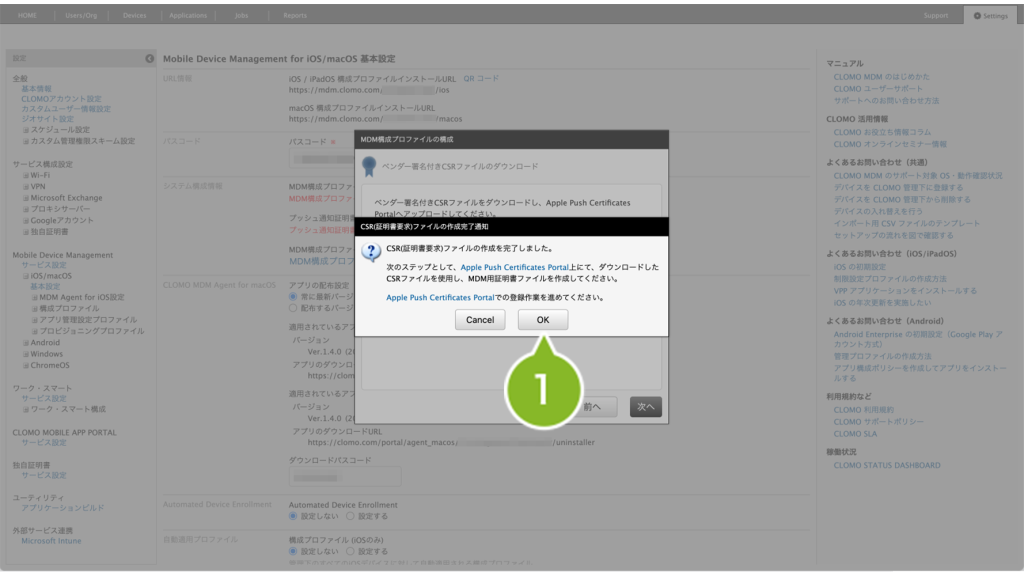
2. [ MDM構成プロファイルの作成ウィザード ] をクリックします。

3. 続きの作業をおこなうため、[ 続きから始める ] をクリックします。
※「次へ」は選択しないでください。

4. [ ファイルを選択 ] をクリックして、先の手順でダウンロードした証明書ファイルをアップロードします。

5. Apple Push Certificate Portal(APCP)にサインインした Apple Account を入力します。

6. [ 次へ ] をクリックします。
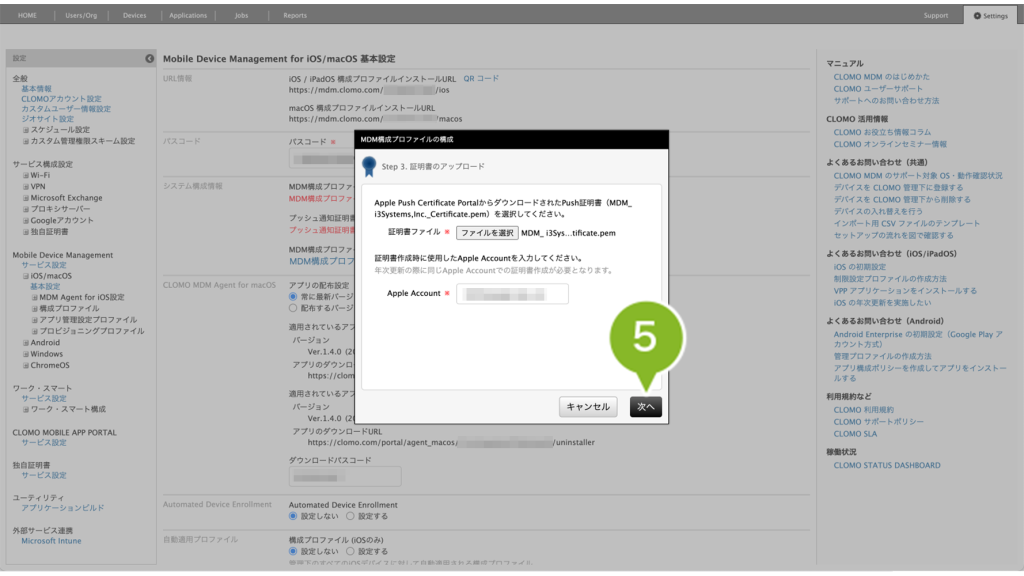
「入力エラー:正しい証明書をアップロードするか、ウィザードをはじめからやり直してください。」が表示される場合は、作成した CSR ファイル、証明書ファイルを削除して、「CSR ファイルを作成する」 (◁こちらをクリック)から改めて作業をおこなってください。
7. パスワードを入力します。MDM 構成プロファイルを手動でインストールする際に使用します。
※ このパスワードは、本ページでは使用しません。後で変更することも可能です。
※ 英数字と記号のみ、64文字以内で設定できます。
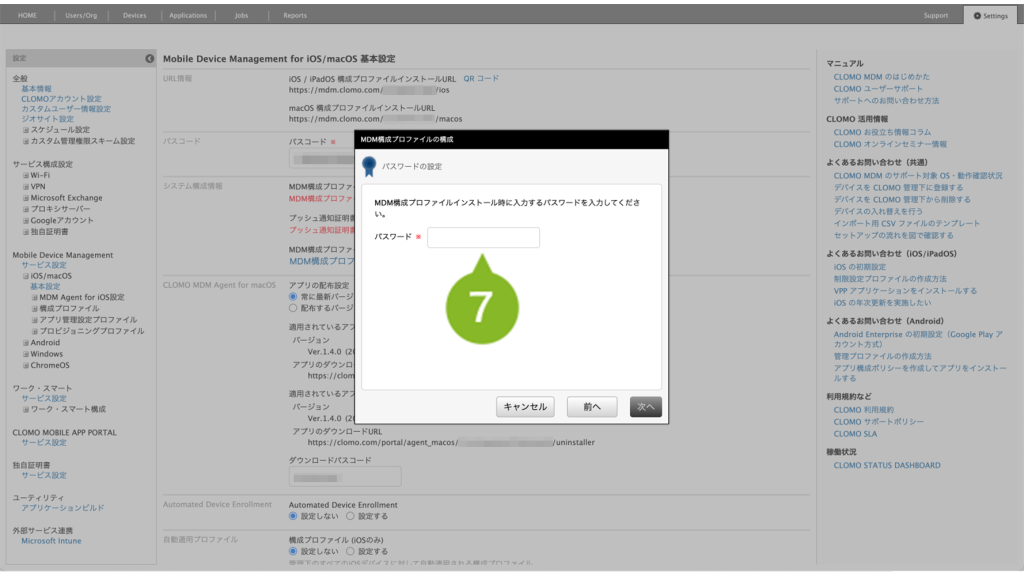
8. [ 次へ ] をクリックします。

9. [ 完了 ] をクリックして、ウィザードを閉じます。

6-1-4:正しく設定できたか確認する
以下いずれかの方法を実施して、MDM プッシュ通知証明書の初期設定が完了していることを確認してください。
MDM プッシュ通知証明書の有効期限は1年間です。期限が切れる前に年次更新作業が必要となります。
年次更新の方法については定期的なセミナーも開催しておりますのでぜひご参加ください。
セミナー開催案内については「こちら」をご確認ください。
方法1:HOME 画面から確認する
CLOMO PANEL にログイン後、HOME 画面を開きます。
正しく設定できている場合は、「Mobile Device Management」の「MDM プッシュ通知証明書」欄に有効期限が表示されます。
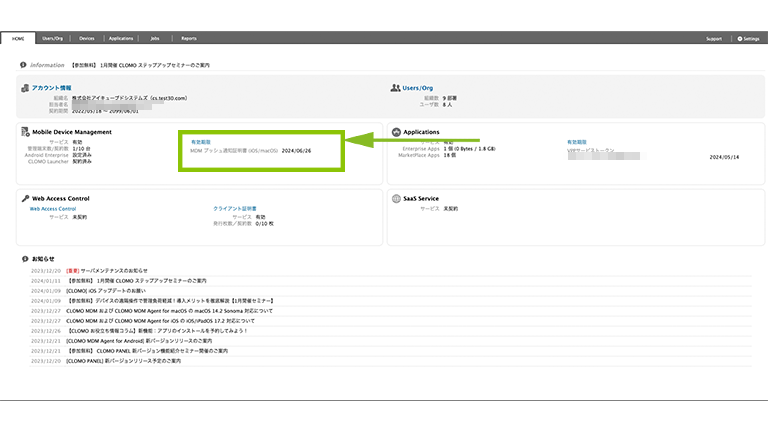
方法2:Settings 画面から確認する
1. CLOMO PANEL にログイン後、[ Settings ] をクリックします。

2. 「Mobile Device Management」の [ iOS / macOS ] をクリックします。
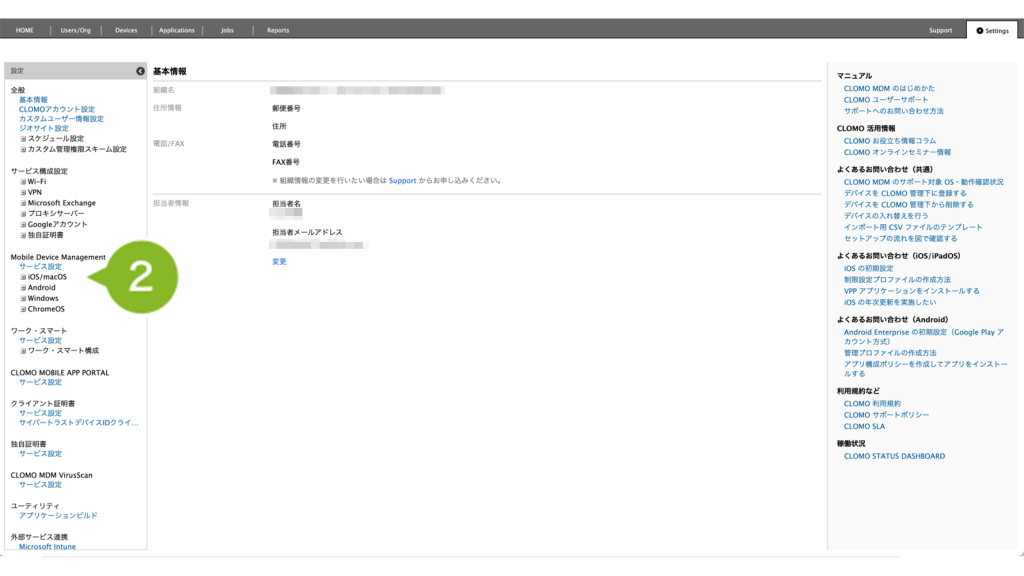
3. [ 基本設定 ] をクリックします。
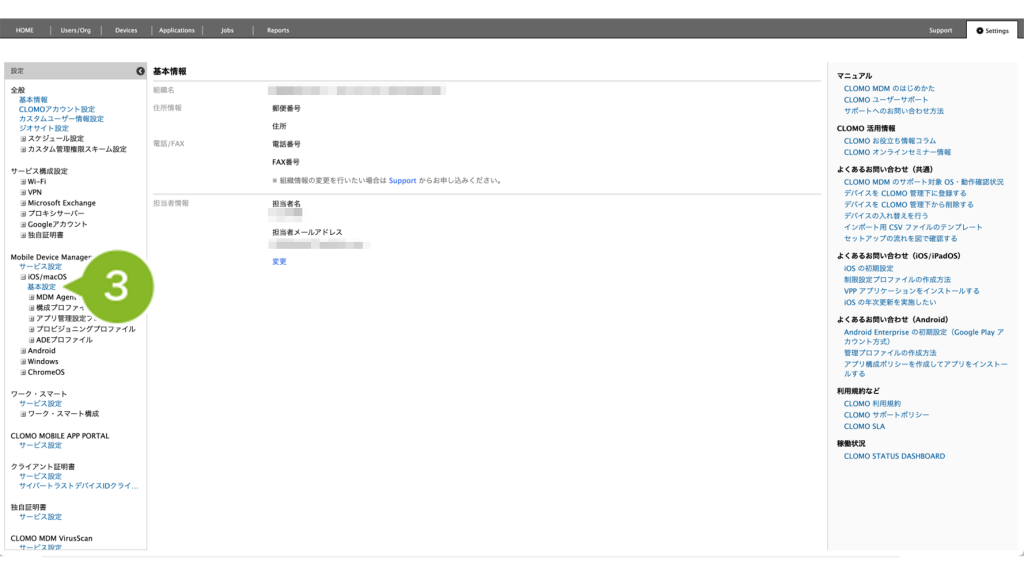
正しく設定できている場合は、「システム構成情報」欄に MDM プッシュ通知証明書情報が表示されます。
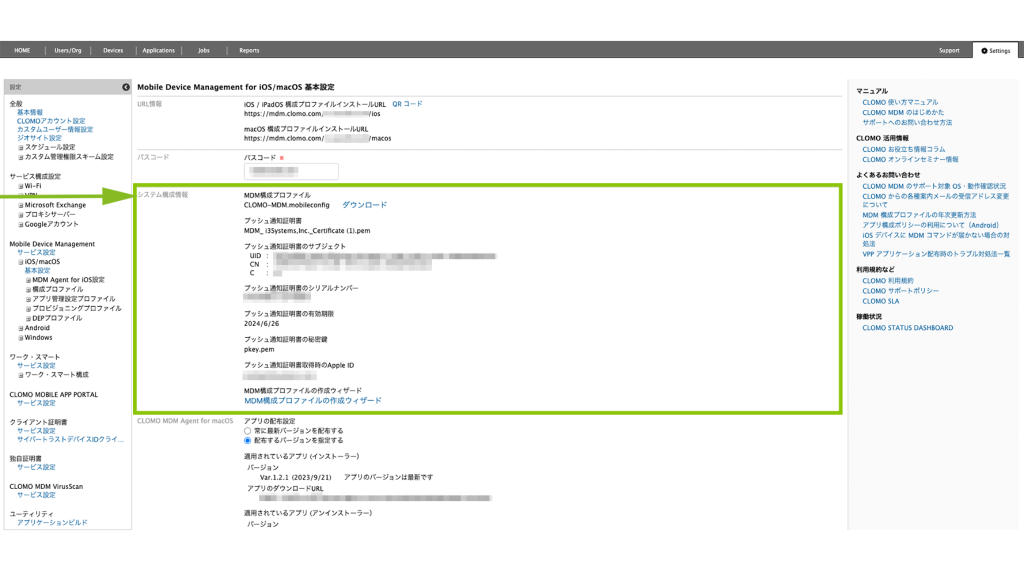
6-2:Automated Device Enrollment(ADE) の初期設定をする
ADE デバイスを使う場合は、以下の手順に沿って初期設定をおこなってください。
CLOMO PANEL と Apple Business Manager(ABM) を行き来して作成します。
初期設定後は、ADE デバイスに適用される設定「ADE プロファイル」を作成して、デバイスに自動でインストールされるよう設定しましょう。
<Automated Device Enrollment(ADE) の初期設定>
<ADE プロファイルの作成>
6-2-1:公開鍵証明書ファイルをダウンロードする
トークンを Apple Business Manager(ABM) から取得するためには、暗号化されたトークンを MDM サーバーに安全に送信するための公開鍵証明書をアップロードする必要があります。
まず、CLOMO から公開鍵証明書のダウンロードをおこないます。
1. CLOMO PANEL にログイン後、[ Settings ] をクリックします。
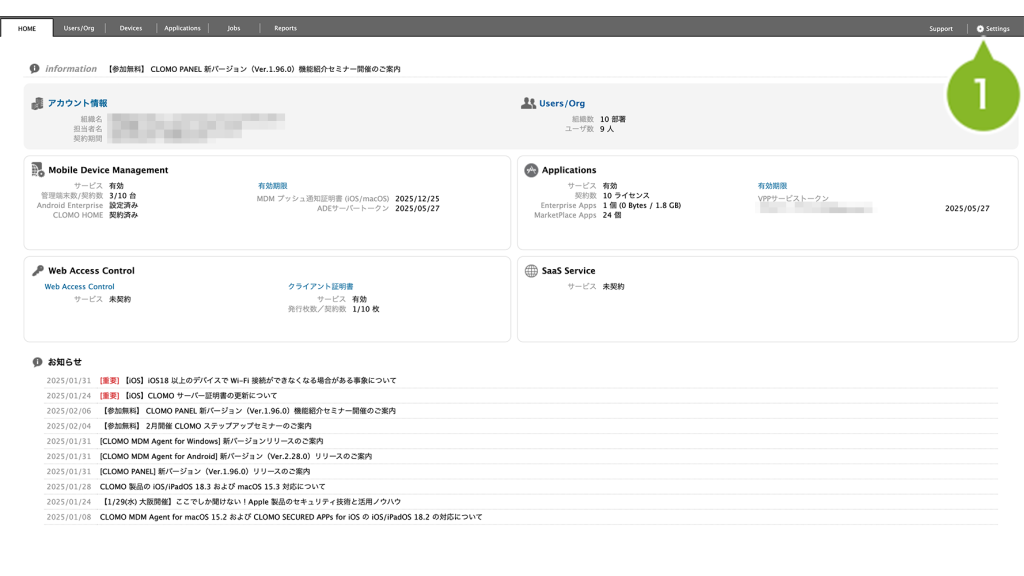
2. 「Mobile Device Management」の [ iOS/macOS ] をクリックします。
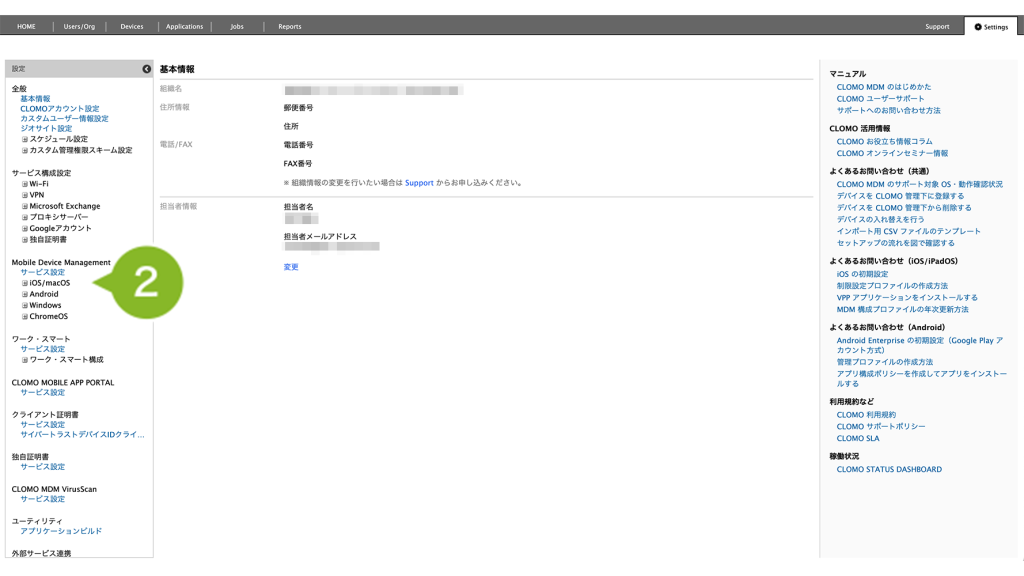
3. [ 基本設定 ] をクリックします。
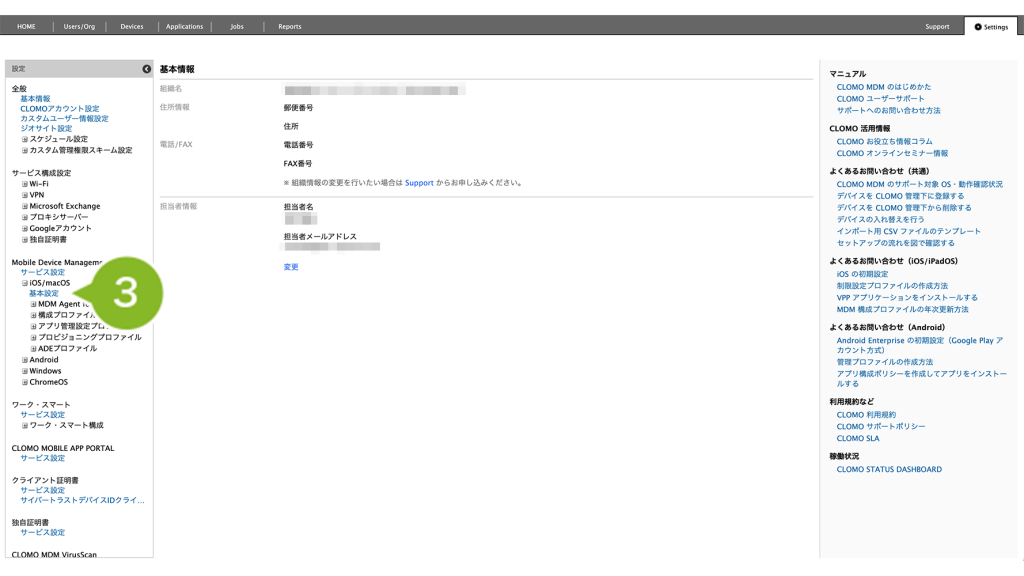
4. 「Automated Device Enrollment」の [ 設定する ] をクリックします。

5. 「ADE サーバートークン用公開鍵」の [ 作成とダウンロード ] をクリックすると、公開鍵証明書がダウンロードされます。
CLOMO PANEL は以後の作業でも引き続き利用しますので、画面を閉じないでください。

6. ダウンロードが完了したら、保存先のフォルダ内に公開鍵証明書が保存されていることを確認します。
※ファイル名:CLOMO_ADE_PublicKey.pem(1KB 程度)
※画像は macOS の場合です。
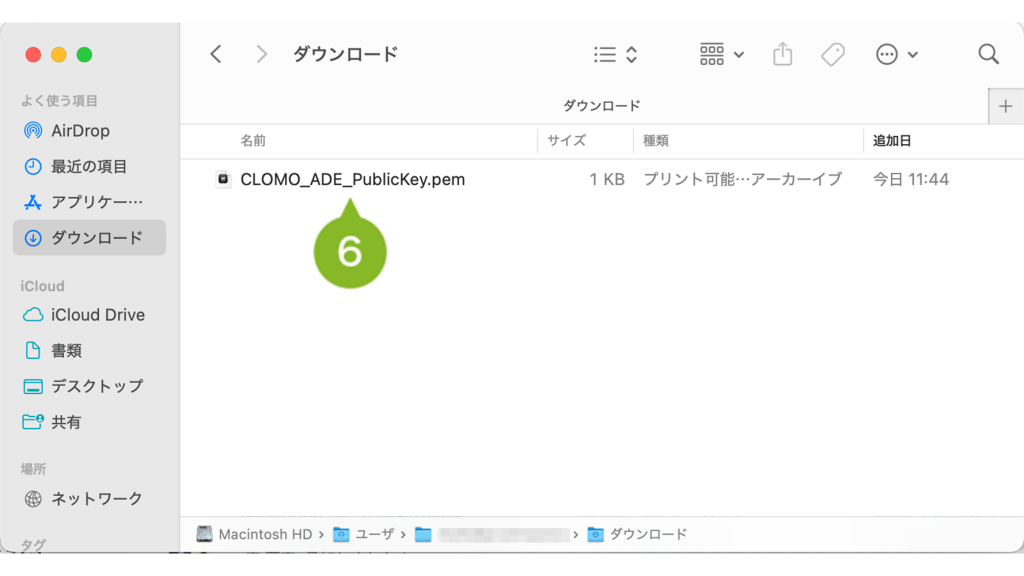
6-2-2:デバイス管理サービスの登録をする
1. Apple Business Manager(ABM)へアクセスして、「2:必要なものを用意する」で事前登録した管理対象 Apple Account を入力します。

2. 矢印マークをクリックします。

3. パスワードを入力します。

4. 矢印マークをクリックします。2ファクタ認証が表示されたら認証コードを入力します。

5. 左下のアカウント情報をクリックします。

6. [ 環境設定 ] をクリックします。

7. 「デバイス管理サービス」の + ボタンをクリックします。
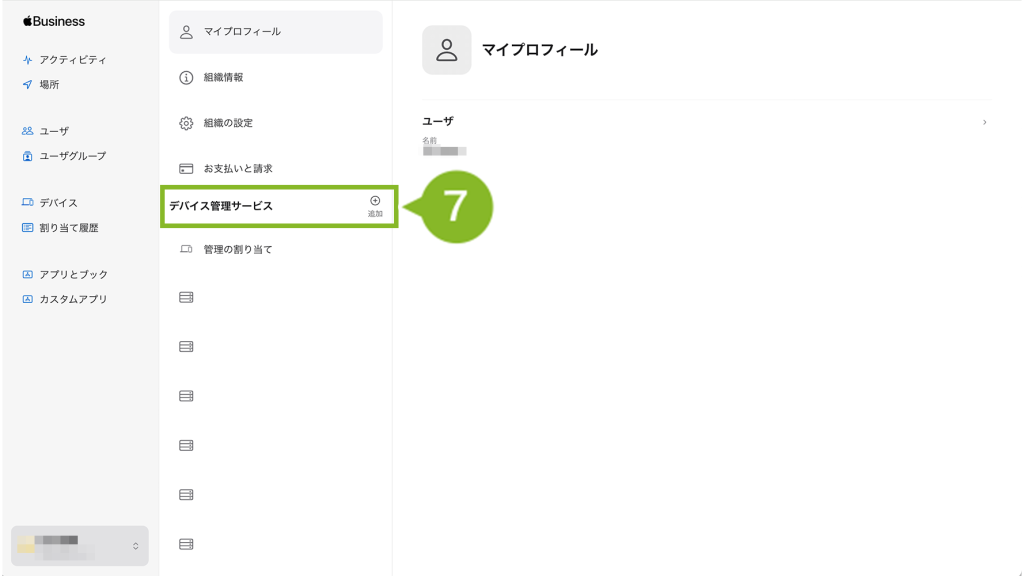
8. サービス名を入力します。(例:CLOMO MDM)
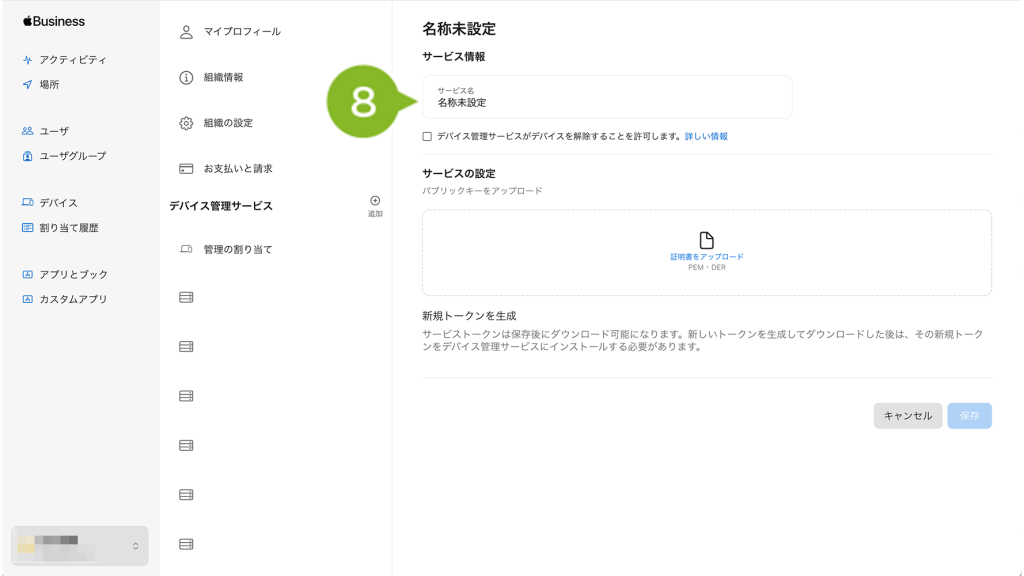
9. 「6-2-1:公開鍵証明書ファイルをダウンロードする」で入手した公開鍵証明書をアップロードします。[ 証明書をアップロード ] をクリックするか、ドラッグ & ドロップでアップロードします。
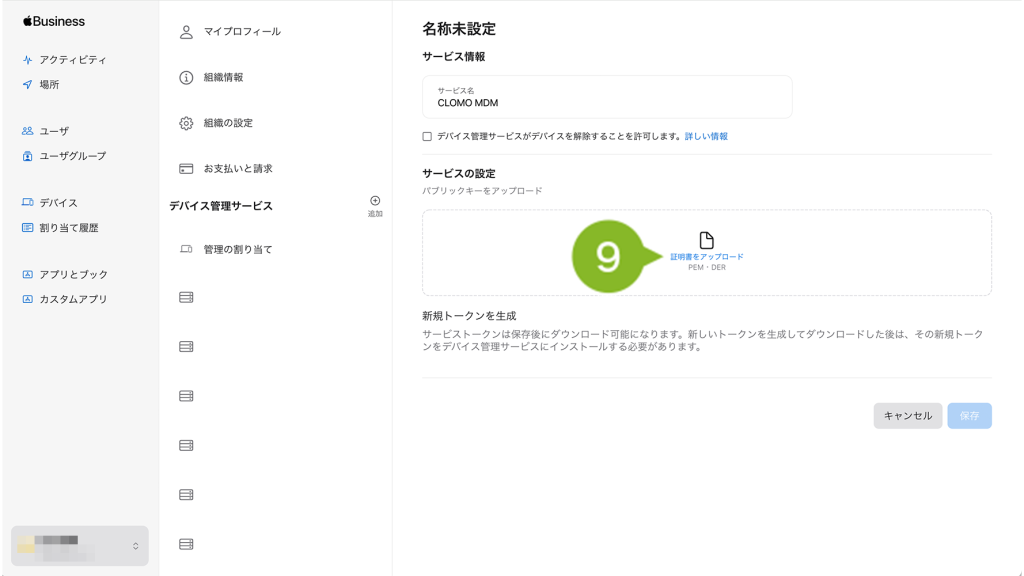
10. [ 保存 ] をクリックします。
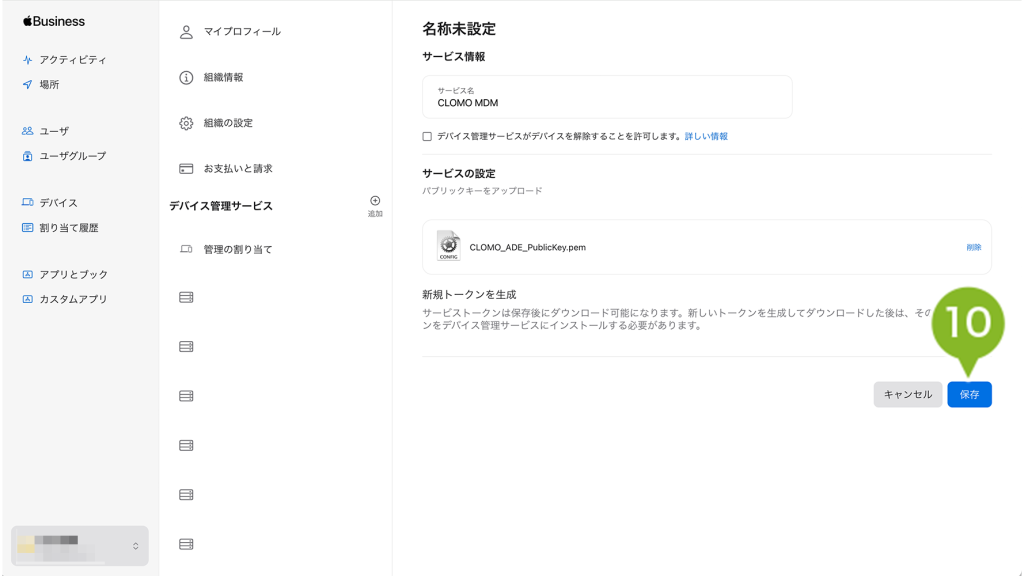
11. 登録が完了すると、デバイス管理サービス一覧に表示されるので、クリックします。
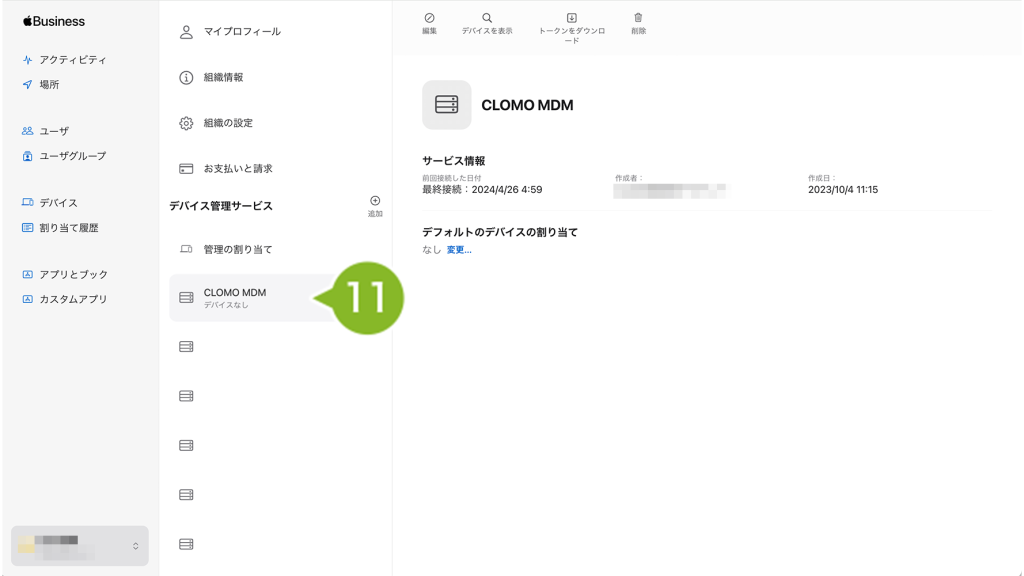
12. [ トークンをダウンロード ] をクリックします。
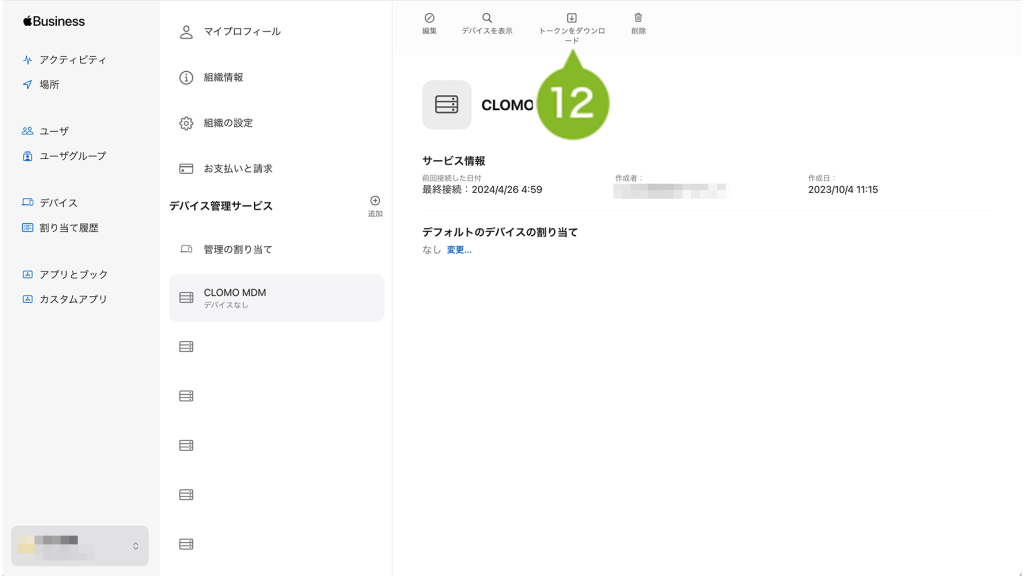
13. [ トークンをダウンロード ] をクリックします。
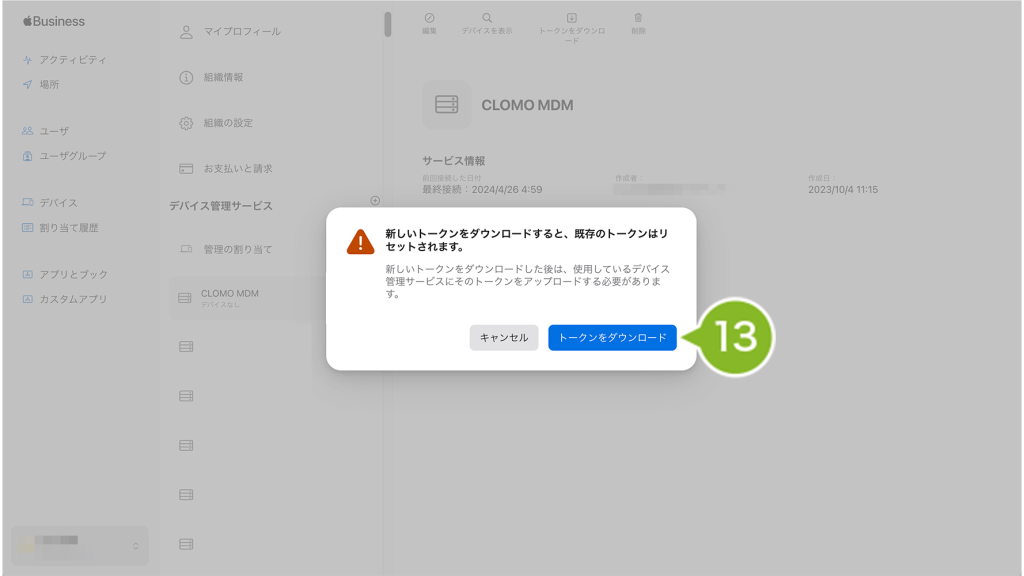
14. トークンを保存する場所を選択して、[ 保存 ] をクリックします。
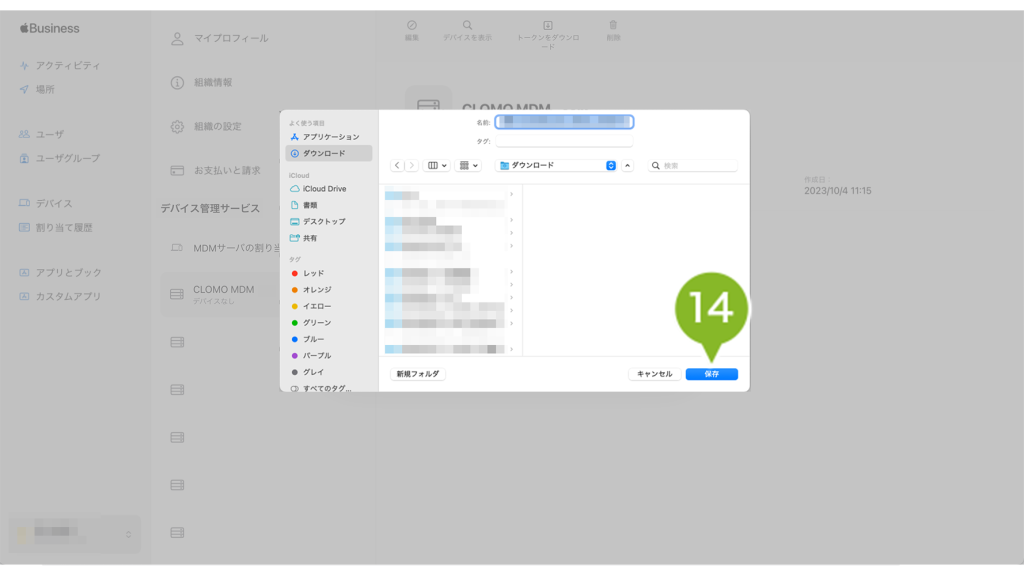
15.ダウンロードが完了したら、保存先のフォルダ内にトークンが保存されていることを確認します。Apple Business Manager(ABM)画面を閉じて CLOMO PANEL に戻り、引き続き作業を実施します。
※ファイル名:(サービス名)_Token_(日時)Z_smime.p7m(2KB 程度)
※画像は macOS の場合です。

6-2-3:トークンを登録する
ダウンロードしたトークンを CLOMO PANEL に登録します。
1. CLOMO PANEL に戻ります。[ ファイルを選択 ] をクリックして、「6-2-2:デバイス管理サービスの登録をする」でダウンロードしたトークンをアップロードします。

2. 画面をスクロールして、最下部の [ 保存 ] をクリックします。
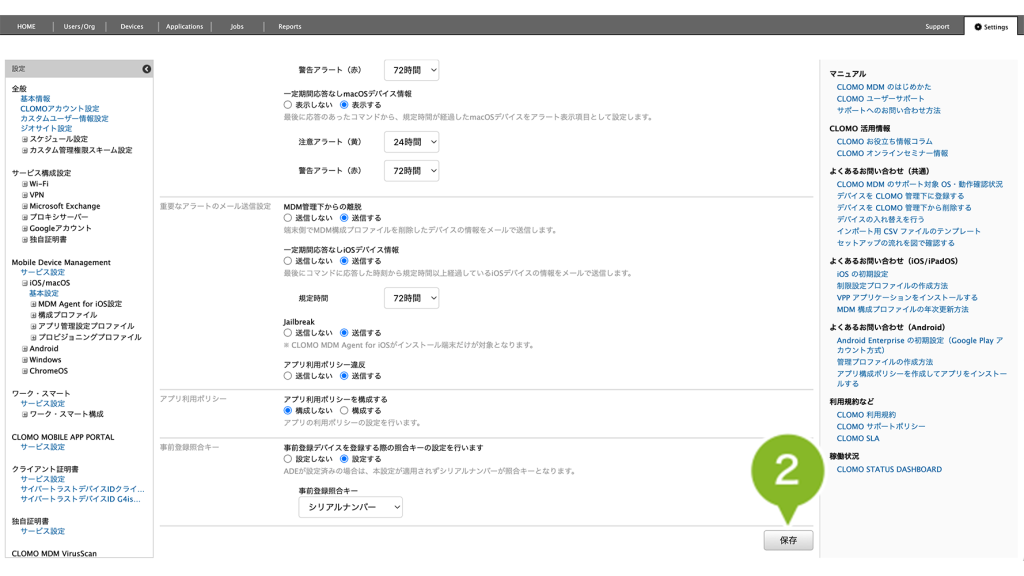
3. 画面上部にお知らせが表示されたら完了です。
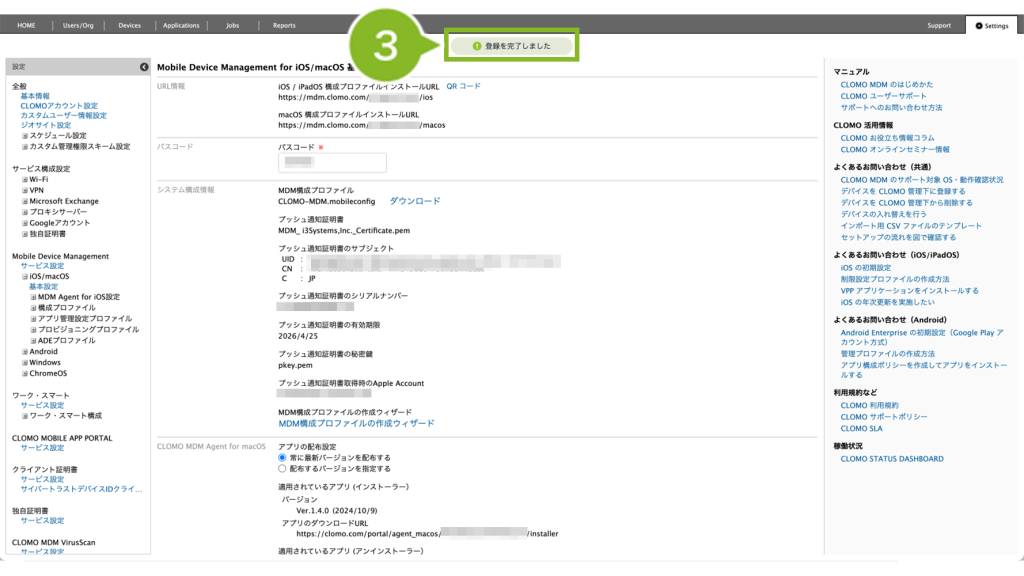
6-2-4:正しく設定できたか確認する
以下いずれかの方法を実施して、Automated Device Enrollment(ADE)の初期設定が完了していることを確認してください。
ADE サーバートークンの有効期限は1年間です。期限が切れる前に年次更新作業が必要となります。
年次更新の方法については定期的なセミナーも開催しておりますのでぜひご参加ください。
セミナー開催案内については「こちら」をご確認ください。
方法1:HOME 画面から確認する
CLOMO PANEL にログイン後、HOME 画面を開きます。
正しく設定できている場合は、「Mobile Device Management」の「ADE サーバートークン」欄に有効期限が表示されます。

方法2:Settings 画面から確認する
1. CLOMO PANEL にログイン後、[ Settings ] をクリックします。

2. 「Mobile Device Management」の [ iOS / macOS ] をクリックします。
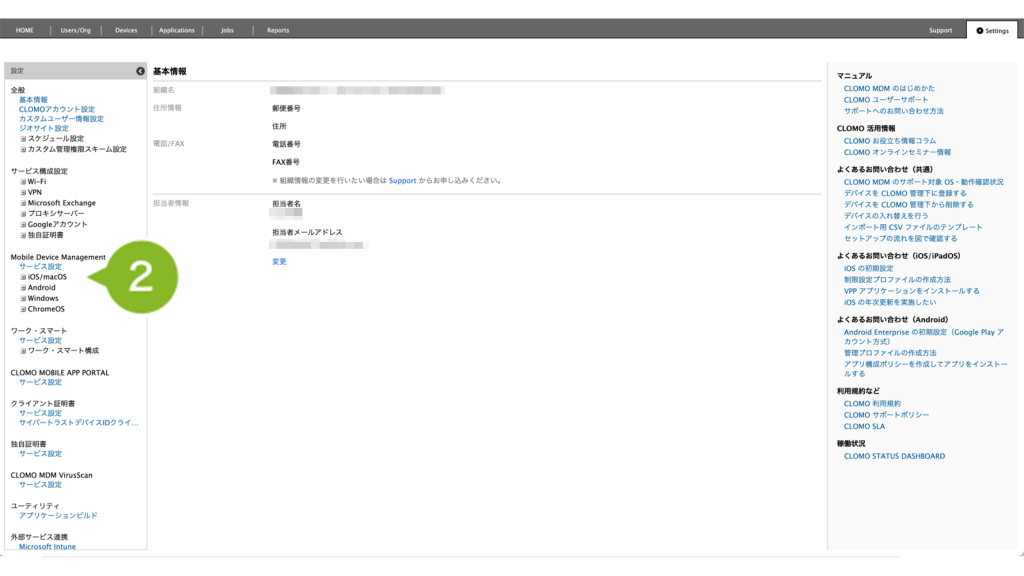
3. [ 基本設定 ] をクリックします。
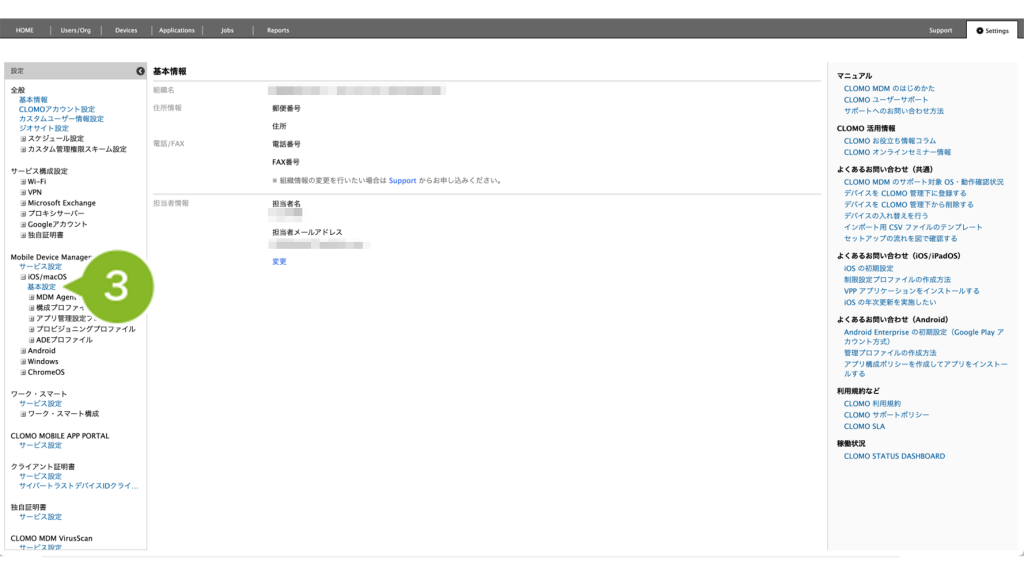
正しく設定できている場合は、「Automated Device Enrollment」に情報が表示されます。
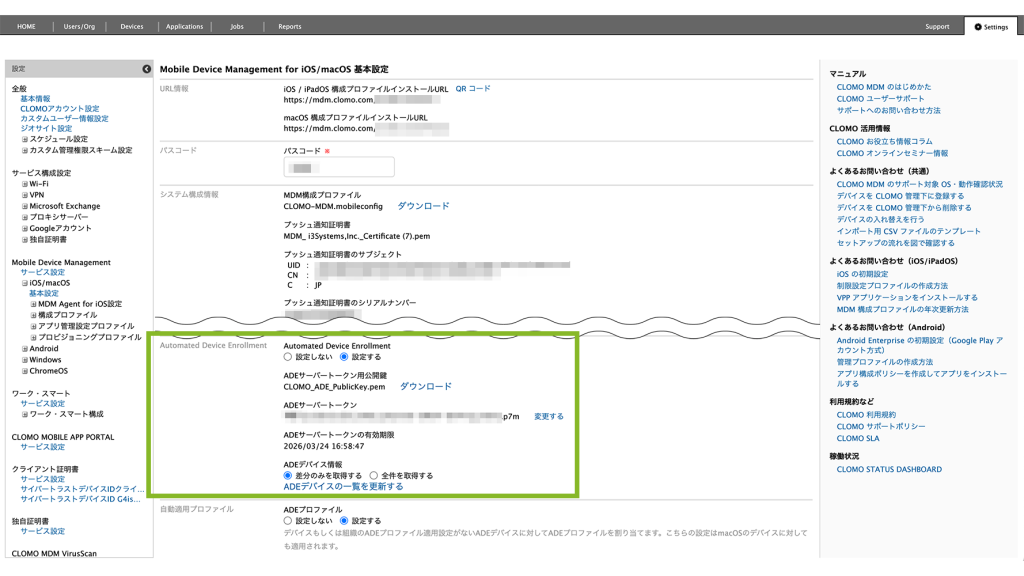
6-2-5:ADE プロファイルを作成する
ADE デバイスを利用するために ADE プロファイルの作成を行います。このプロファイルではユーザーが勝手に CLOMO 管理下からデバイスを外すことを防止することができます。
1. Settings 画面 > Mobile Device Management の [ iOS/macOS ] をクリックします。
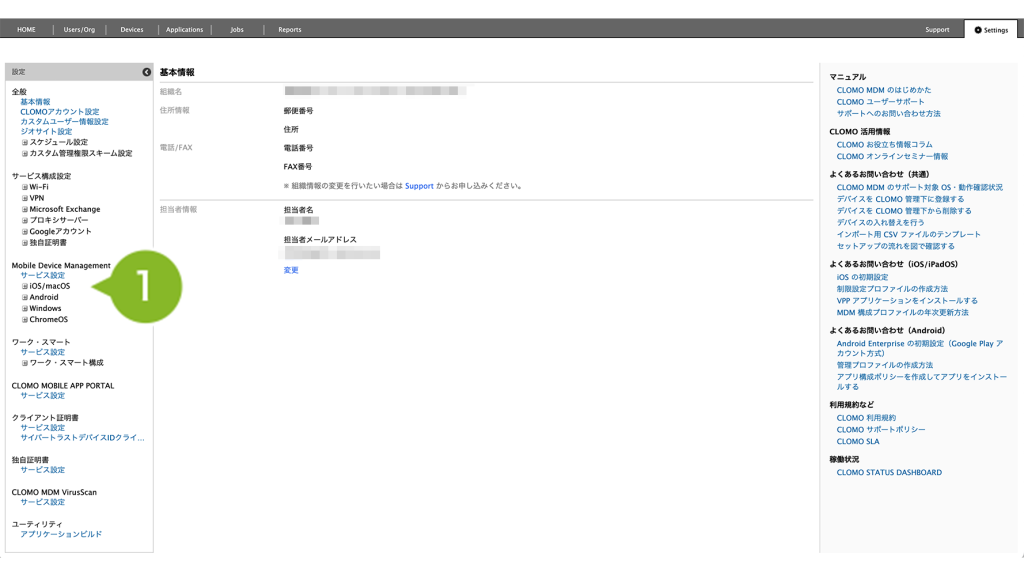
2. [ ADE プロファイル ] をクリックします。
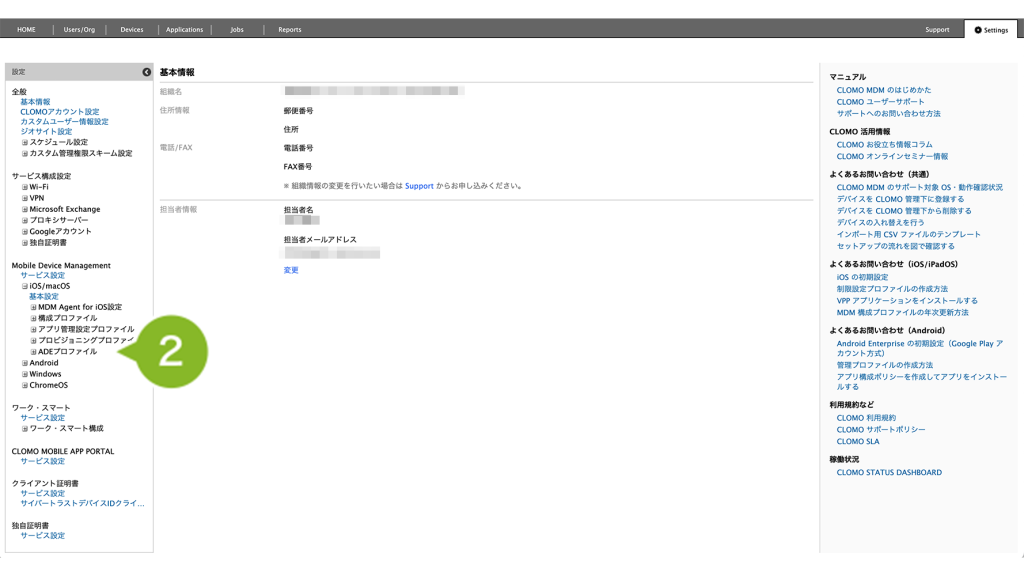
3. [ 新規ADEプロファイルを作成 ] をクリックします。
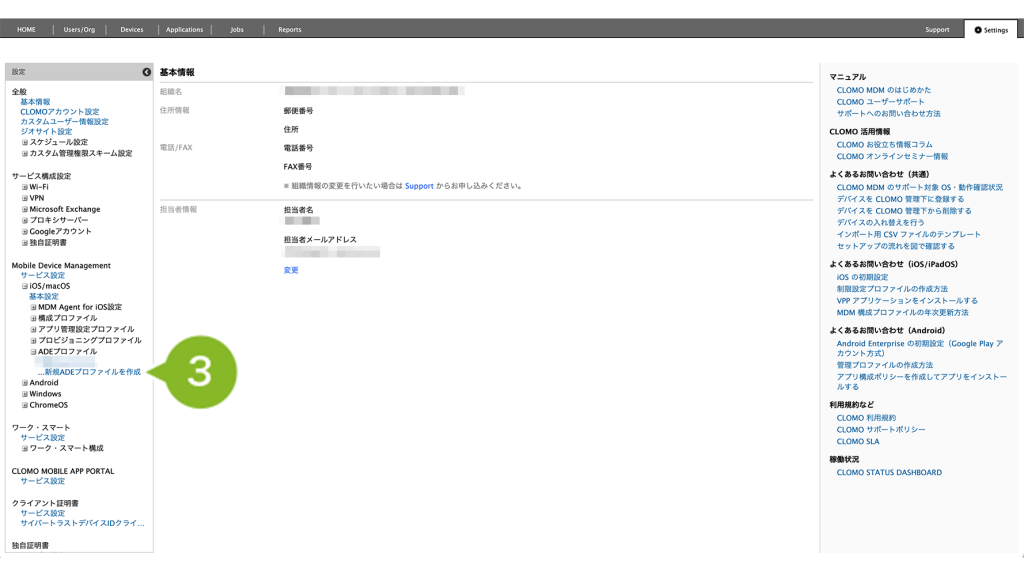
4. 各項目を設定します。

| 項目名 | おすすめ設定 | 説明 |
| プロファイル名 | 任意の名称 | ADE プロファイルの名称を入力します。必須入力です。 |
| 監視対象モード | 設定する | デバイスを監視対象モードとするかを選択します。必須設定です。 監視対象モードとする場合には「設定する」に設定します。 |
| MDM 構成プロファイル削除 | 許可しない | 「許可しない」に設定することで、ユーザーが勝手に CLOMO 管理下からデバイスを外すことを防止できます。必須設定です。 「許可しない」にするには、監視対象モードを「設定する」にする必要があります。 |
| ホスト PC との接続 | 許可する | PC への接続の許可・不許可を設定します。必須設定です。 この制限は別の制限設定プロファイルを利用することで不許可とすることもできます。 |
| デバイス設定アシスタントで設定する項目 | 任意 | アクティベーション時に設定する項目を選択します。チェックを外すと、アクティベーション時に該当設定画面が表示されません。 |
| 組織名 | 任意 | 組織名を入力します。※ |
| サポート用電話番号 | 任意 | サポート用の電話番号を入力します。※ |
| サポート用メールアドレス | 任意 | サポート用のメールアドレスを入力します。※ |
※ 空白設定でも CLOMO PANEL および デバイス側の画面上に表示される項目ではないため、問題ありません。
「デバイス設定アシスタントで設定する項目」の「位置情報サービス」「復元」はデバイス初期設定時に携帯回線を利用すると、スキップ対象に設定していてもスキップがおこなえない場合があります。初期設定時に Wi-Fi を利用すると適切にスキップ対象項目がスキップされます。
5. [ 追加 ] をクリックします。

6. [ OK ] をクリックします。
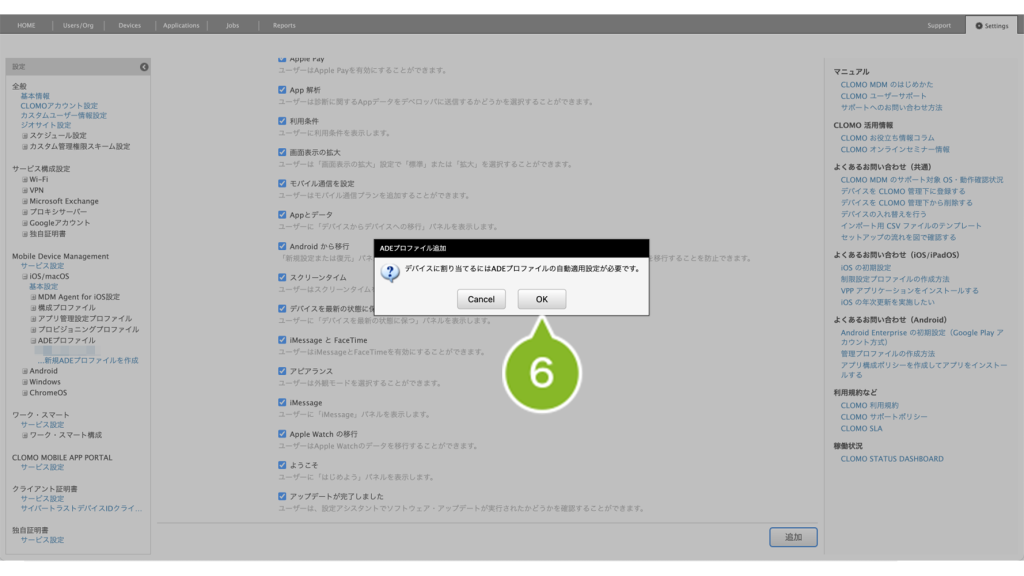
7. 画面上部にお知らせが表示されたら完了です。
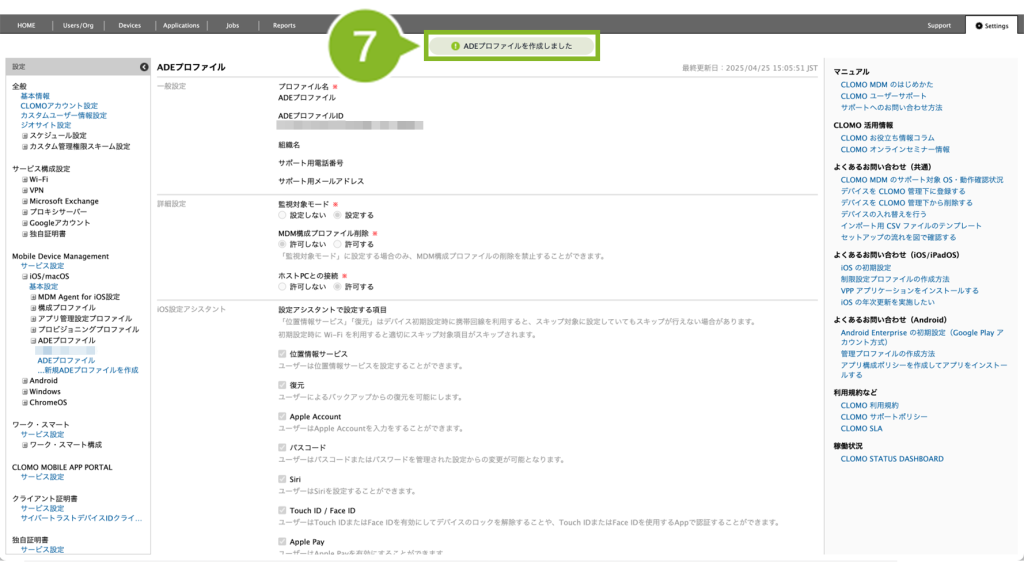
6-2-6:ADE プロファイルを自動適用に設定する
ADE プロファイルをデバイスに適用するために、自動適用プロファイルとして設定しましょう。
1. [ Settings ] をクリックします。
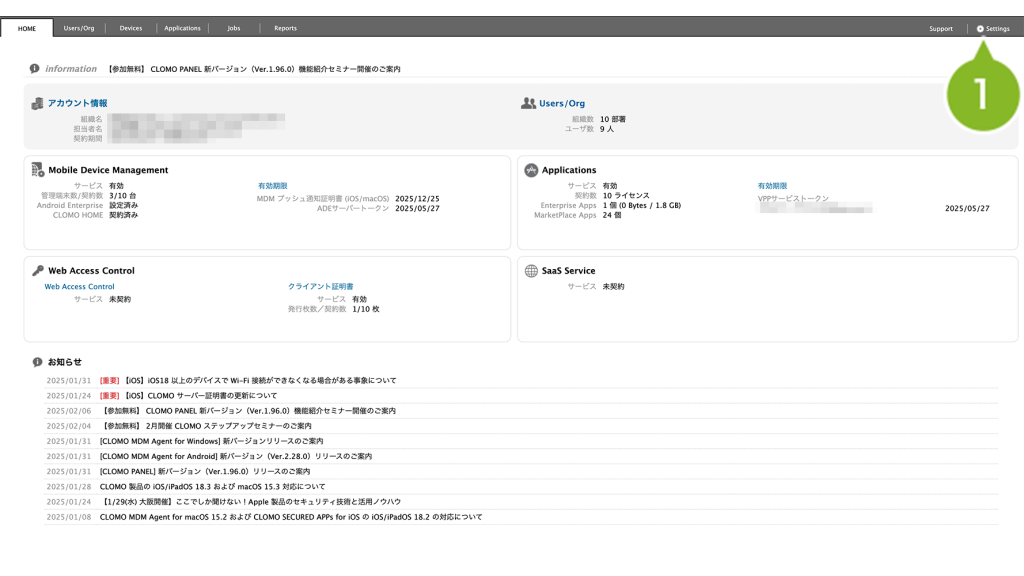
2. 「Mobile Device Management」の[ iOS/macOS ]をクリックします。
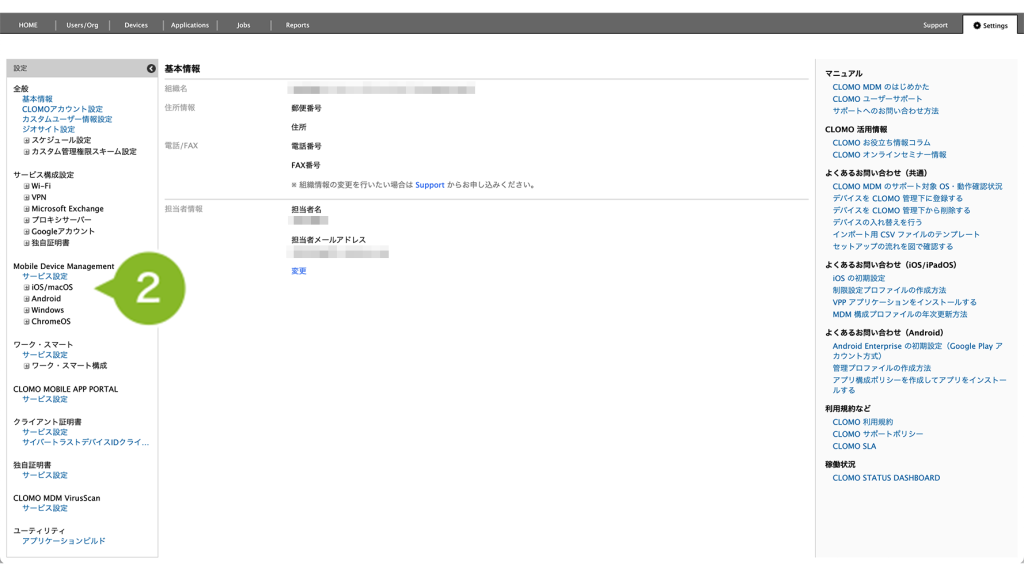
3. [ 基本設定 ] をクリックします。

4. 「自動適用プロファイル > ADE プロファイル」の [ 設定する ] をクリックします。

5. [ ADEプロファイルを選択してください ] をクリックして、先ほど作成したプロファイルを選択します。
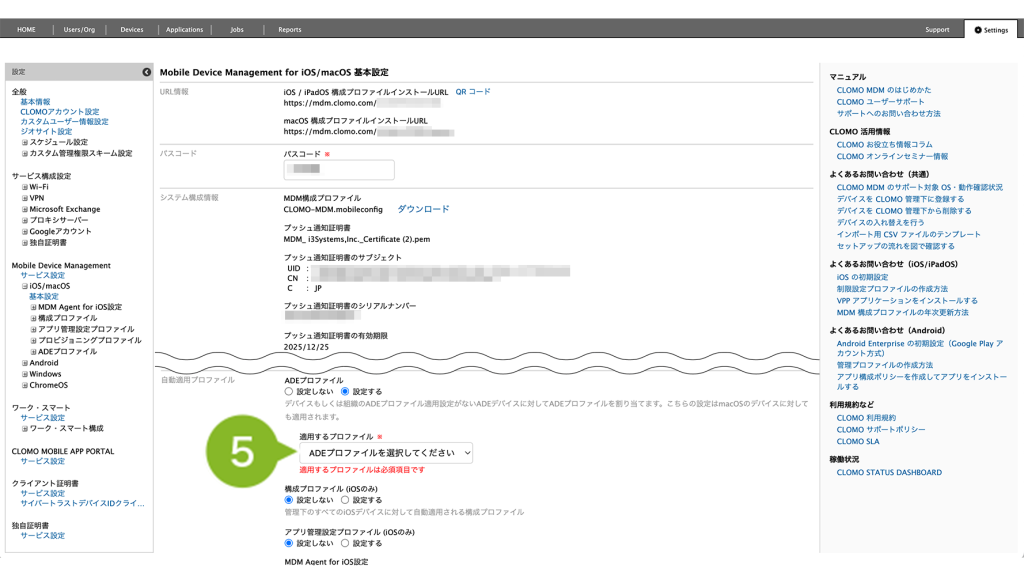
6. 「保存」を選択します。
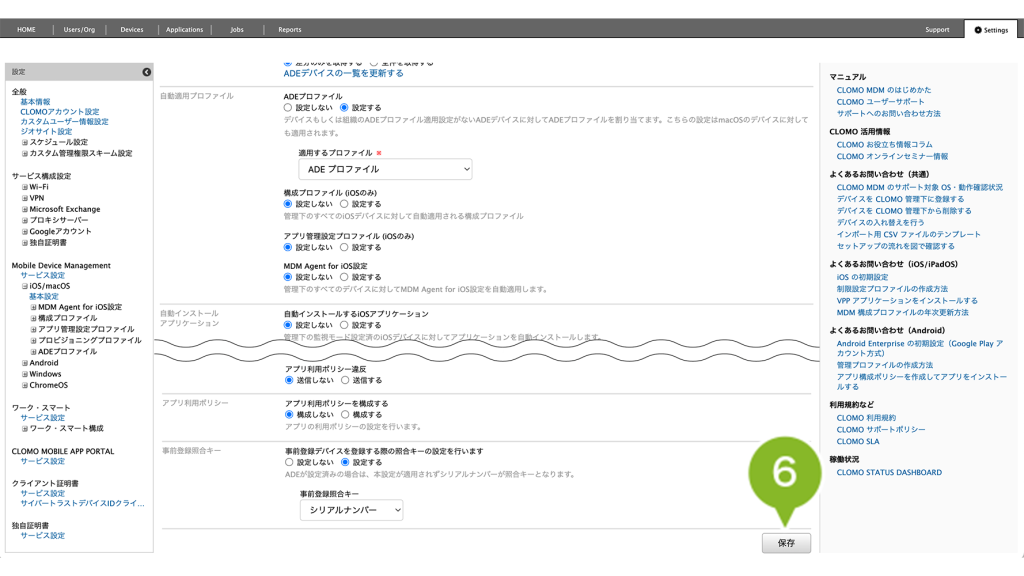
7. 画面上部にお知らせが表示されたら完了です。
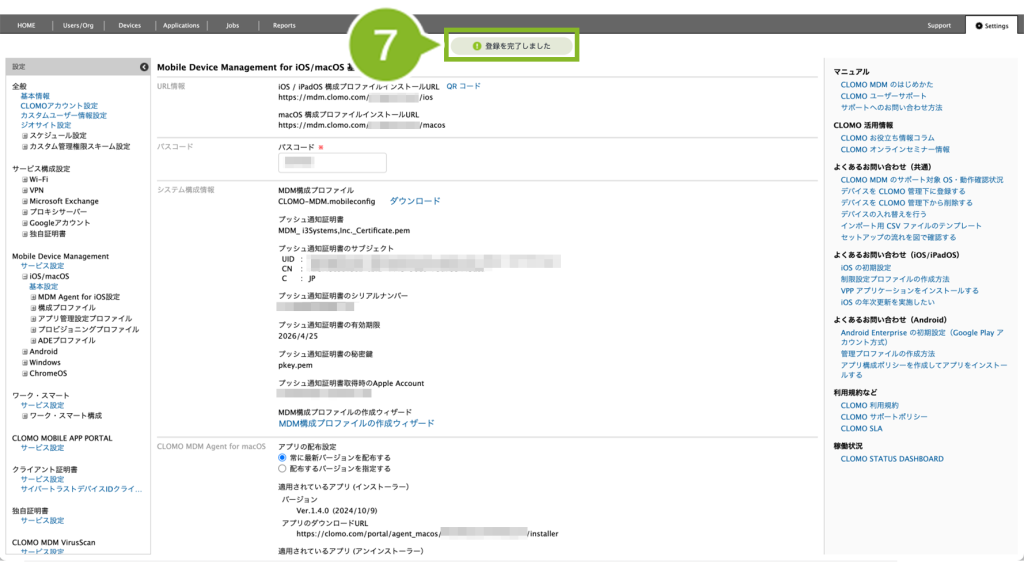
7:デバイスを登録する
初期設定が完了したら、デバイスを登録します。
「1:デバイスの管理状態を決める」で決めた方針に沿って、いずれかのパターンで登録を実施してください。
※ ADE を利用しない場合の登録手順は、MDM 構成プロファイルを直接インストールする場合のセットアップ をご参照ください。
7-1:ADE デバイスを購入した場合
- 7-1-1:ADE デバイスをデバイス管理サービスに割り当てる
- 7-1-2:ADE デバイスの一覧を更新する
- 7-1-3:ADE デバイスの情報を確認する
- 7-1-4:ADE デバイスをセットアップする
7-1-1:ADE デバイスをデバイス管理サービスに割り当てる
デバイスの電源を入れる前に、必ず実施してください。
登録されていない場合、セットアップを実施しても、正常に CLOMO MDM 管理下に登録できない場合があります。
1. Apple Business Manager(ABM)へアクセスして、「2:必要なものを用意する」で事前登録した管理対象 Apple Account を入力します。

2. 矢印マークをクリックします。

3. パスワードを入力します。

4. 矢印マークをクリックします。2ファクタ認証が表示されたら認証コードを入力します。

5. [ デバイス ] をクリックします。

6. 検索欄にシリアルナンバーを入力して、該当のデバイスが表示されることを確認します。
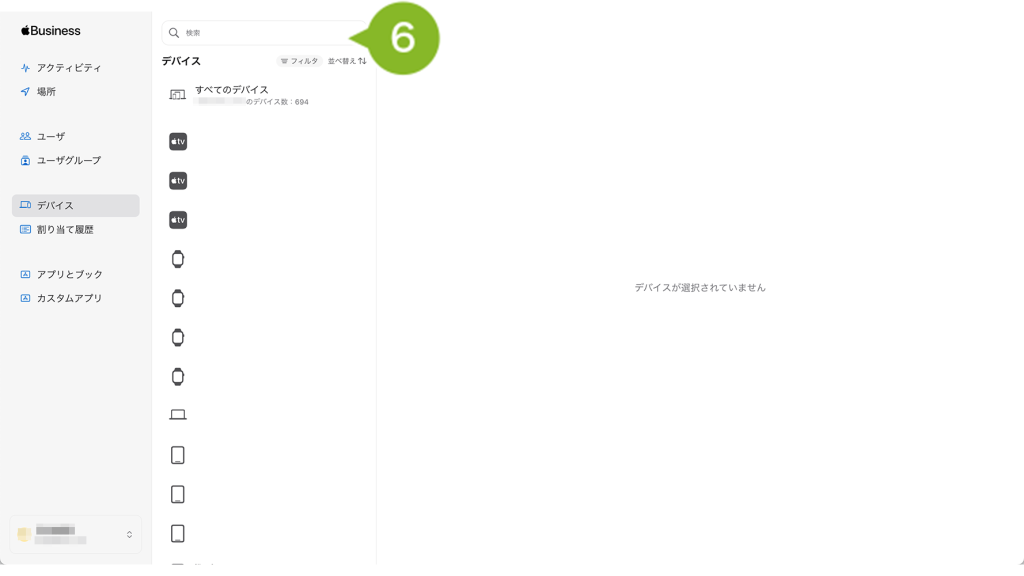
7. 該当のデバイスをクリックします。
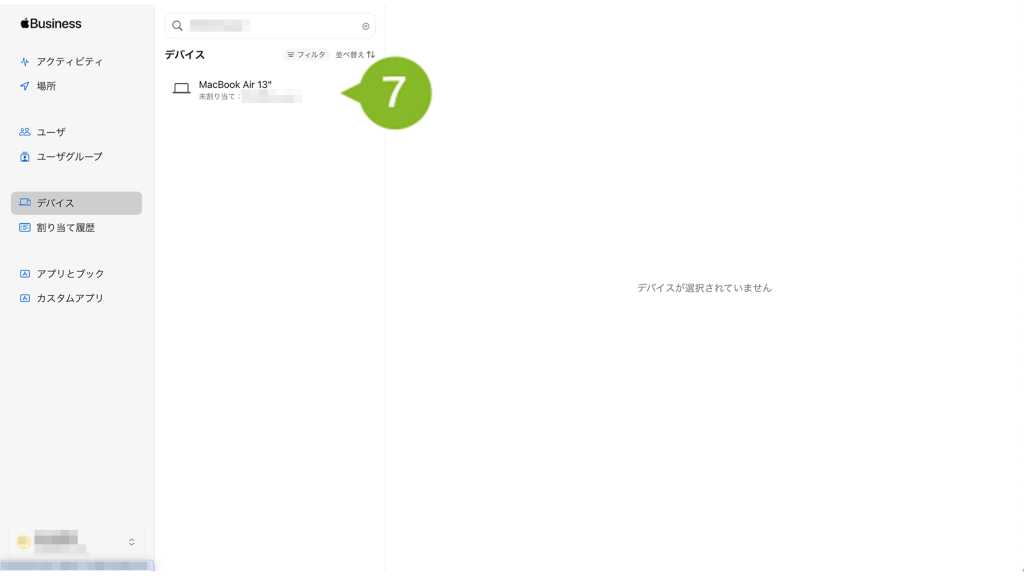
8. [ ・・・ ] をクリックします。
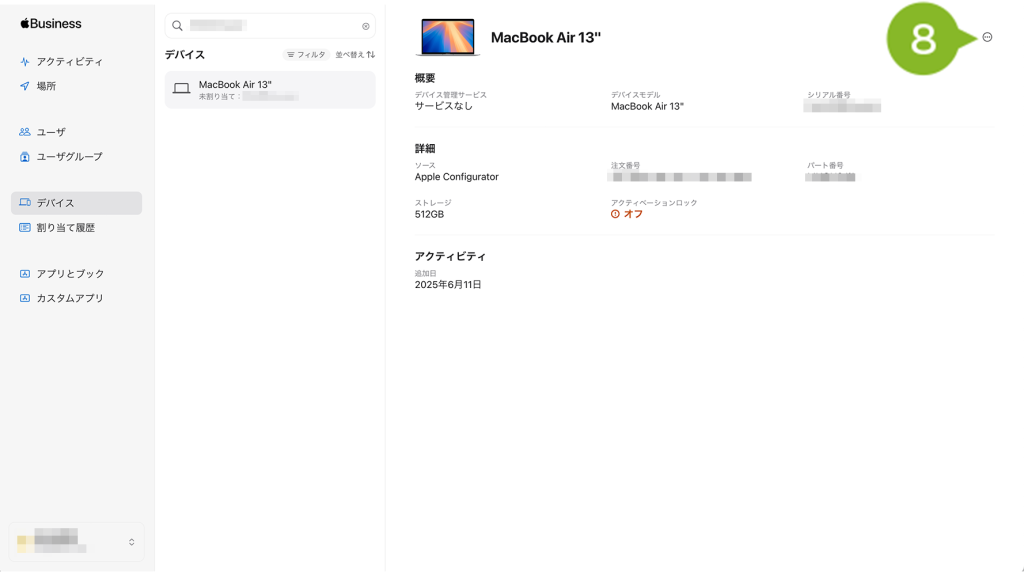
9. [ デバイス管理サービスを割り当てる ] をクリックします。
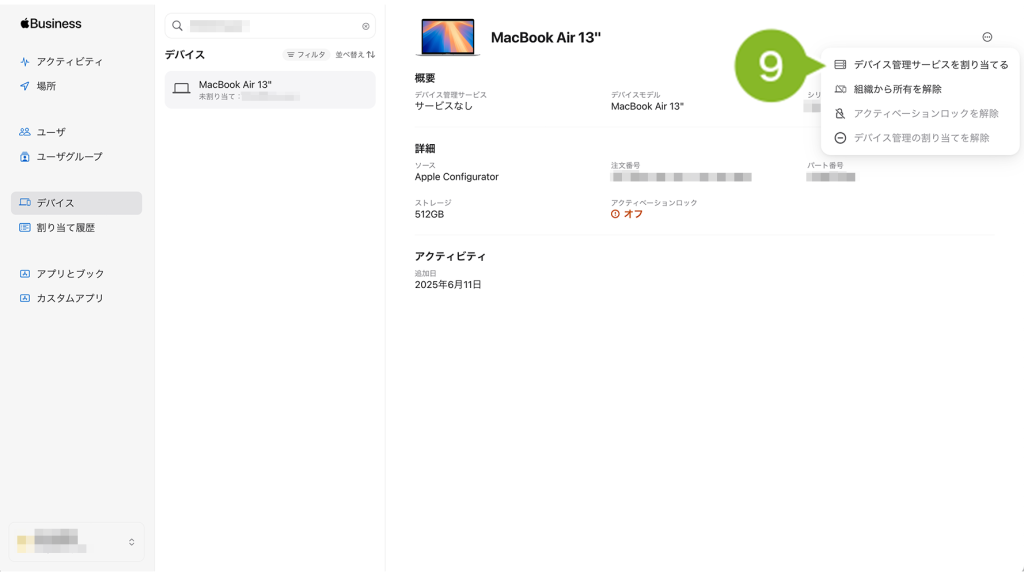
10. [ デバイス管理サービス ] から、「6-2-2:デバイス管理サービスの登録をする」にて作成したデバイス管理サービスを選択します。
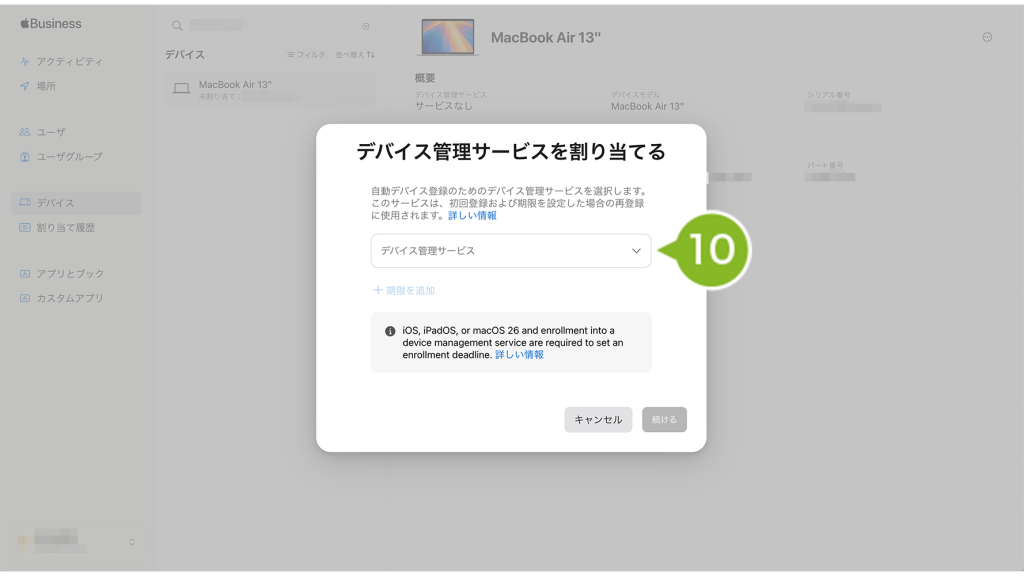
11. [ 続ける] をクリックします。
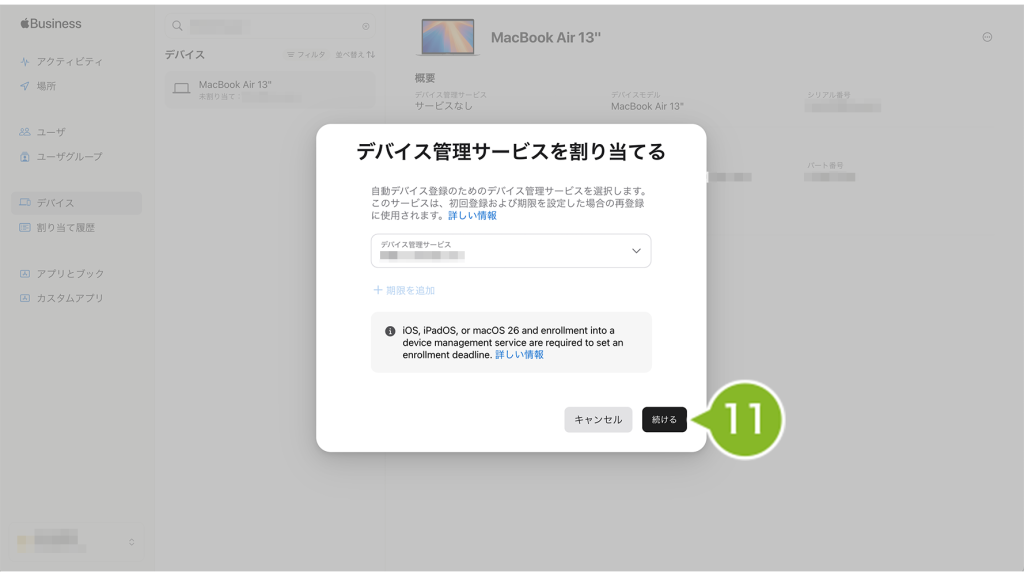
12. [ 確認 ] をクリックします。
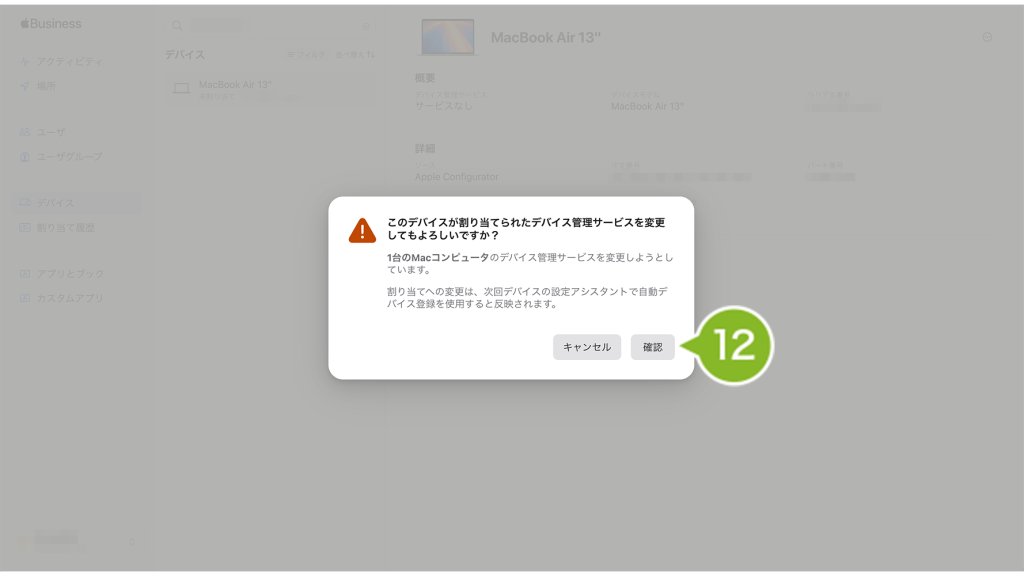
13. 割り当てが開始されます。しばらく待機します。
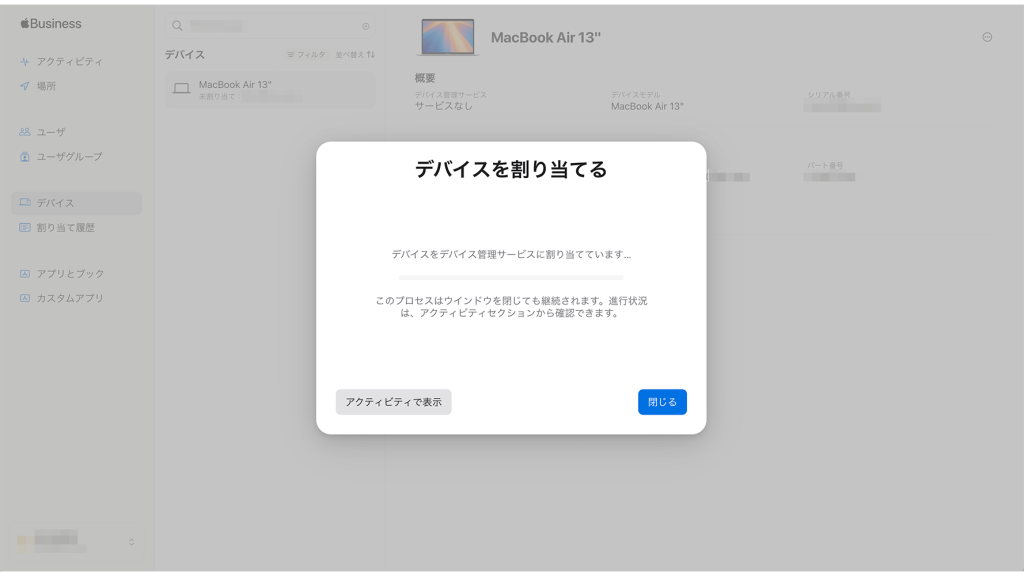
14. [ 完了 ] をクリックします。
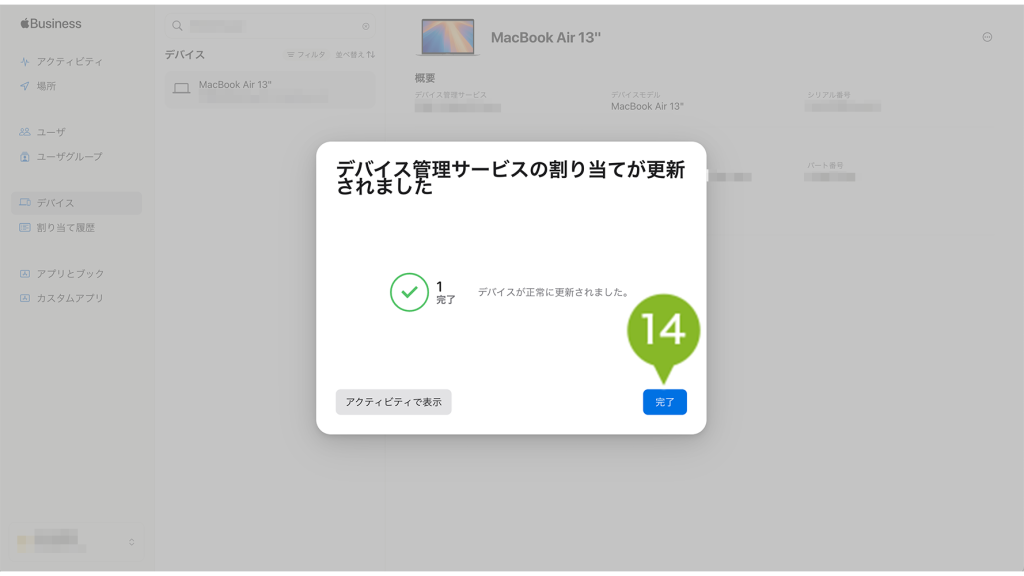
15. 「デバイス管理サービス」を確認します。割り当てたデバイス管理サービス名が表示されていたら、完了です。
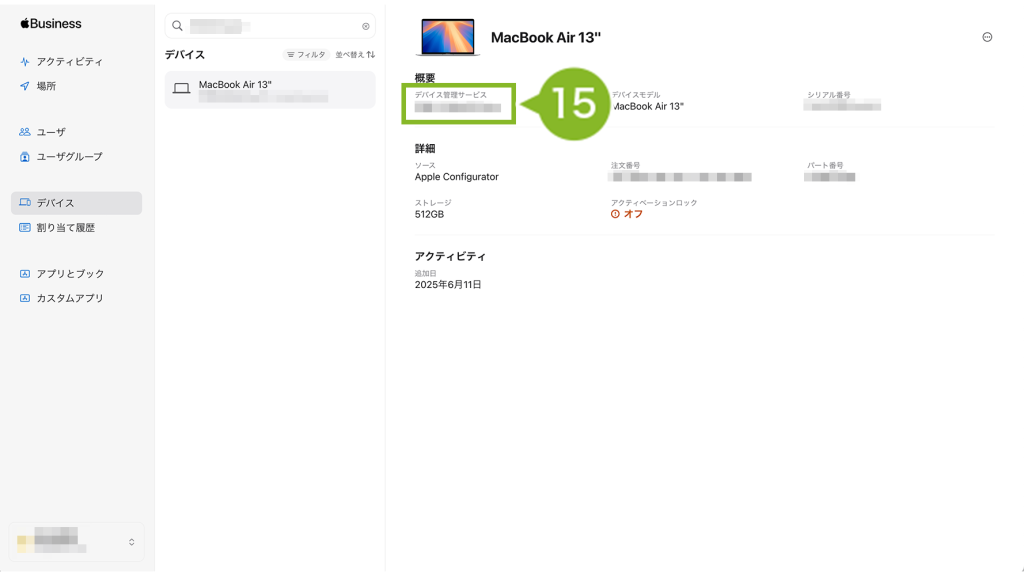
7-1-2:ADE デバイスの一覧を更新する
1. CLOMO PANEL にログイン後、[ Settings ] をクリックします。

2. [ Mobile Device Management ]から[ iOS/macOS ]をクリックします。

3. [ 基本設定 ] をクリックします。

4. 「Automated Device Enrollment」>「ADE デバイス情報」の [ 全件を取得する ] をクリックします。
※「差分のみを取得する」を選択すると、前回同期実行時との差分のみ同期されて、以前に登録済みのデバイスしか表示されません。
新規に登録する場合や一度 Apple Business Manager(ABM) 上で関連付けを解除したデバイスを再登録する場合は、「全件を取得する」を選択してください。

5. [ ADE デバイスの一覧を更新する ] をクリックします。

6. 「ADEデバイス一覧更新処理が完了しました」と表示されたら完了です。

「ADEプロファイルはADEサーバー側で無効化されています。再度作り直してください。」エラーが表示される場合は、【iOS】「ADEプロファイルはADEサーバー側で無効化されています。再度作り直してください。」エラーが表示される をご参照ください。
7-1-3:ADE デバイスの情報を確認する
1. CLOMO PANEL にログイン後、[ Devices ] をクリックします。
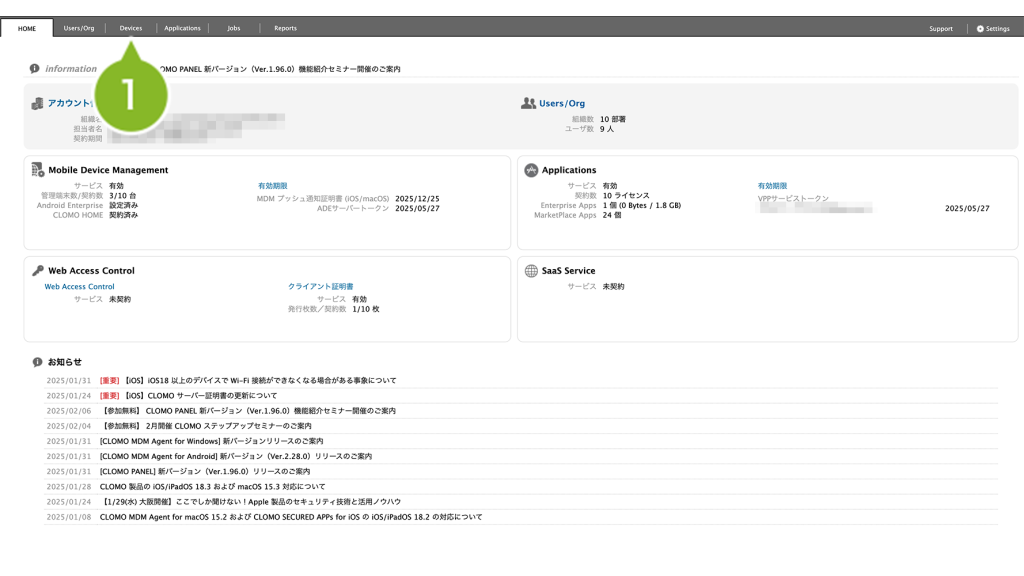
2. セットアップしたいデバイスが、事前登録デバイス(オレンジのアイコンが出ている状態)として登録されているか確認します。
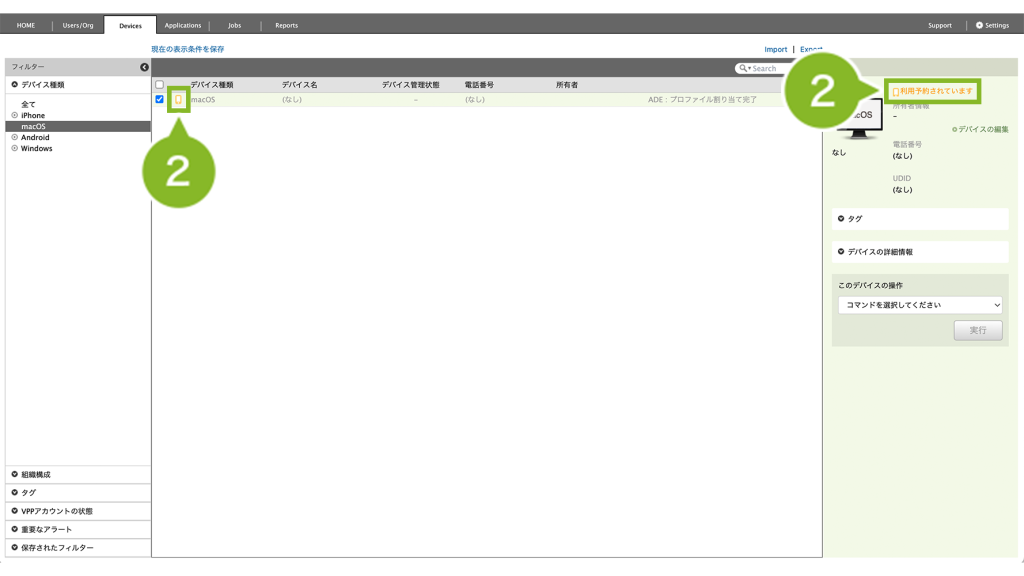
3. [ デバイスの詳細情報 ] をクリックします。
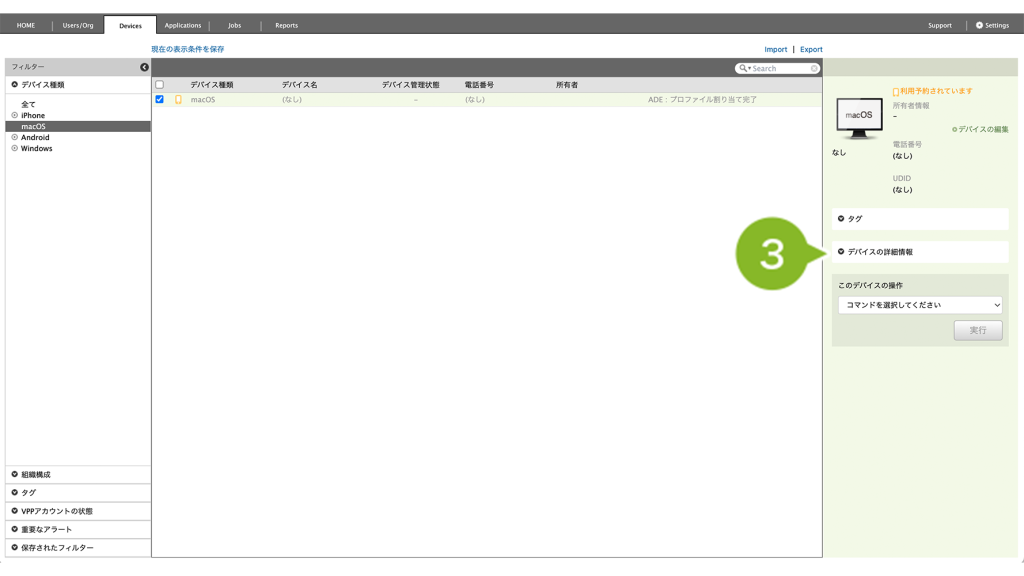
4. ADE プロファイルが割り当たっているか確認します。「ADE プロファイル状態」に「assigned」もしくは「pushed」と表示されたら問題ありません。
※ ADEプロファイル状態については、「ADE プロファイル状態」のステータスをご参照ください。
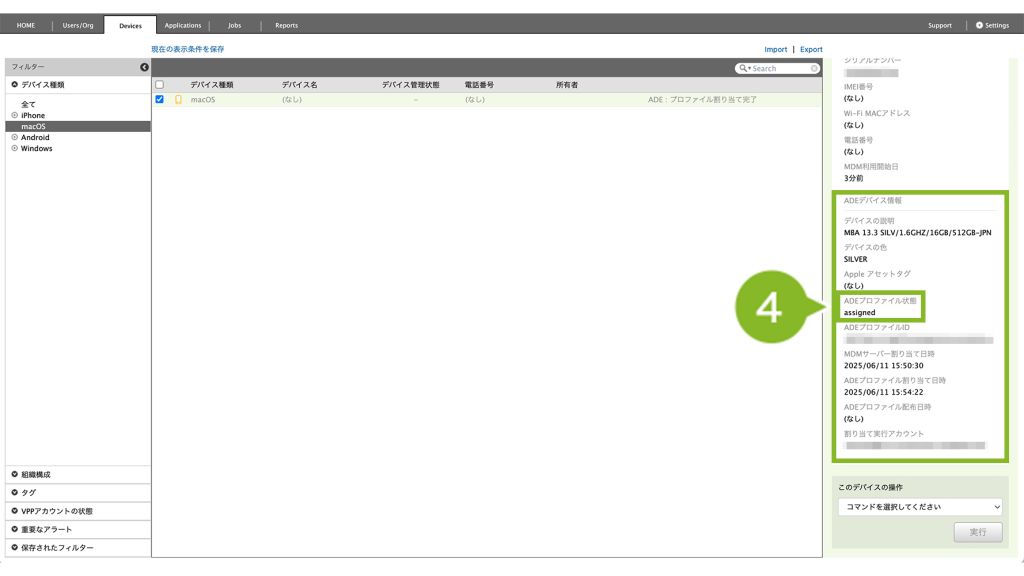
7-1-4:ADE デバイスをセットアップする
1. macOS デバイスを起動します。
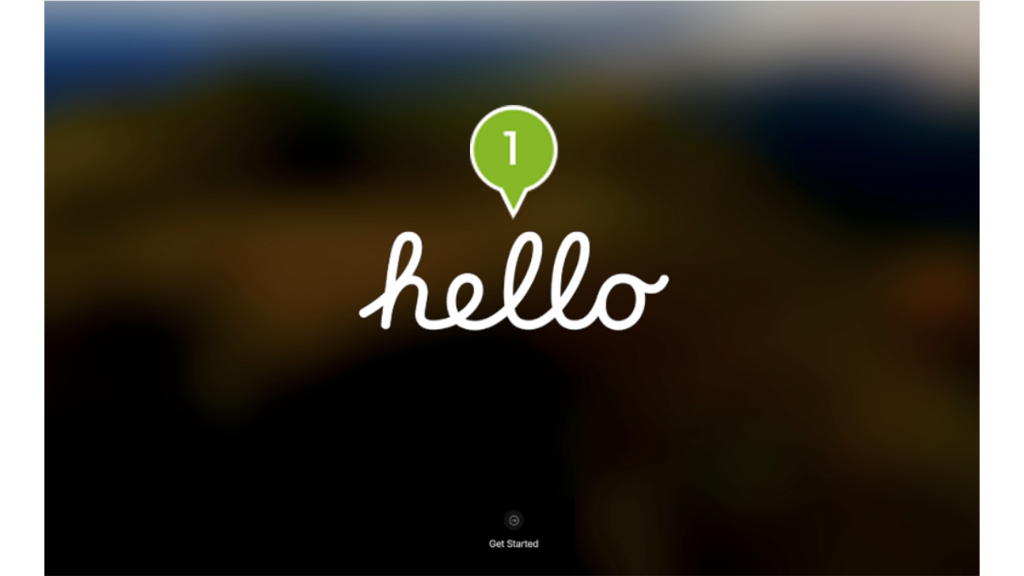
2. デバイスのセットアップをおこないます。表示される指示に従い、言語・国または地域、キーボードなどを設定します。
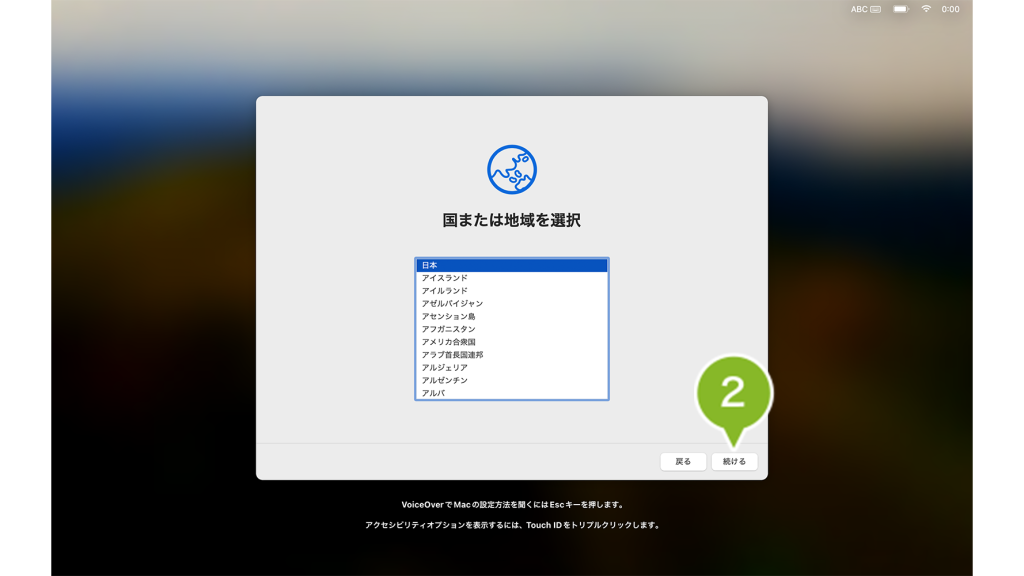
3. 「リモートマネージメント」画面が表示されたら [ 登録 ] をクリックします。MDM 構成プロファイルのインストールが開始されます。
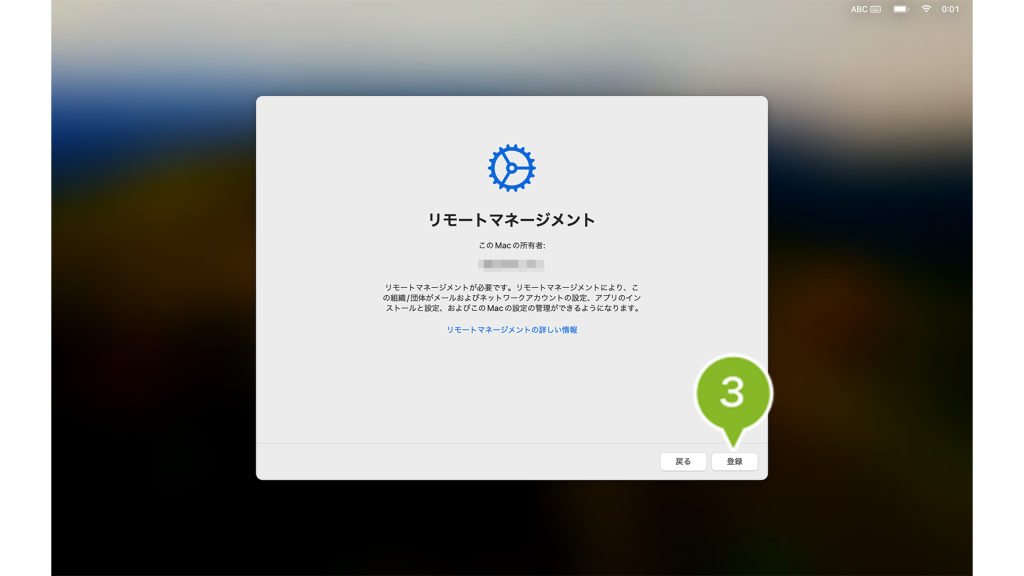
4. MDM 構成プロファイルのインストール完了後、引き続きデバイスに適用させた ADE プロファイルの「デバイス設定アシスタントで設定する項目」が順次表示されます。
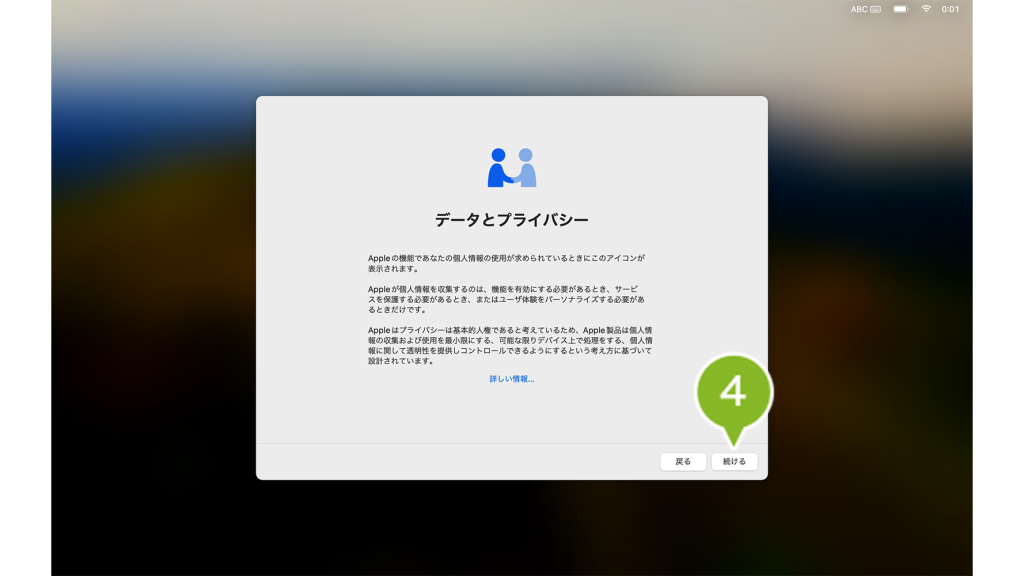
4. 表示画面を選択して、ホーム画面が表示されたらデバイスの設定は完了です。
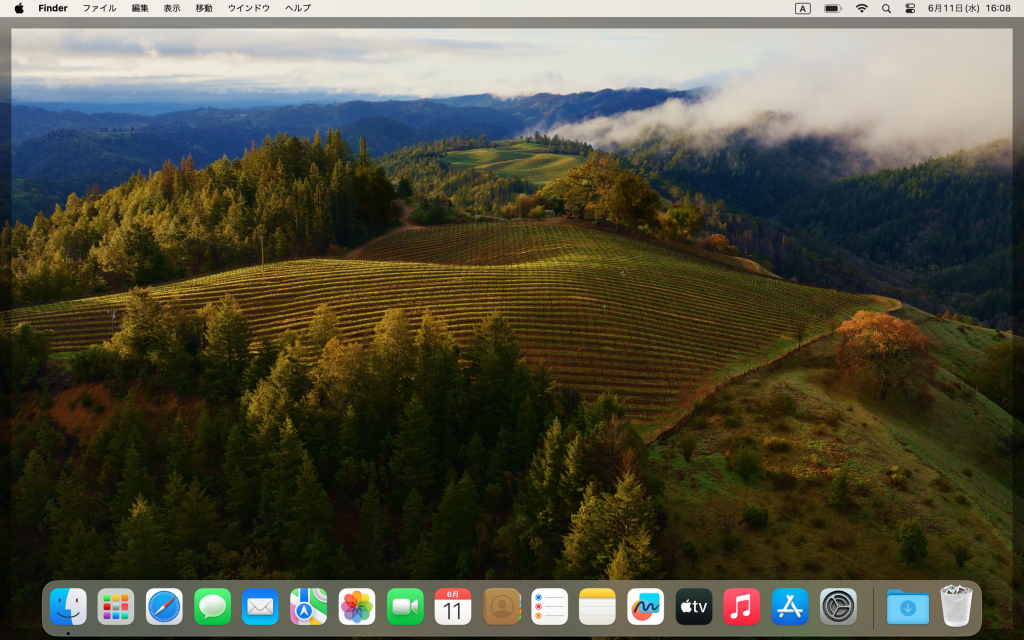
5. しばらくして CLOMO PANEL の Devices 画面でデバイスが表示されていれば、CLOMO 管理下に登録できたことを確認できます。
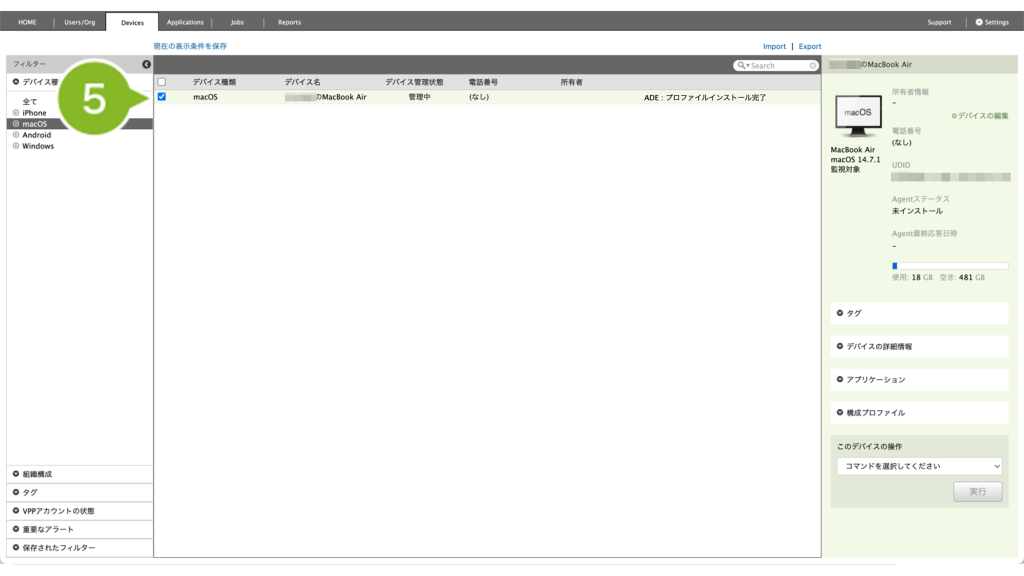
7-2:手動で ADE デバイスにする場合
- 7-2-1:Apple Configurator for iPhone をインストールする
- 7-2-2:デバイスを Apple Business Manager(ABM)に追加する
- 7-2-3:ADE デバイスの一覧を更新する
- 7-2-4:ADE デバイスの情報を確認する
- 7-2-5:ADE デバイスをセットアップする
7-2-1:Apple Configurator for iPhone をインストールする
1. ADE 化する macOS とは別に、Apple Configurator for iPhone をインストールする iPhone を用意します。「Apple Configurator for iPhone」を App Store からインストールします。
※ アプリのインストール方法は問いません。例えば、CLOMO MDM 管理下にある iPhone に VPP アプリとして配布した「Apple Configurator for iPhone」アプリでも問題ありません。
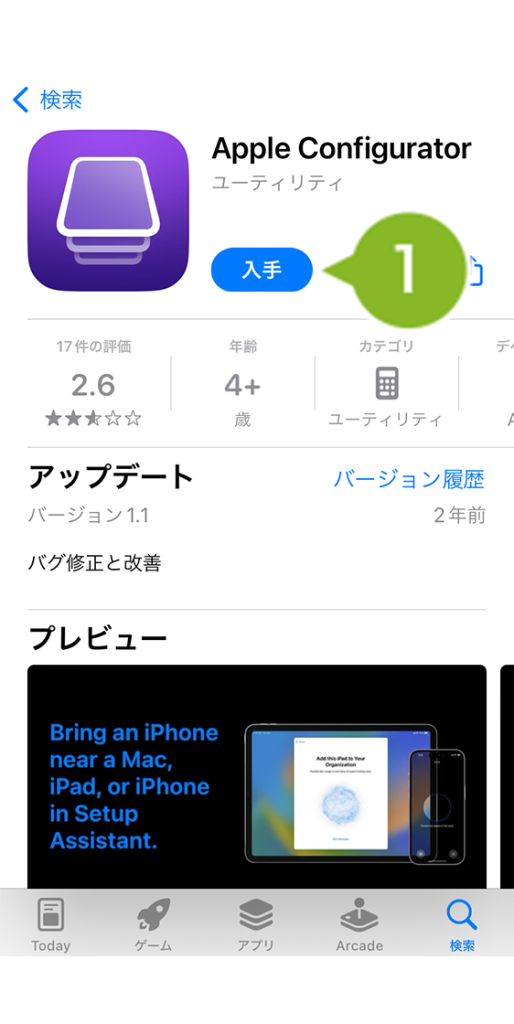
2. Apple Configurator を開きます。
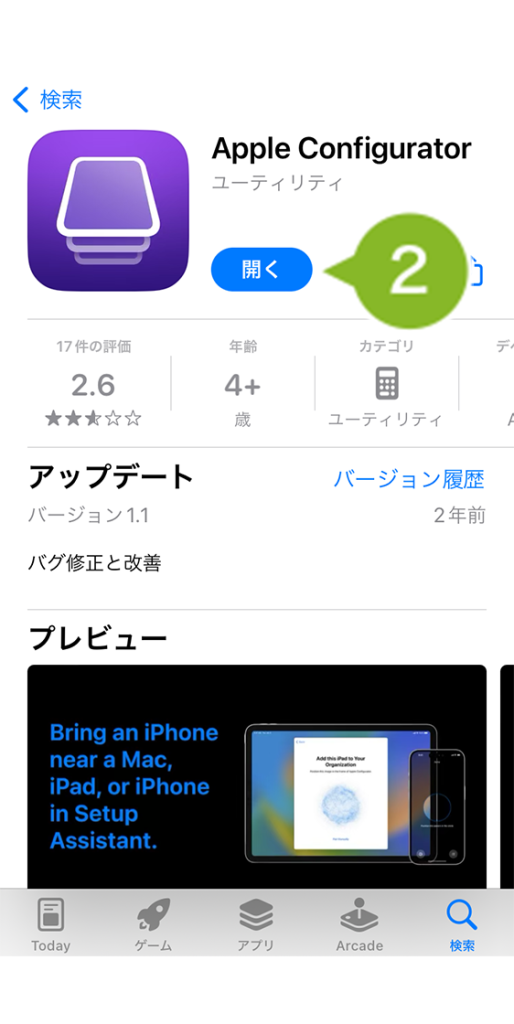
3. Bluetooth の使用許可画面が表示されたら「許可」をタップします。
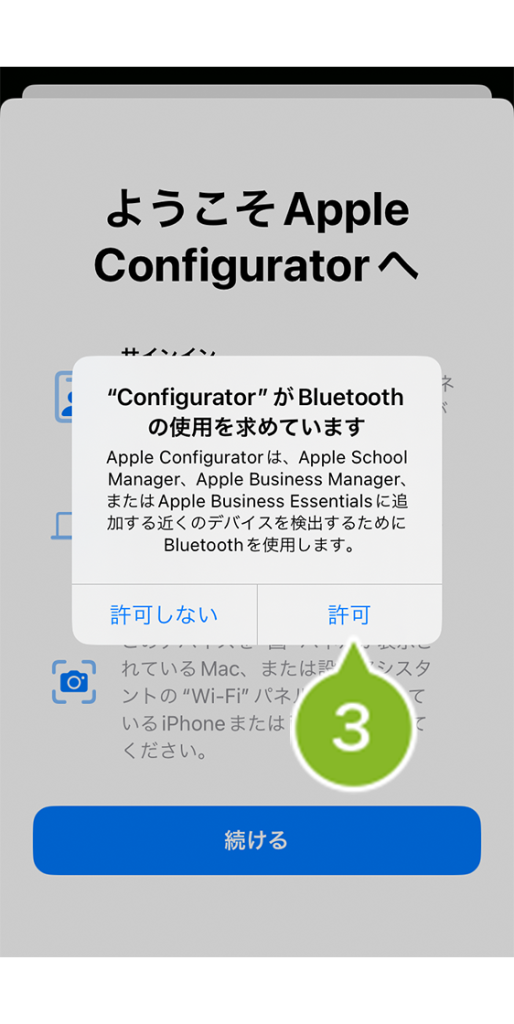
4. 「ようこそ」の案内が表示されたら [ 続ける ] をタップします。
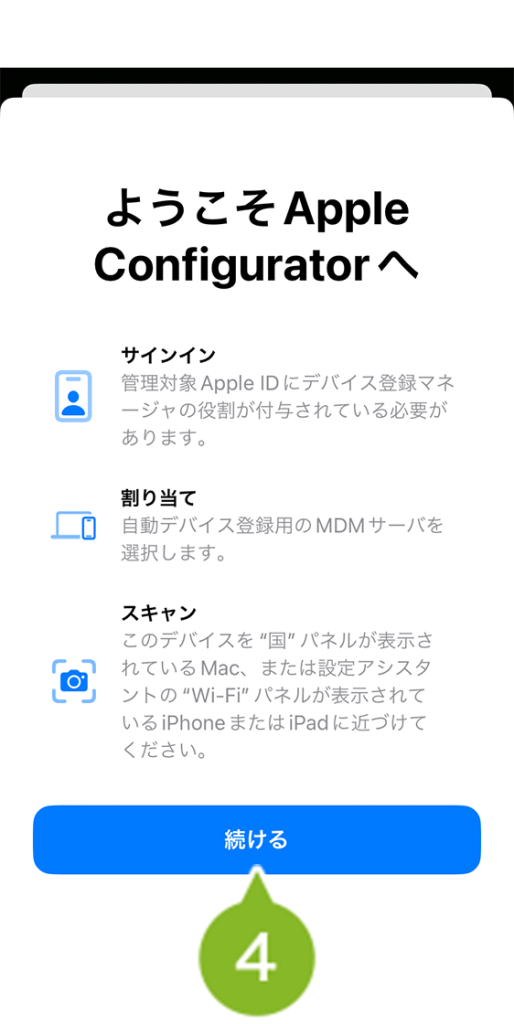
5. Apple Business Manager のサインイン画面が表示されたら、 ABM でデバイス管理の権限を持つ Apple Account を入力します。
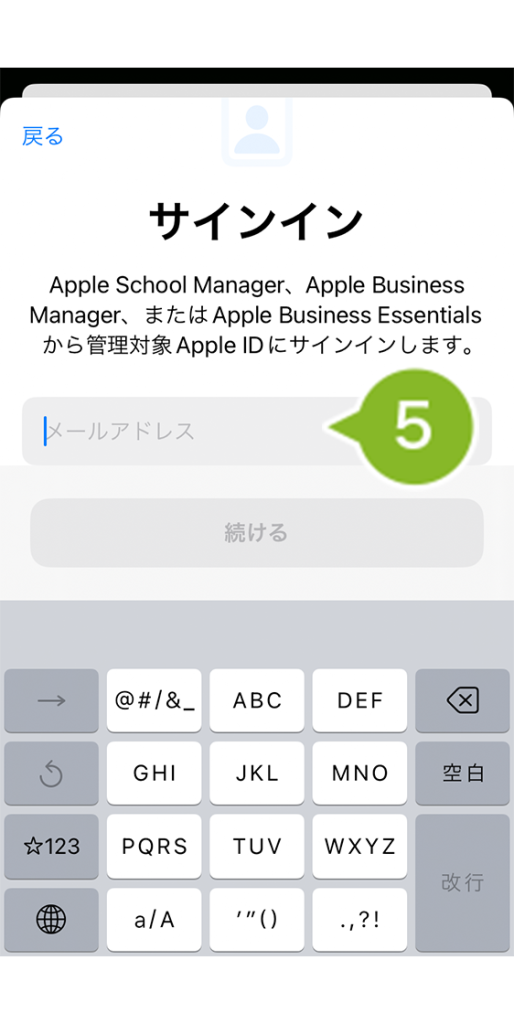
6. [ 続ける ] をタップします。
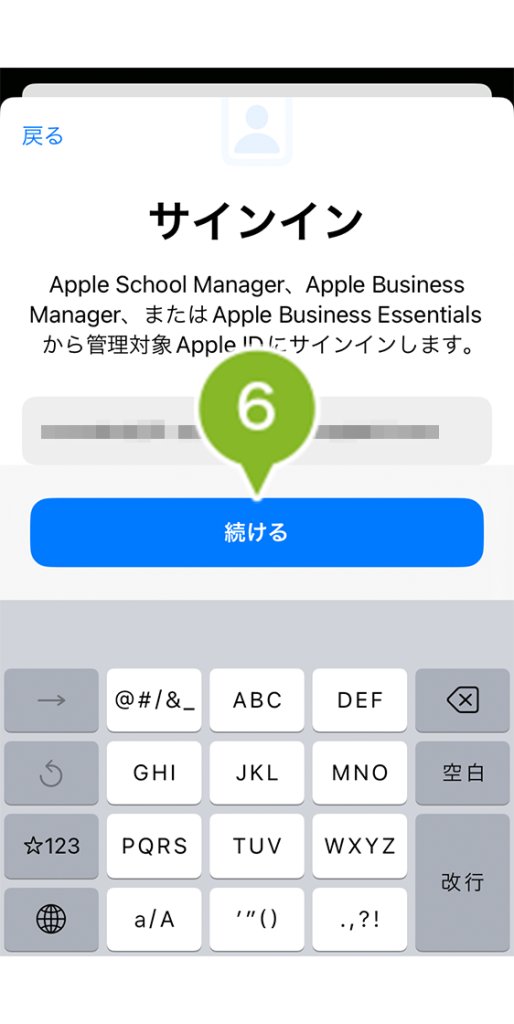
7. パスワードを入力します。
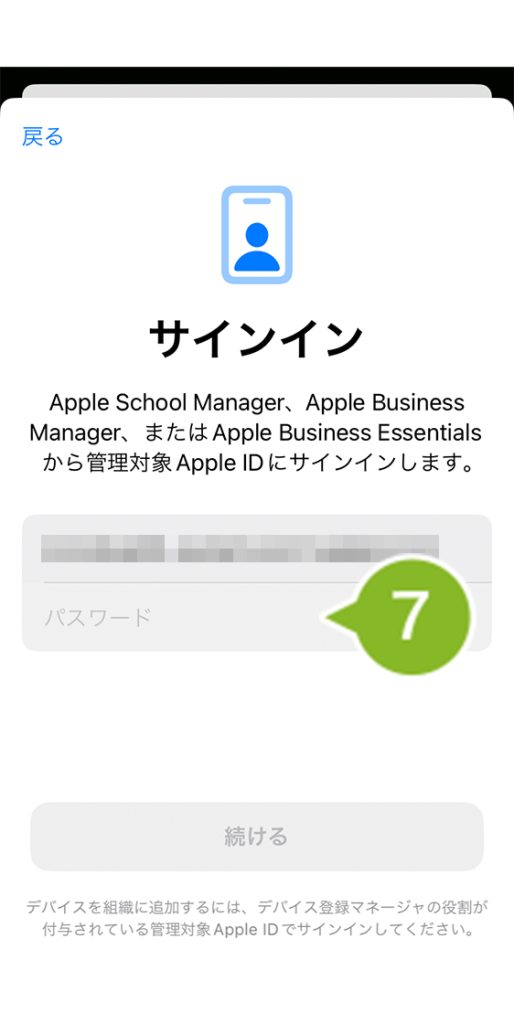
8. [ 続ける ] をタップします。2ファクタ認証が表示されたら認証コードを入力します。
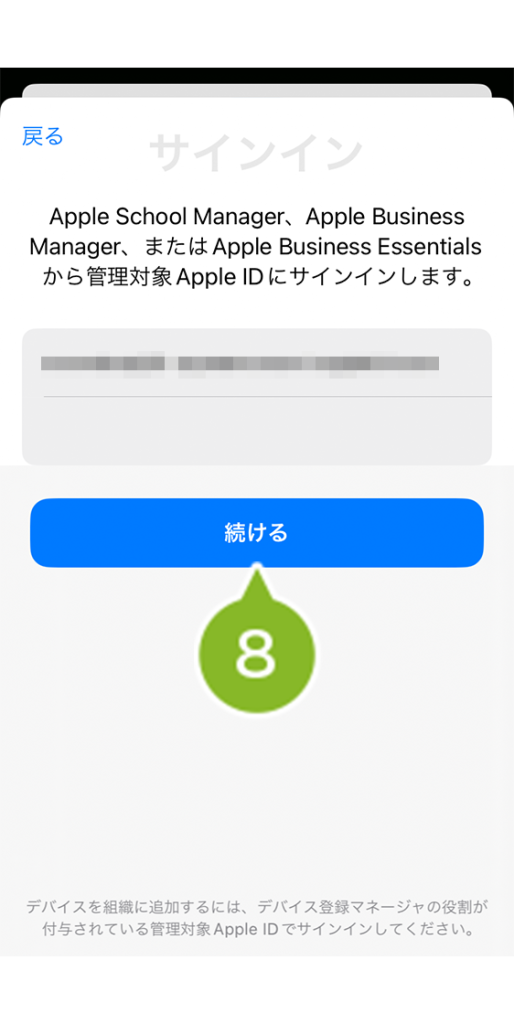
9. カメラへのアクセス許可画面が表示されたら [ 許可 ] をタップします。
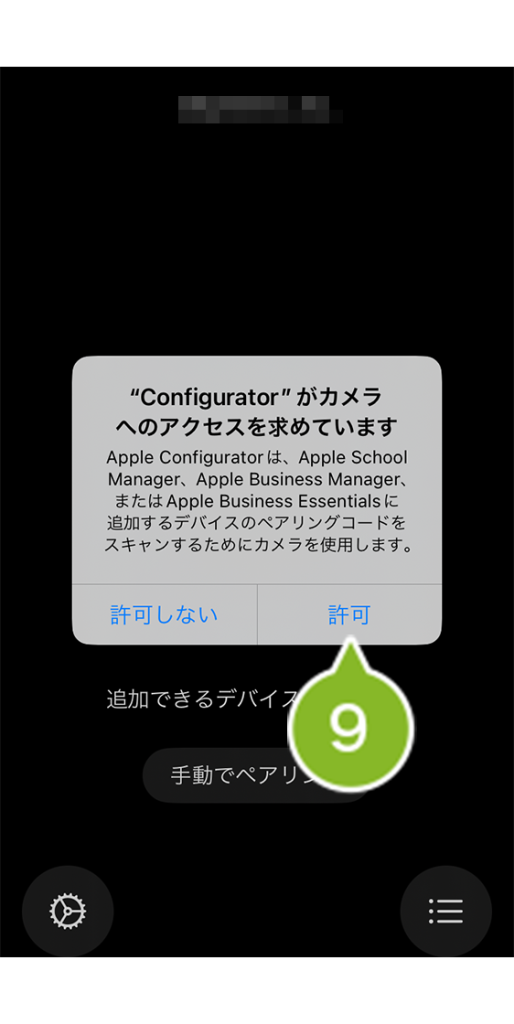
10. 左下の設定マークをタップします。
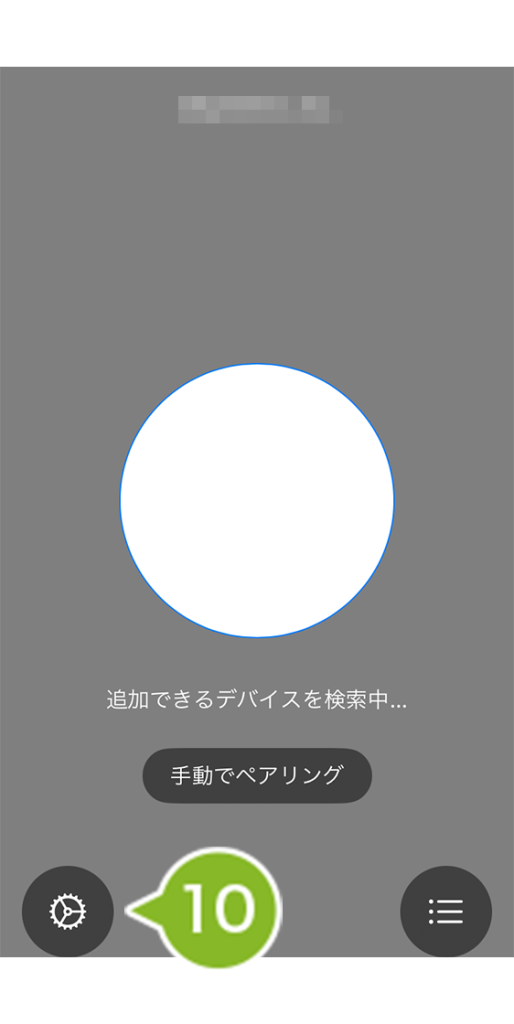
11. ネットワーク構成で [ Wi-Fi を共有 ] をタップします。この時ご利用の iPhone が Wi-Fi ネットワークに接続されていることを確認してください。
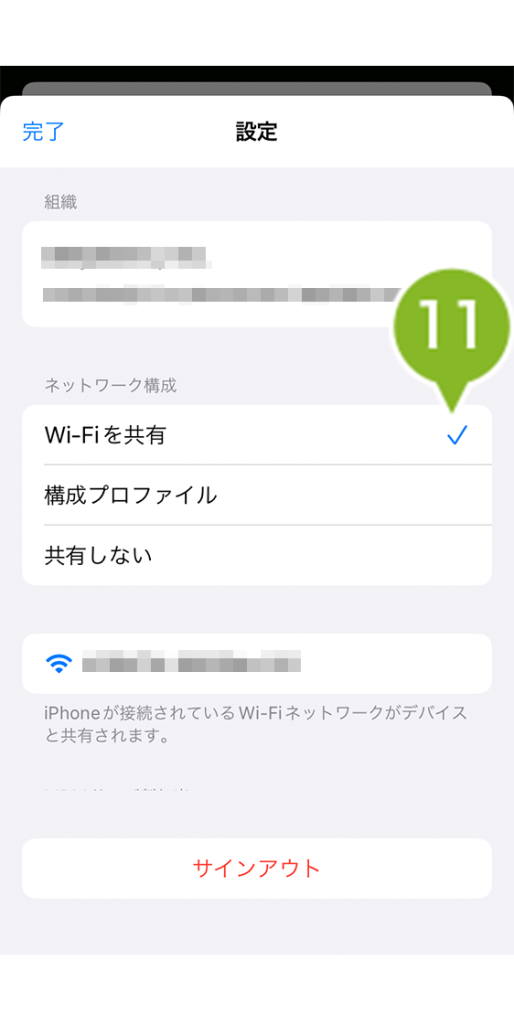
| 項目名 | 内容 |
| Wi-Fi を共有 | 接続されている Wi-Fi ネットワークが ADE 化するデバイスとの間で共有されます。 |
| 構成プロファイル | デバイス内のネットワークプロファイルを選択し追加します。 |
| 共有しない | ネットワーク構成を何を共有しません。Apple Configurator for iPhone でスキャン前に ADE 化するデバイスをネットワークに接続してください。 |
12. MDM サーバ割り当てで [ 指定 ] をタップします。
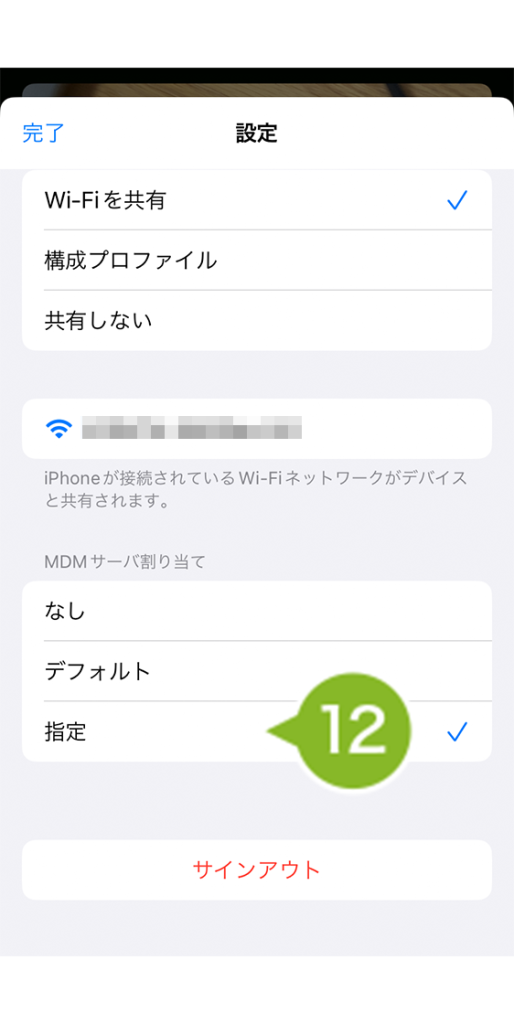
13. MDM サーバ(デバイス管理サービス)を選択します。
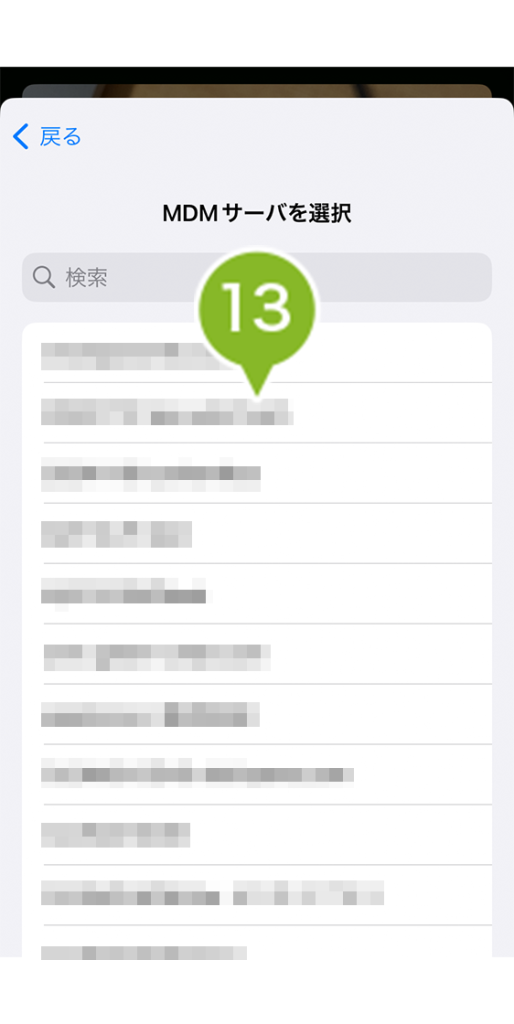
14. MDM サーバ名(デバイス管理サービス名)を確認して、[ 完了 ] をタップします。
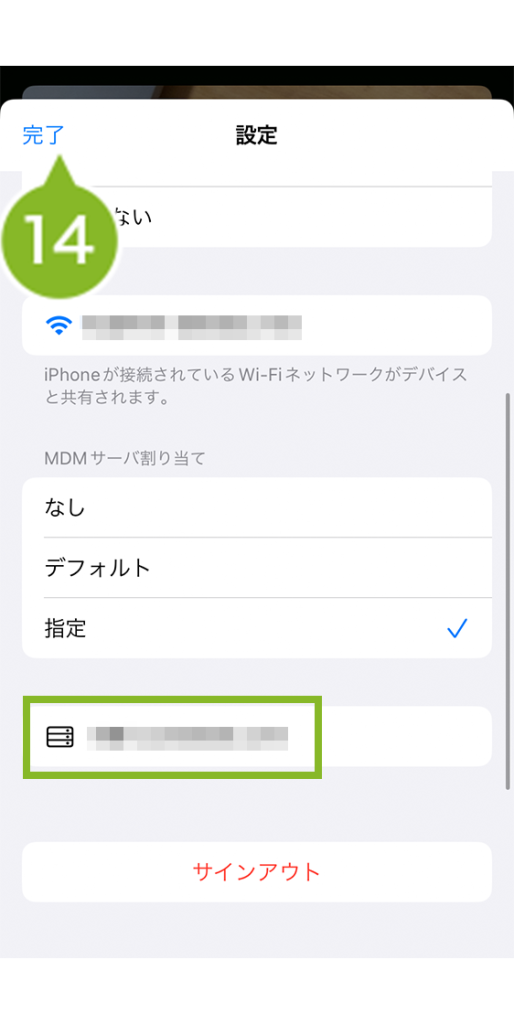
7-2-2:デバイスを Apple Business Manager(ABM)に追加する
先の手順でインストールした「Apple Configurator for iPhone」を利用して、macOS の ADE 化作業をおこないます。
1. ADE 化する macOS を出荷状態にしておきます。
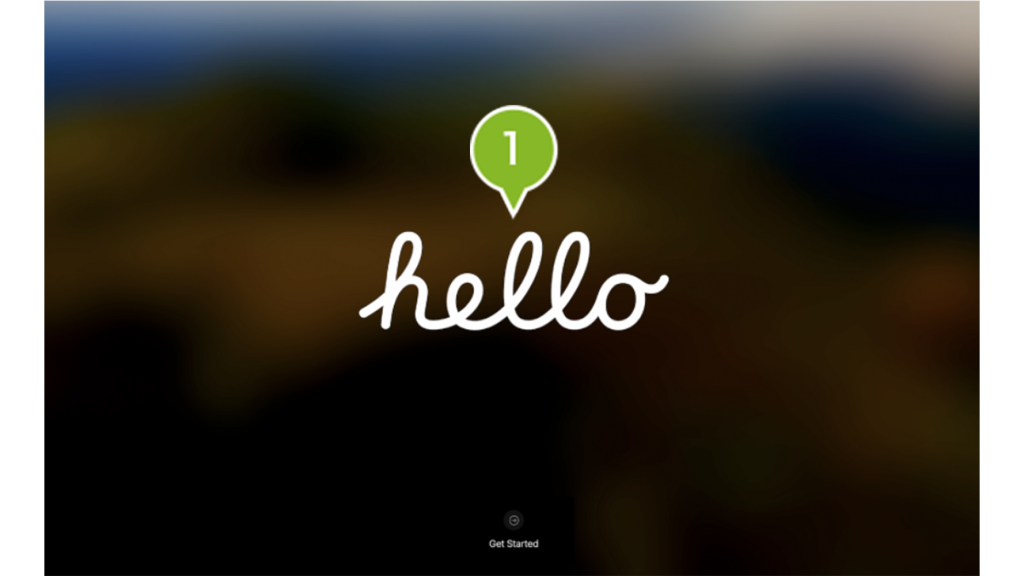
2. 言語選択画面が表示されたら対象の言語を選択し、「国または地域を選択」の画面が表示されたら、画面選択はせず ADE 化する macOS での作業は一時中断します。
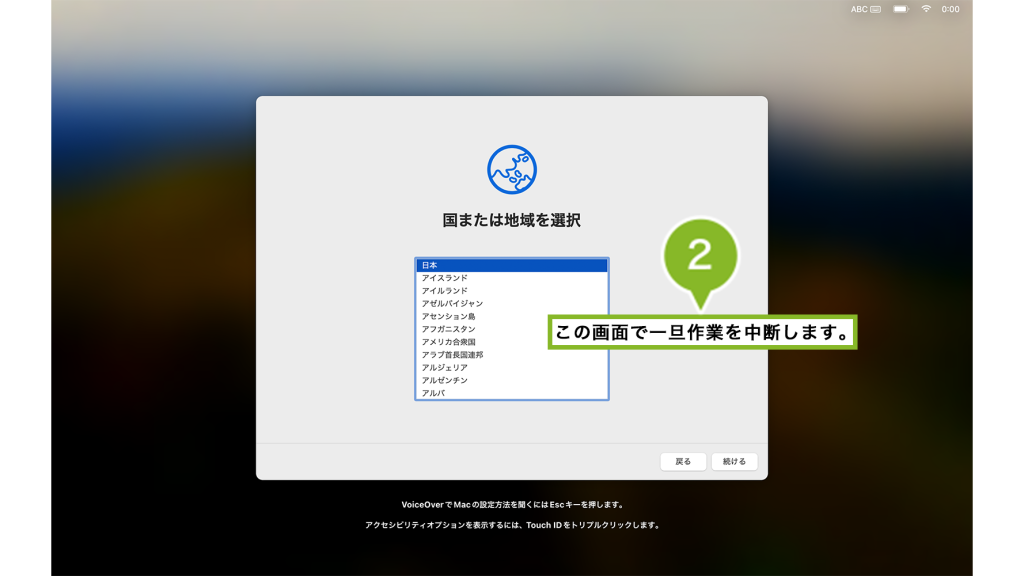
3. 先の手順「Apple Configurator for iPhone をインストールしてセットアップする」で作業したデバイスを用意します。Apple Configurator for iPhone を開きます。
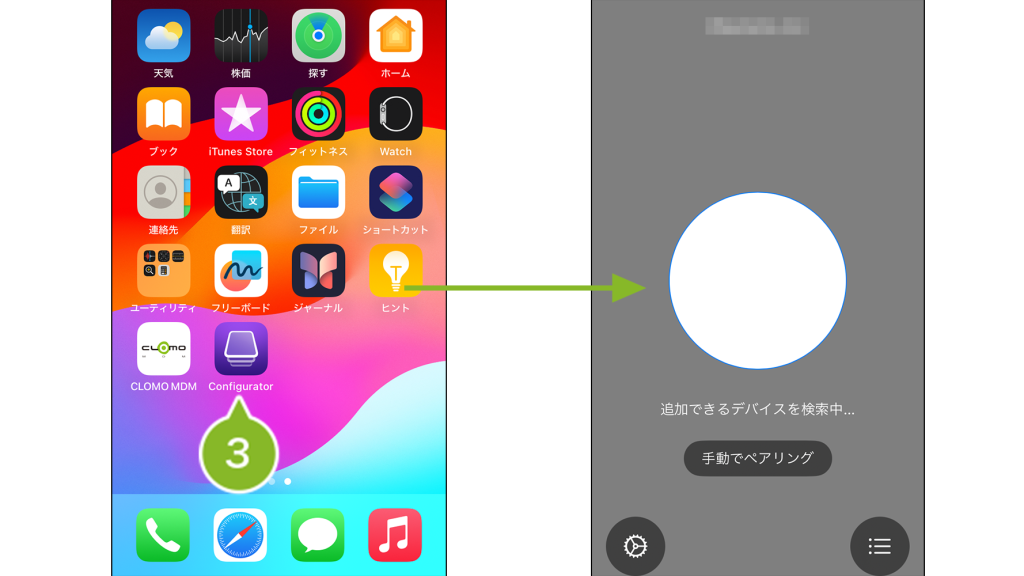
4. Apple Configurator for iPhone をインストールしたデバイスを ADE 化する macOS に近づけます。
デバイスを近づけると、ADE 化する macOS の画面が自動で遷移します。
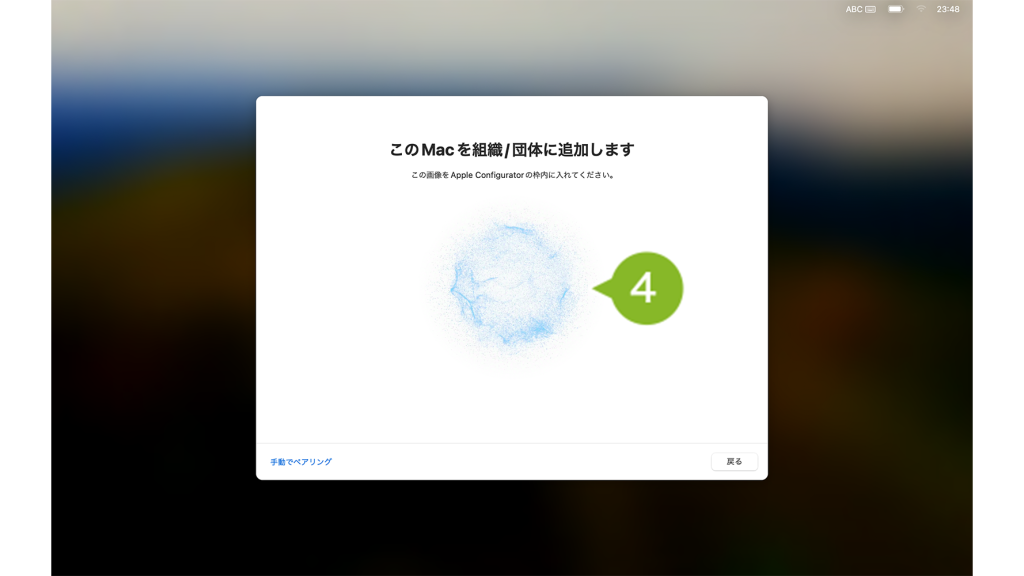
5. Apple Configurator for iPhone でイメージをスキャンします。
※ スキャン後、Apple Business Manager のサインイン画面が表示された場合 ABM でデバイス管理の権限を持つ Apple Account とパスワードを入力します。
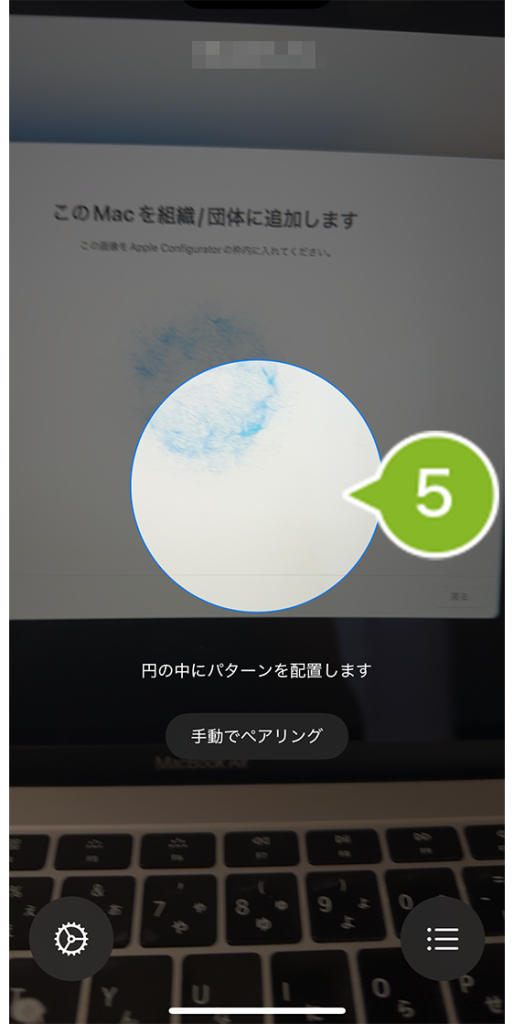
6. ペアリングが完了すると、「Mac を追加中...」の画面が表示されます。

7. 「Mac が追加されました」の表示に切り替わったら、画面選択はせず ADE 化する macOS での作業は一時中断します。
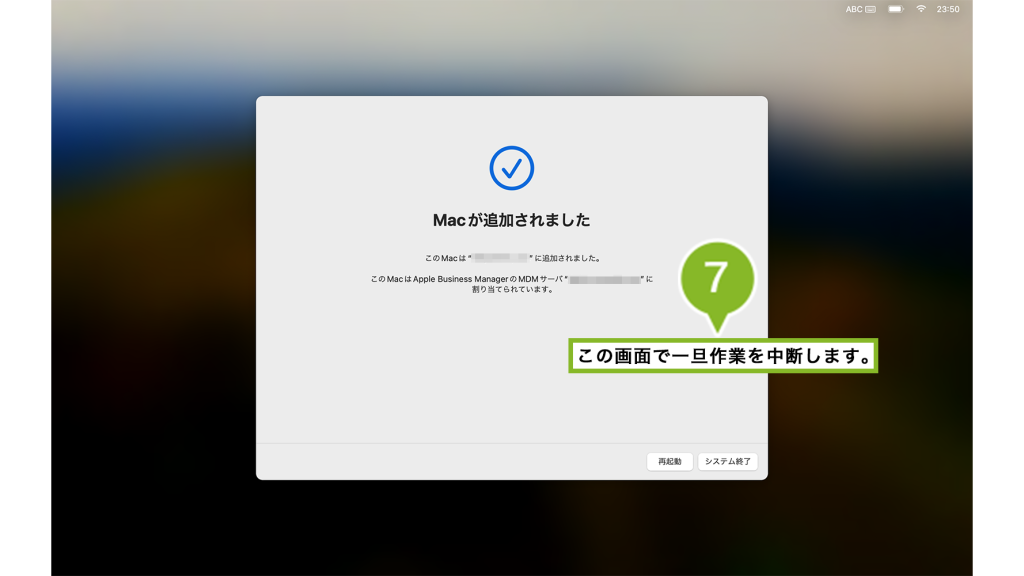
7-2-3:ADE デバイスの一覧を更新する
1. CLOMO PANEL にログイン後、[ Settings ] をクリックします。

2. [ Mobile Device Management ]から[ iOS/macOS ]をクリックします。

3. [ 基本設定 ] をクリックします。

4. 「Automated Device Enrollment」>「ADE デバイス情報」の [ 全件を取得する ] をクリックします。
※「差分のみを取得する」を選択すると、前回同期実行時との差分のみ同期されて、以前に登録済みのデバイスしか表示されません。
新規に登録する場合や一度 Apple Business Manager(ABM) 上で関連付けを解除したデバイスを再登録する場合は、「全件を取得する」を選択してください。

5. [ ADE デバイスの一覧を更新する ] をクリックします。

6. 「ADEデバイス一覧更新処理が完了しました」と表示されたら完了です。

「ADEプロファイルはADEサーバー側で無効化されています。再度作り直してください。」エラーが表示される場合は、【iOS】「ADEプロファイルはADEサーバー側で無効化されています。再度作り直してください。」エラーが表示される をご参照ください。
7-2-4:ADE デバイスの情報を確認する
1. CLOMO PANEL にログイン後、[ Devices ] をクリックします。
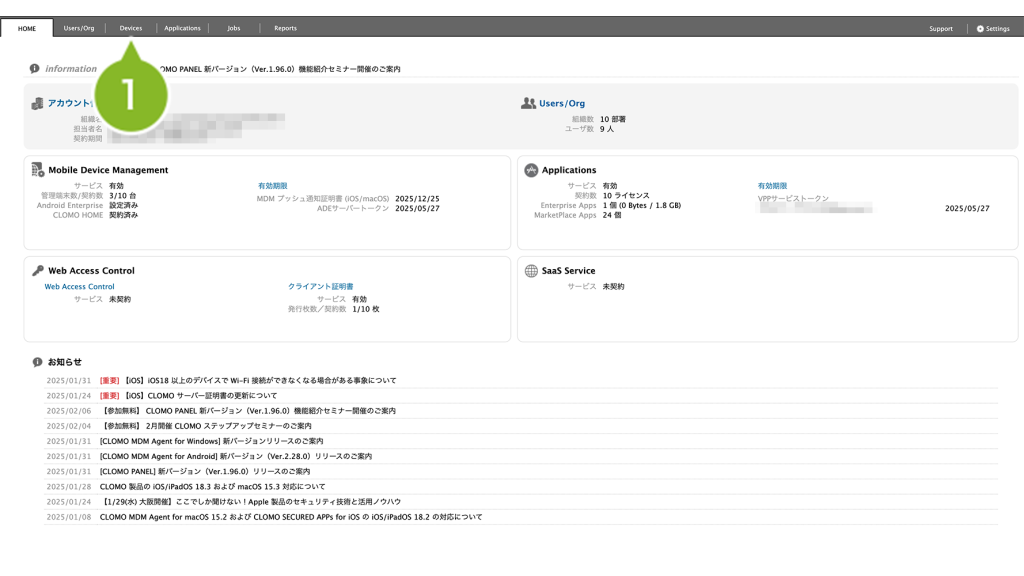
2. セットアップしたいデバイスが、事前登録デバイス(オレンジのアイコンが出ている状態)として登録されているか確認します。
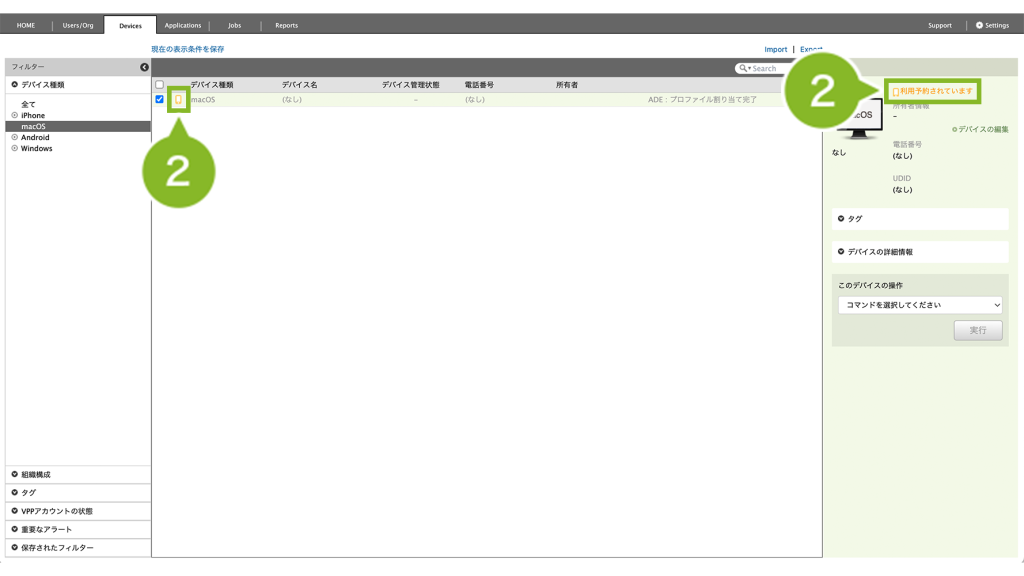
3. [ デバイスの詳細情報 ] をクリックします。
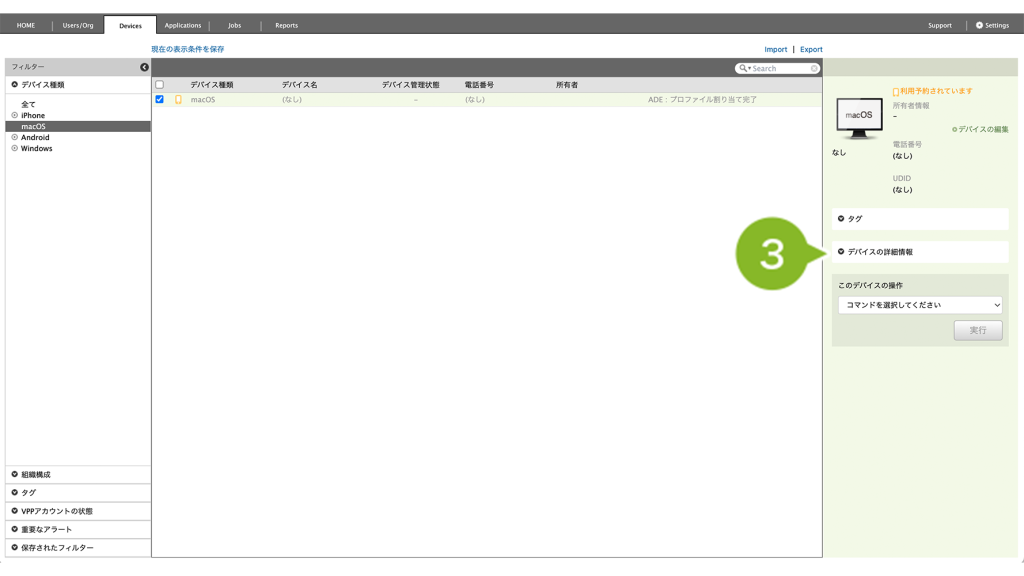
4. ADE プロファイルが割り当たっているか確認します。「ADE プロファイル状態」に「assigned」もしくは「pushed」と表示されたら問題ありません。
※ ADEプロファイル状態については、「ADE プロファイル状態」のステータスをご参照ください。
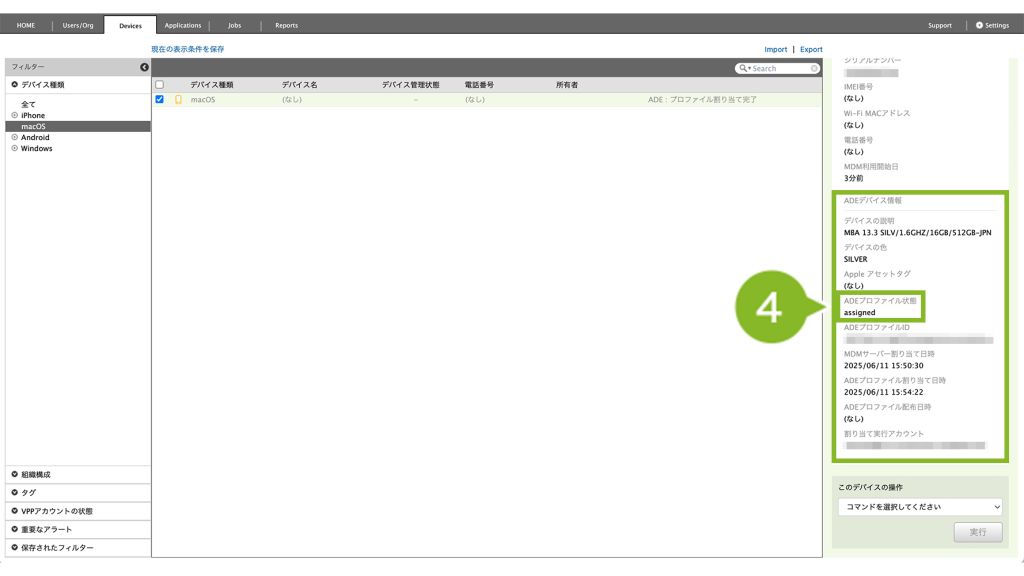
7-2-5:ADE デバイスをセットアップする
1. 先の手順「デバイスを Apple Business Manager(ABM)に追加する」続きの画面から操作をおこないます。
[ システム終了 ] をクリックします。
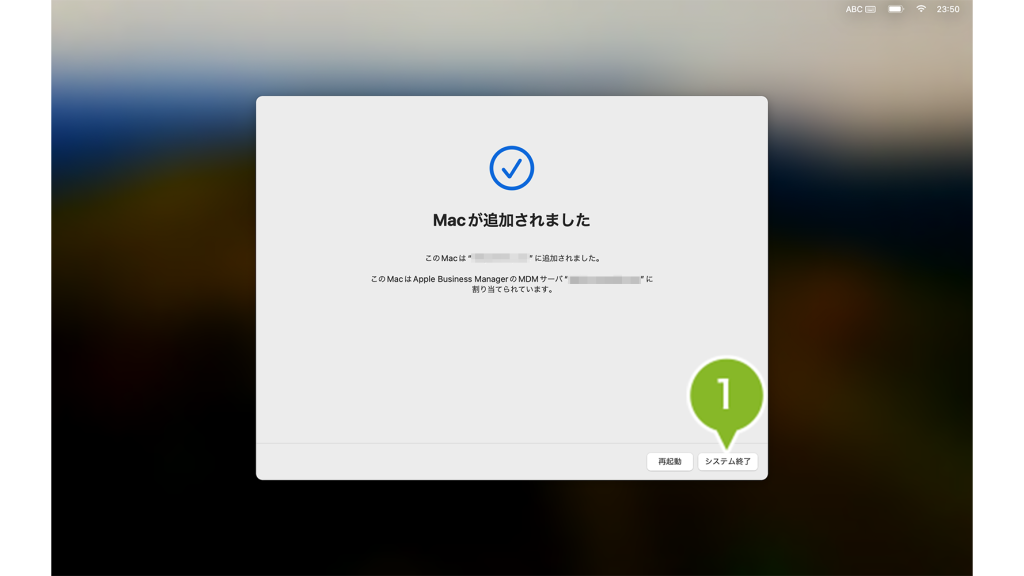
2. システムが終了されたことを確認したら、デバイスの電源を入れます。
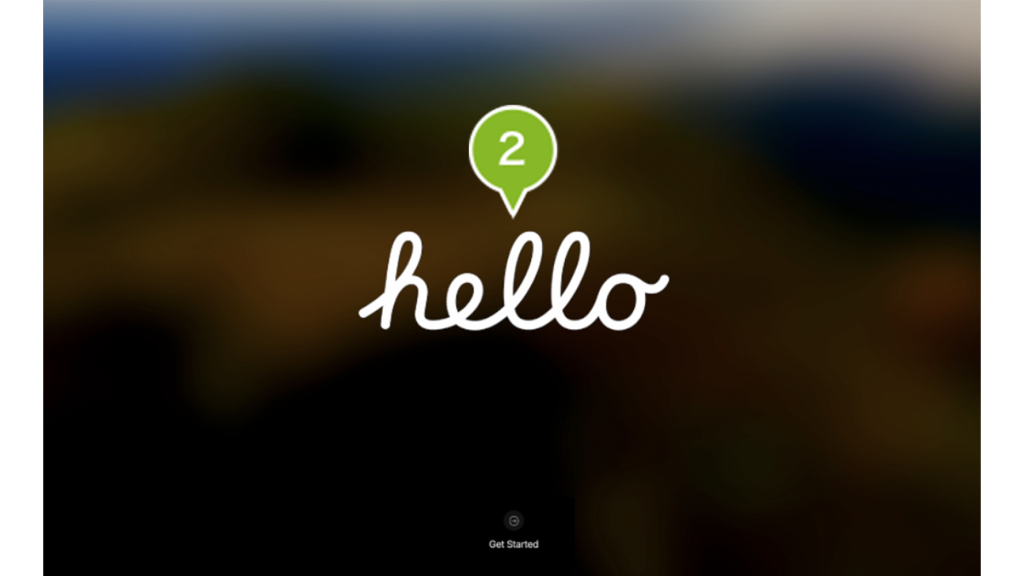
3.起動後、表示される指示に従い言語・国または地域、キーボードなどを設定します。この際、デバイスに適用させた ADE プロファイルの「デバイス設定アシスタントで設定する項目」が順次表示されます。
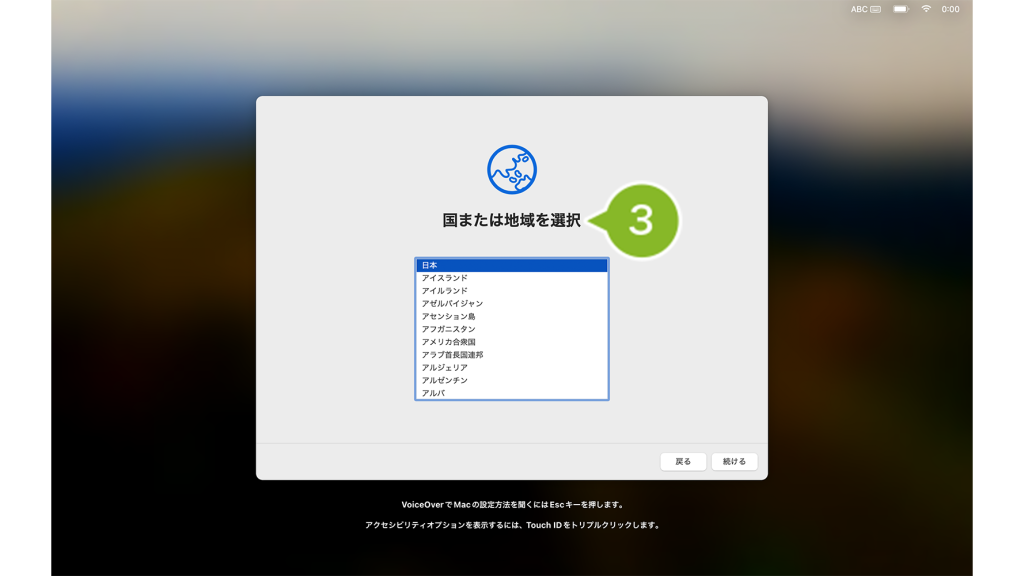
4. 「リモートマネジメント」画面の [ 登録 ] をクリックすると、MDM 構成プロファイルのインストールが開始されます。
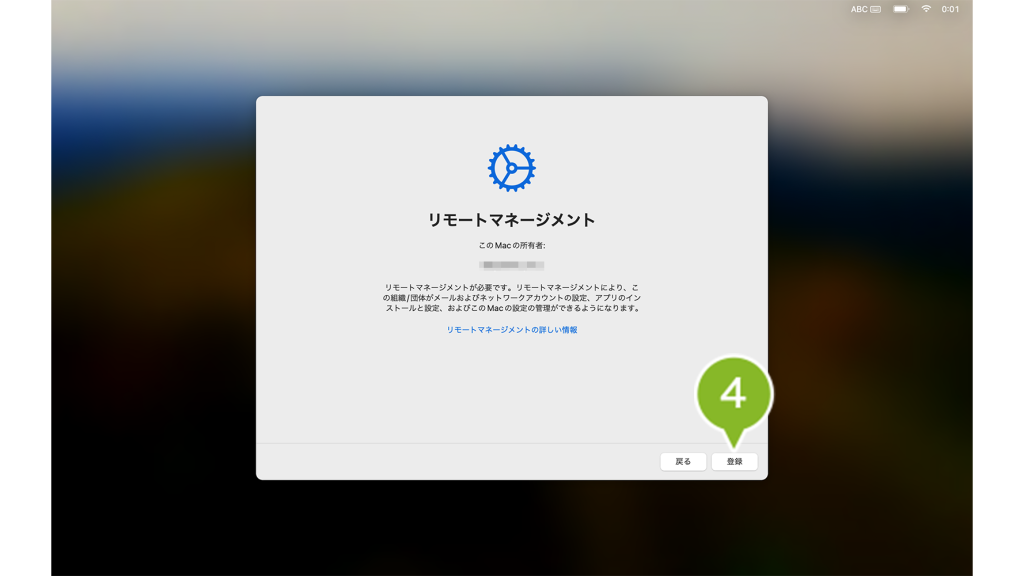
5. MDM 構成プロファイルのインストール完了後、引き続きデバイスに適用させた ADE プロファイルの「デバイス設定アシスタントで設定する項目」が順次表示されます。
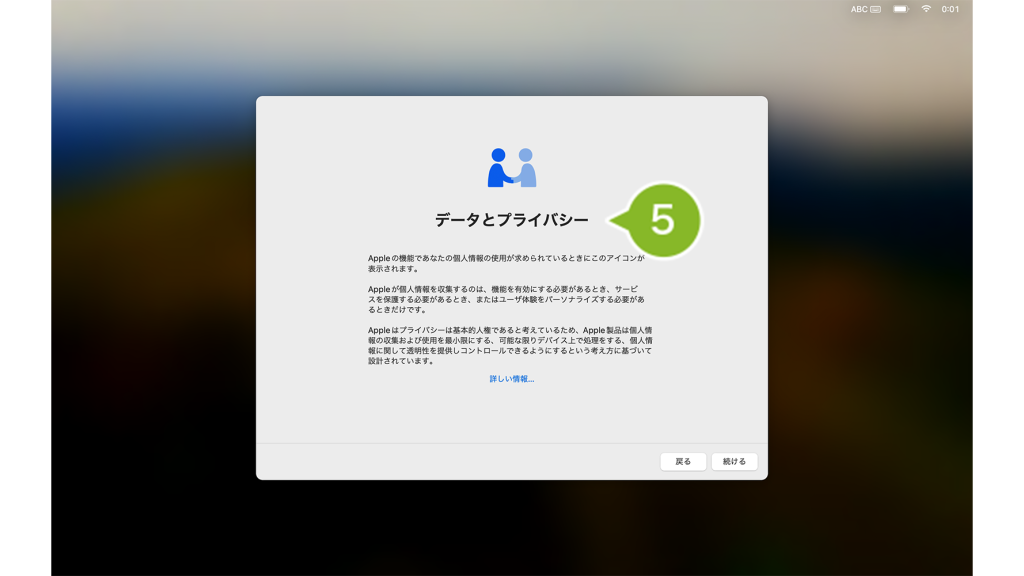
6. ホーム画面が表示されたらデバイスの設定は完了です。
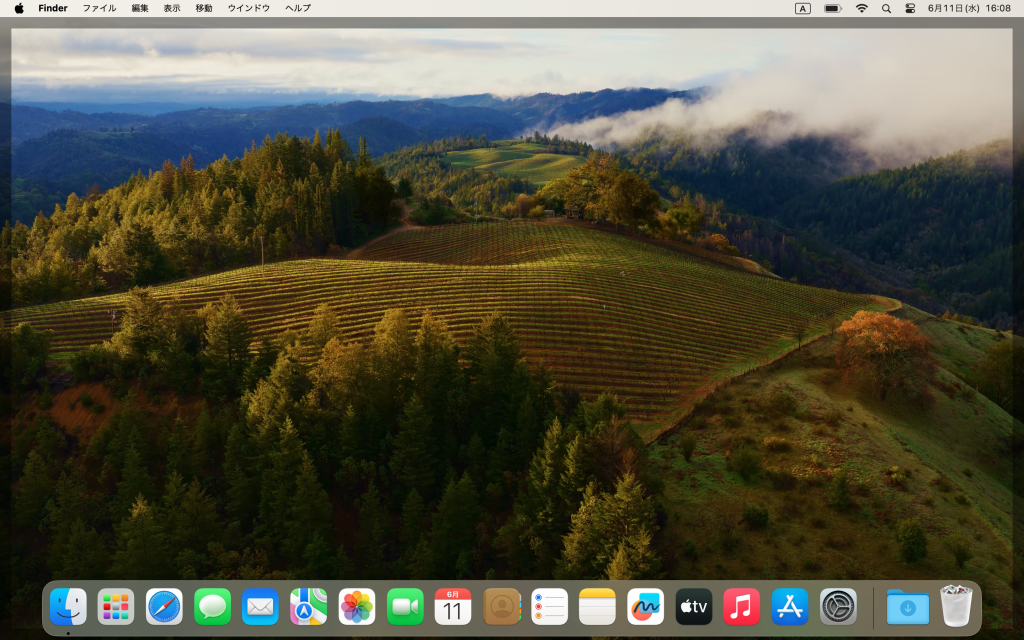
7. しばらくして CLOMO PANEL の Devices 画面でデバイスが表示されていれば、CLOMO 管理下に登録できたことを確認できます。
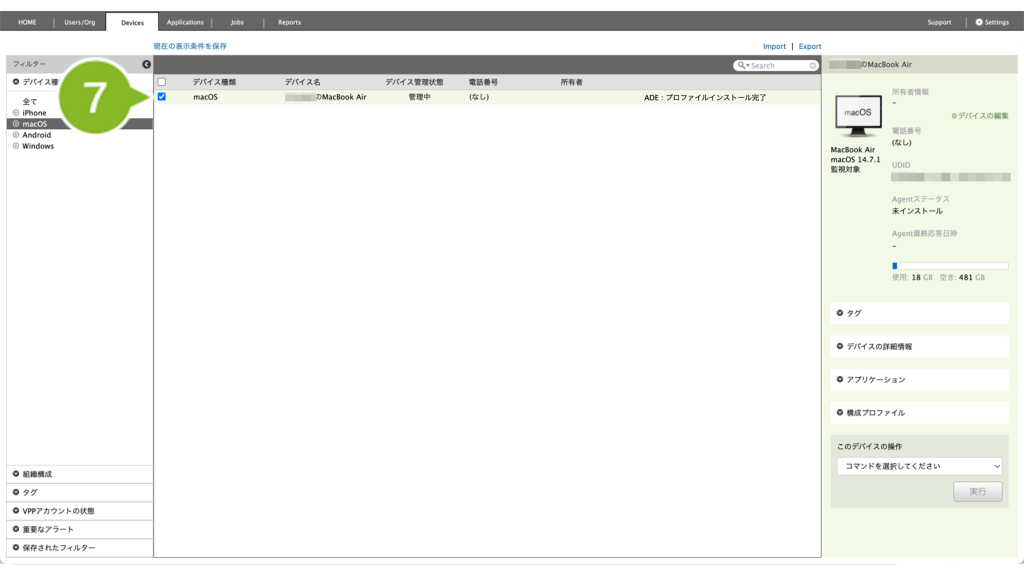
8:(任意)CLOMO MDM Agent for macOS をインストールする
8-1:インストール URL とパスコードを確認する
1. CLOMO PANEL にログイン後、[ Settings ] をクリックします。
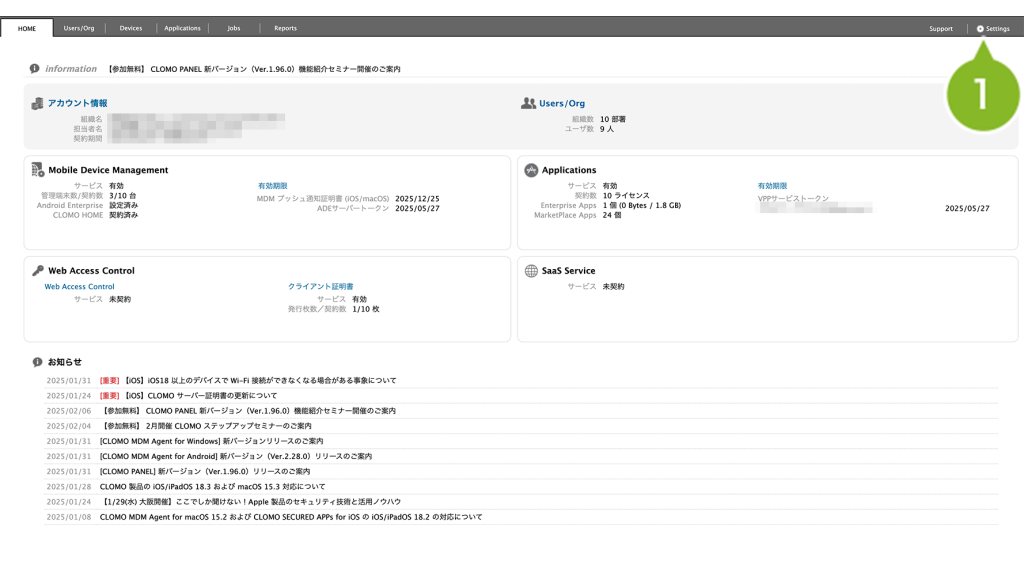
2. 「Mobile Device Management」の[ iOS/macOS ]をクリックします。
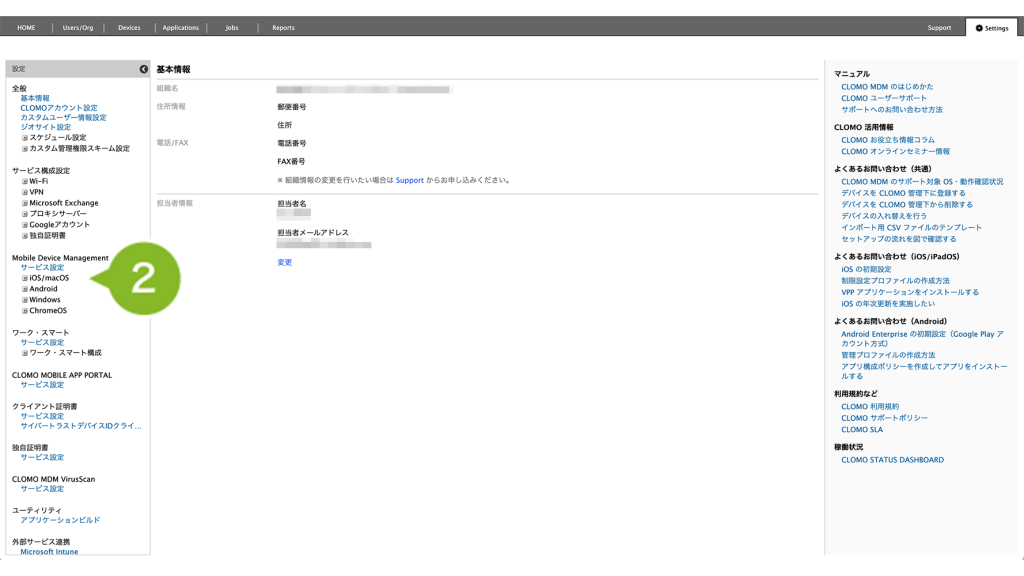
3. [ 基本設定 ] をクリックします。
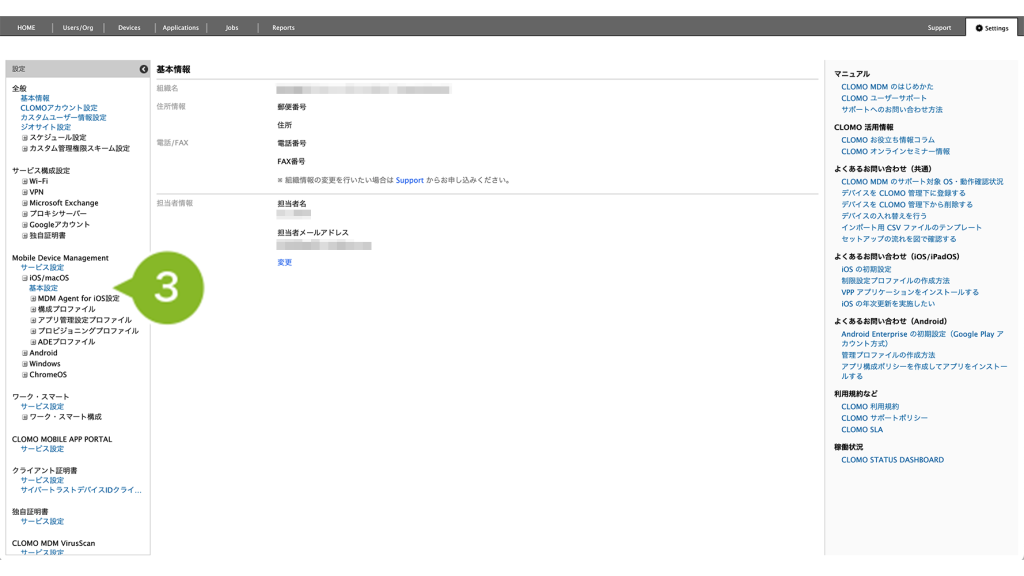
4. 「CLOMO MDM Agent for macOS」の「アプリのダウンロードURL」と「ダウンロードパスコード」を確認します。
※「ダウンロードパスコード」は変更可能です。
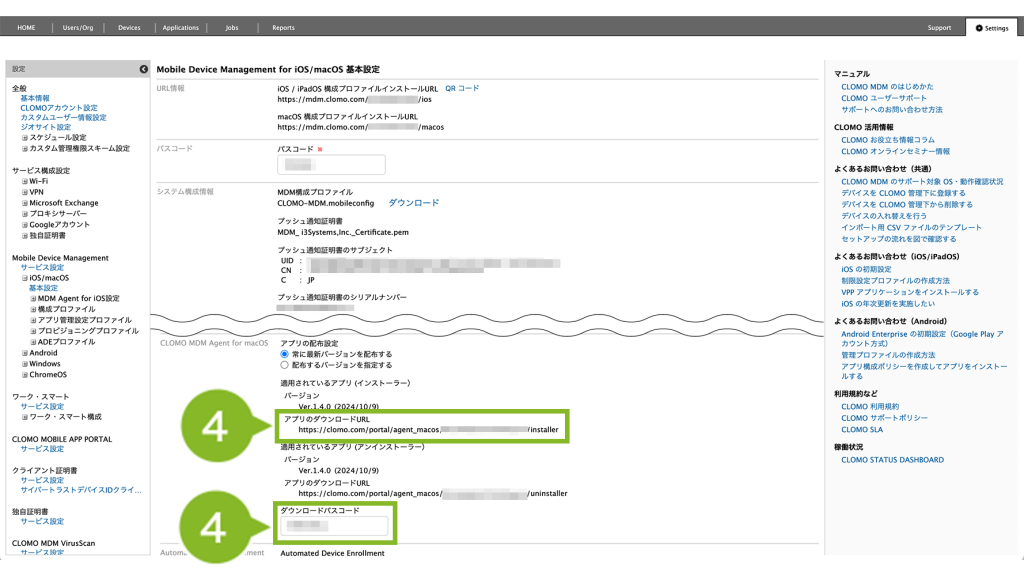
8-2:インストールする
1. CLOMO 管理下に登録したデバイスで、先ほど確認した「アプリのダウンロードURL」にアクセスして、「ダウンロードパスコード」を入力します。
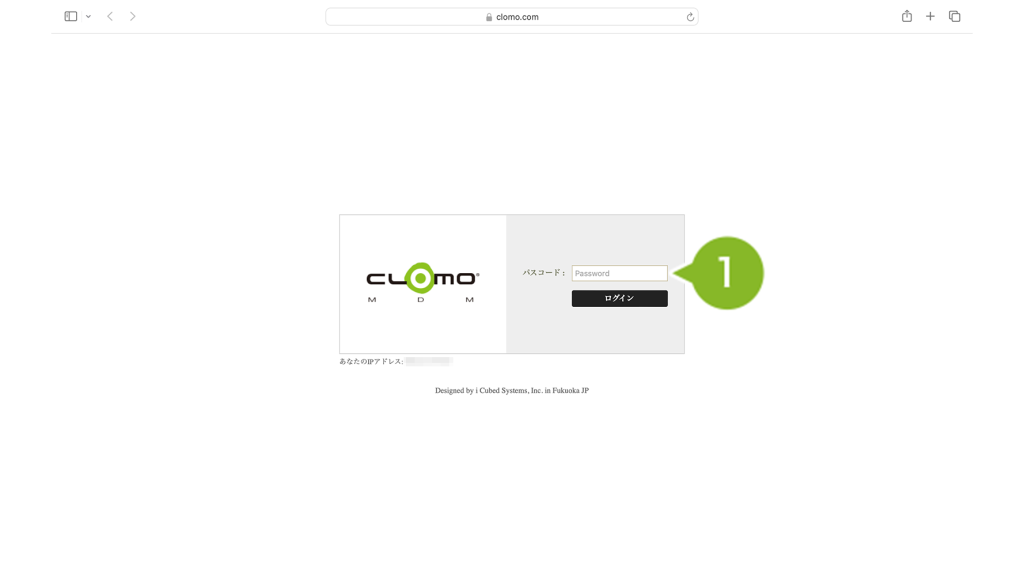
2. [ ログイン ] をクリックします。
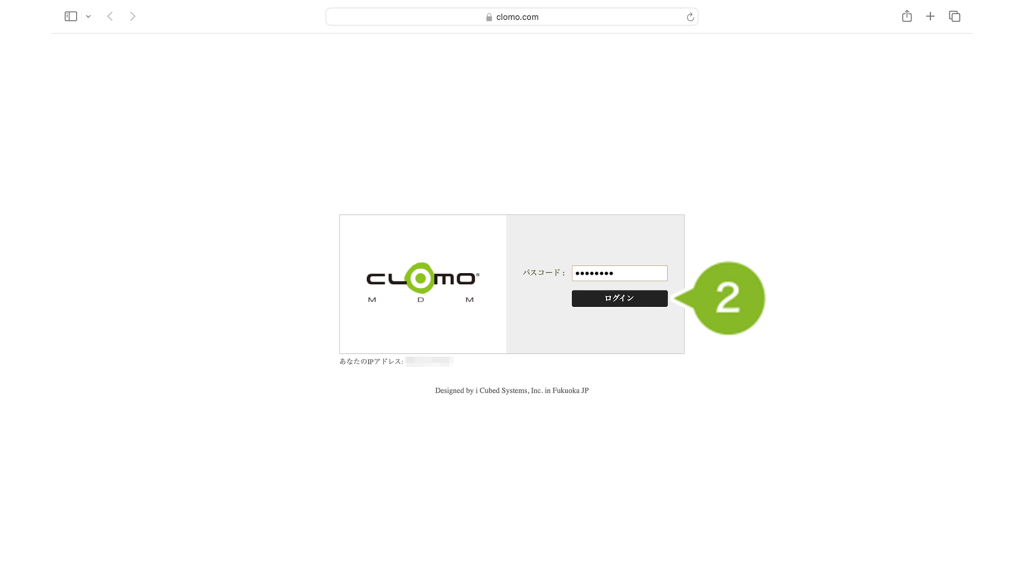
3. [ ダウンロード ] をクリックすると、CLOMO MDM Agent for macOS のインストーラーがダウンロードされます。
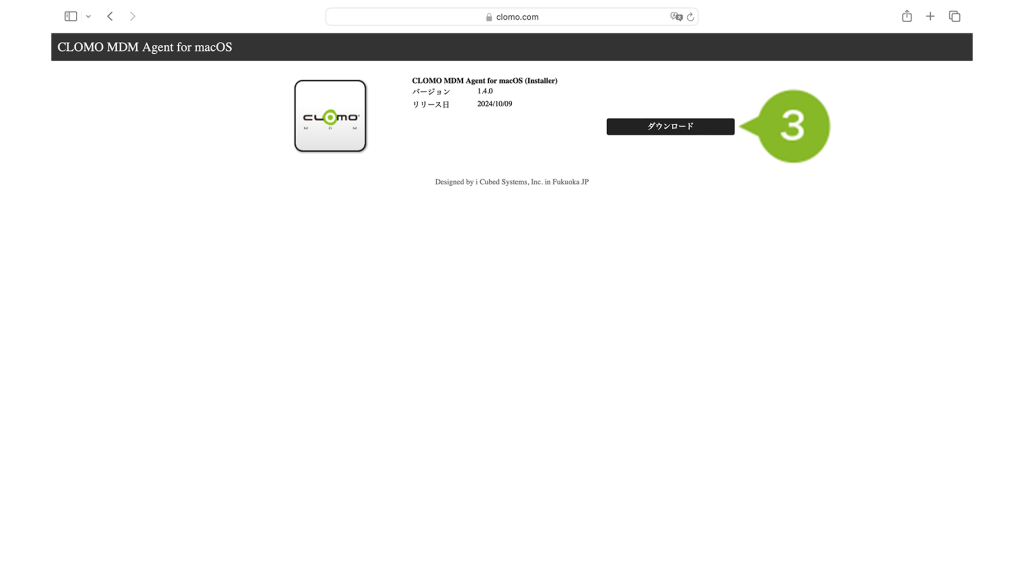
4. [ 許可 ] をクリックして、ダウンロードします。
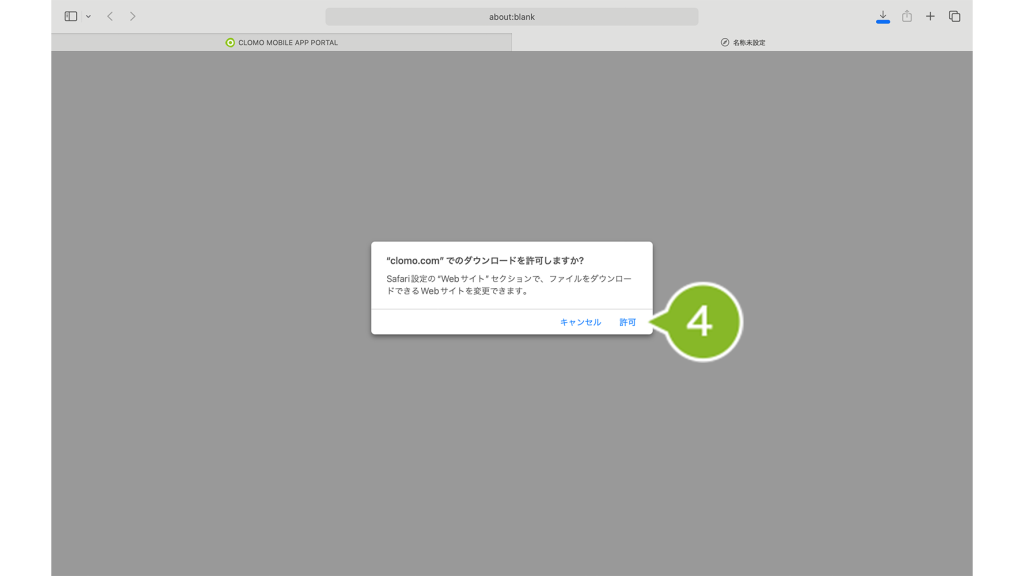
5. ダウンロードしたファイルをダブルクリックで実行します。
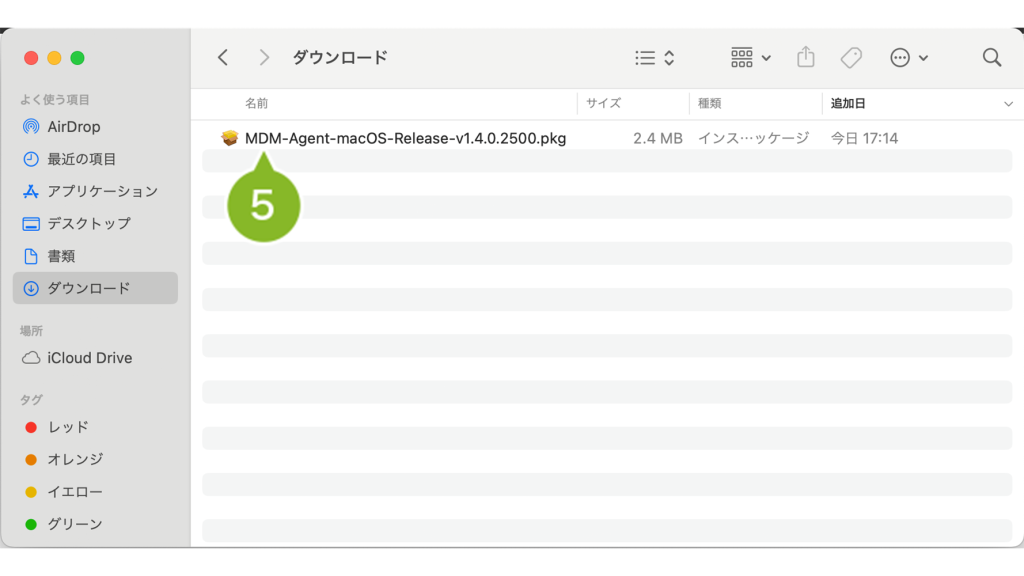
6. インストーラーが起動します。[ 続ける ] をクリックします。
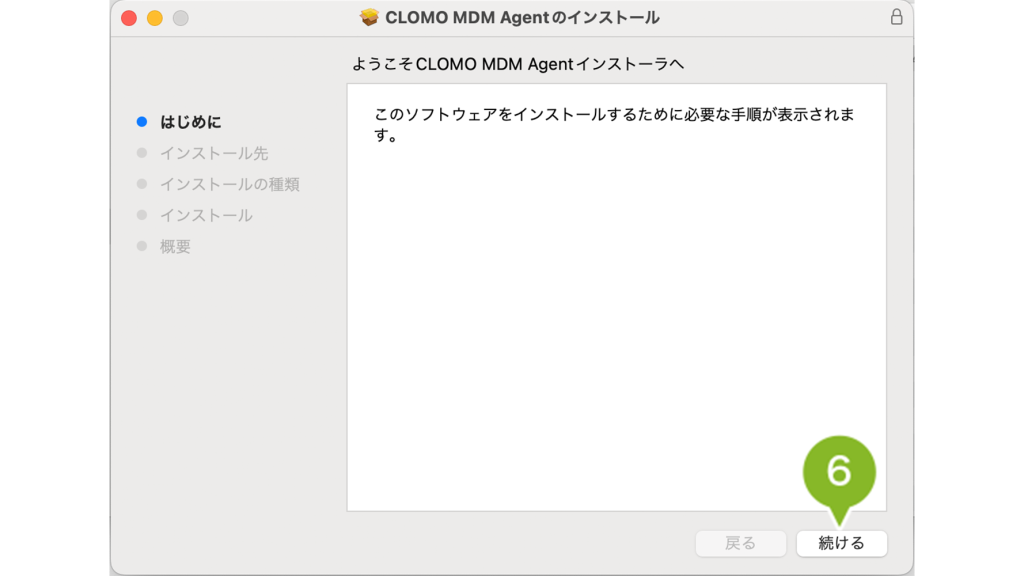
7. インストール先を選択して、[ 続ける ] をクリックします。
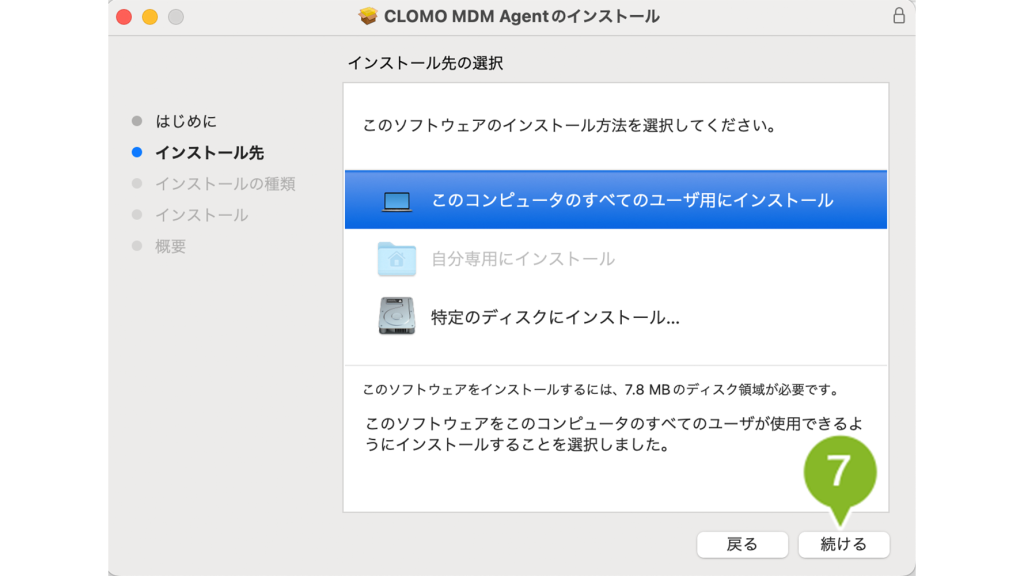
8. [ インストール ] をクリックします。
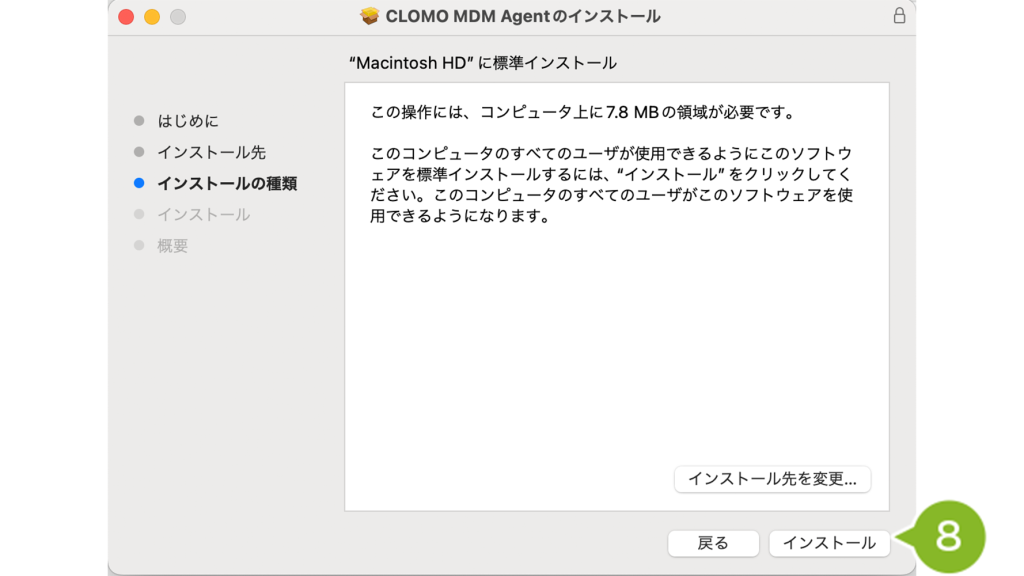
9. PC のログインパスワードを入力します。
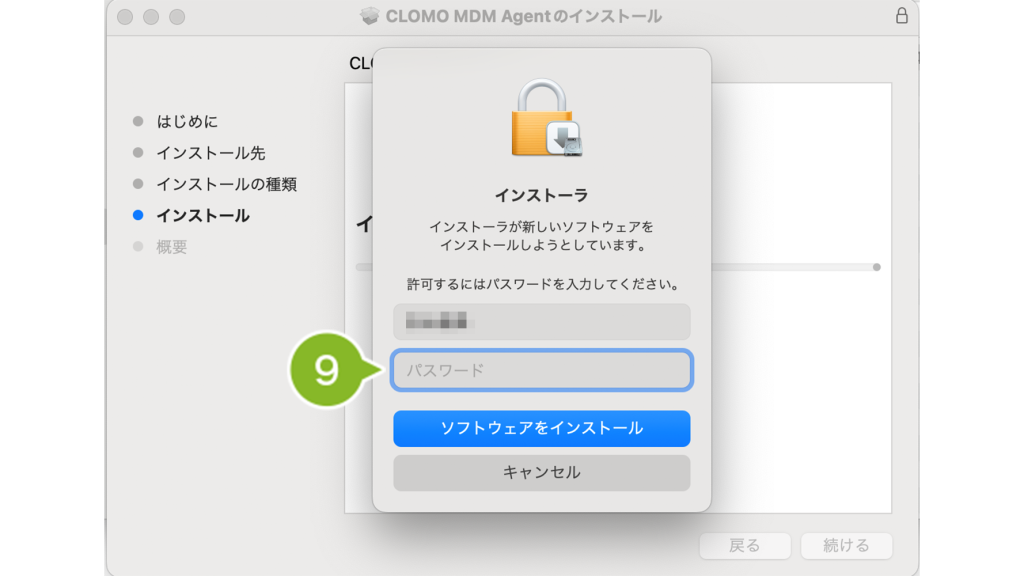
10. [ ソフトウェアをインストール ] をクリックします。
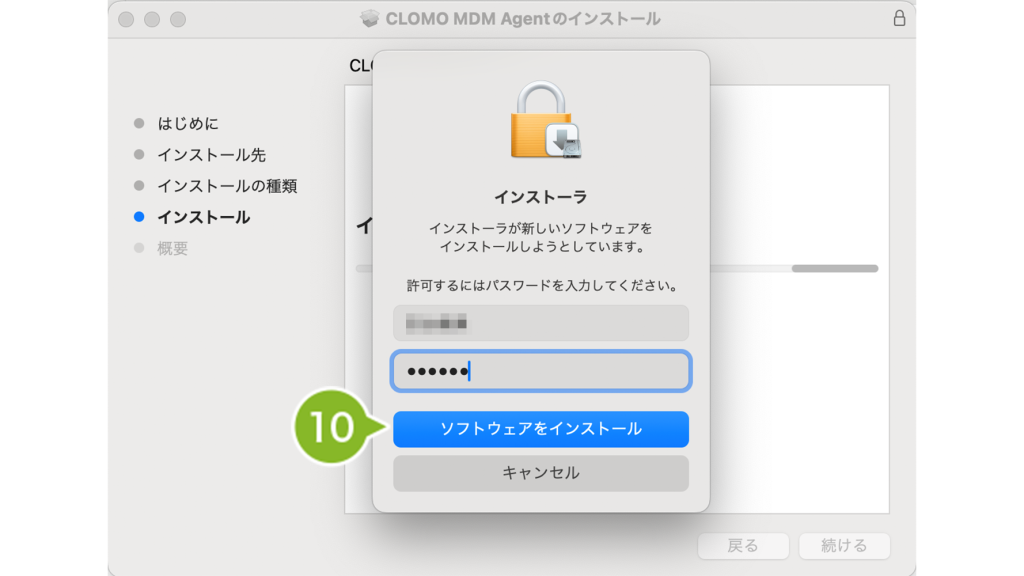
11. デバイスへ CLOMO MDM Agent for macOS のインストールがおこなわれます。
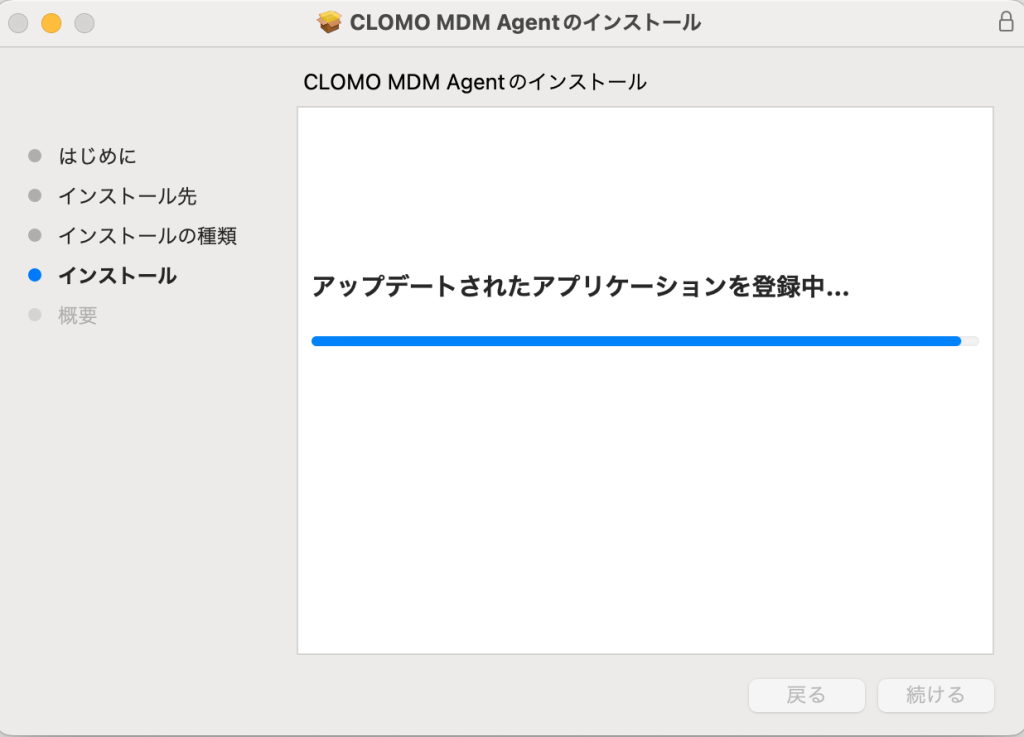
12. インストールが完了したら、[ 閉じる ] をクリックします。
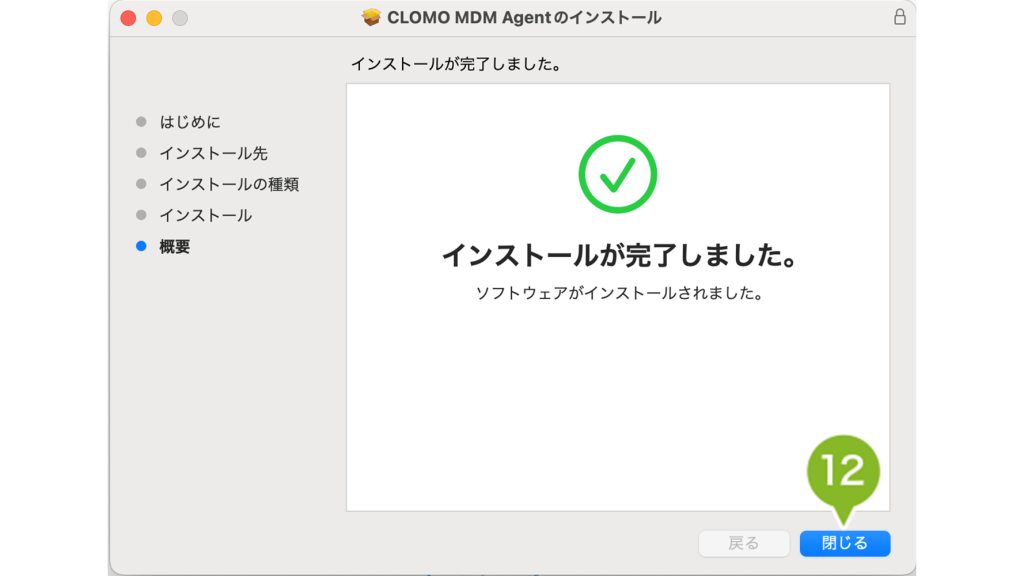
13. インストーラーは削除して問題ありません。[ ゴミ箱に入れる ] をクリックします。
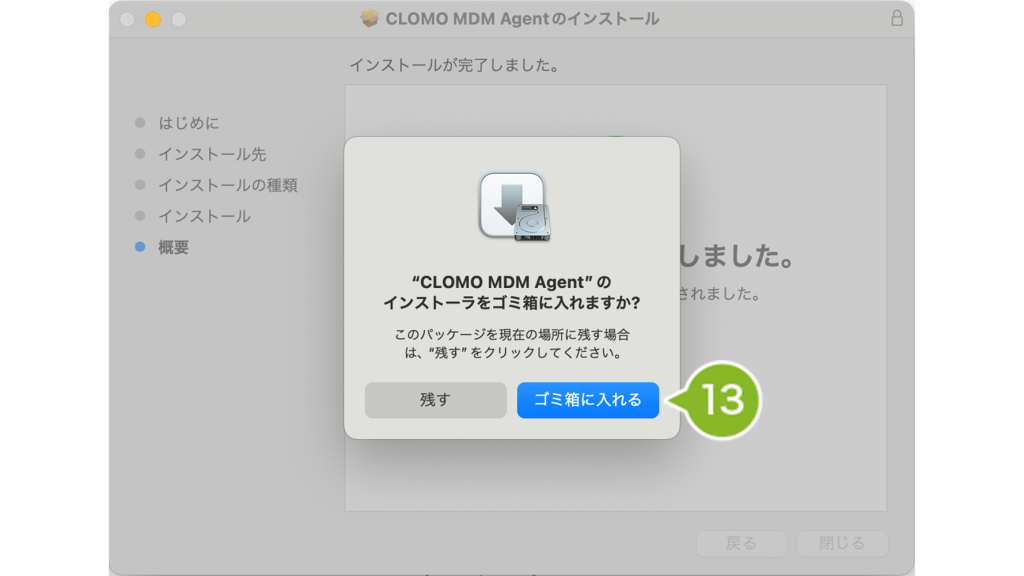
8-3:セットアップする
1. CLOMO MDM Agent for macOS を起動すると、セットアップ画面が表示されます。[ 続ける ] をクリックします。
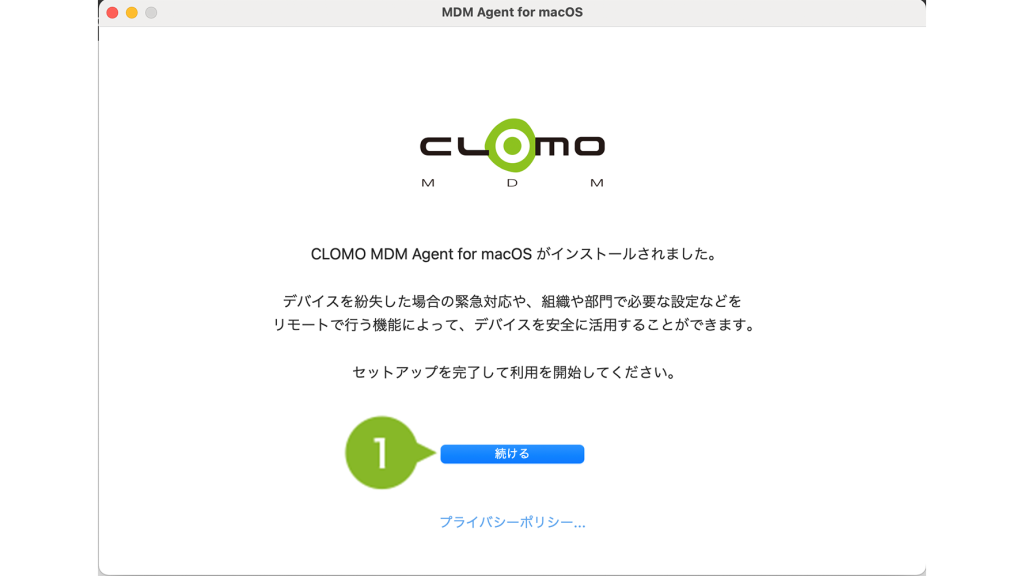
2. ドメインとパスワードを入力します。
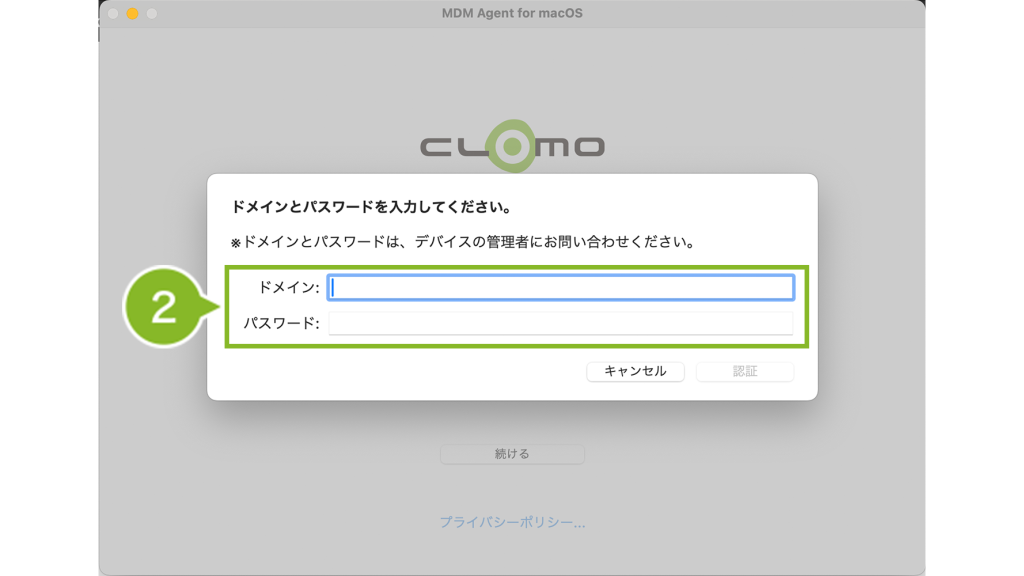
ドメインとパスワードは、CLOMO PANEL の [ Settings ] > Mobile Device Management の [ iOS ] > [ 基本設定 ] 画面から確認できます。
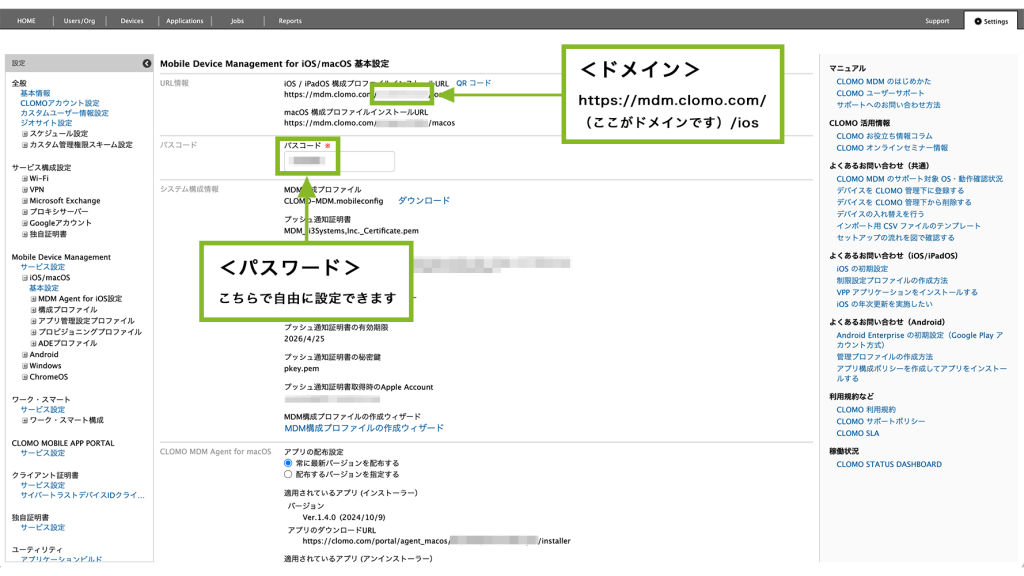
3. [ 認証 ] をクリックします。
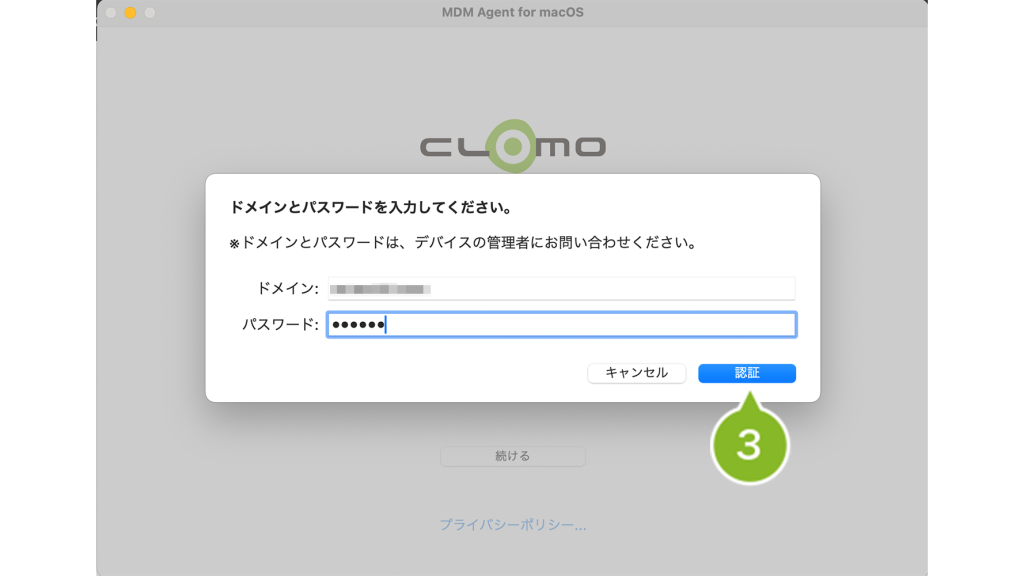
4. 以下の画面が表示されたらセットアップ完了です。
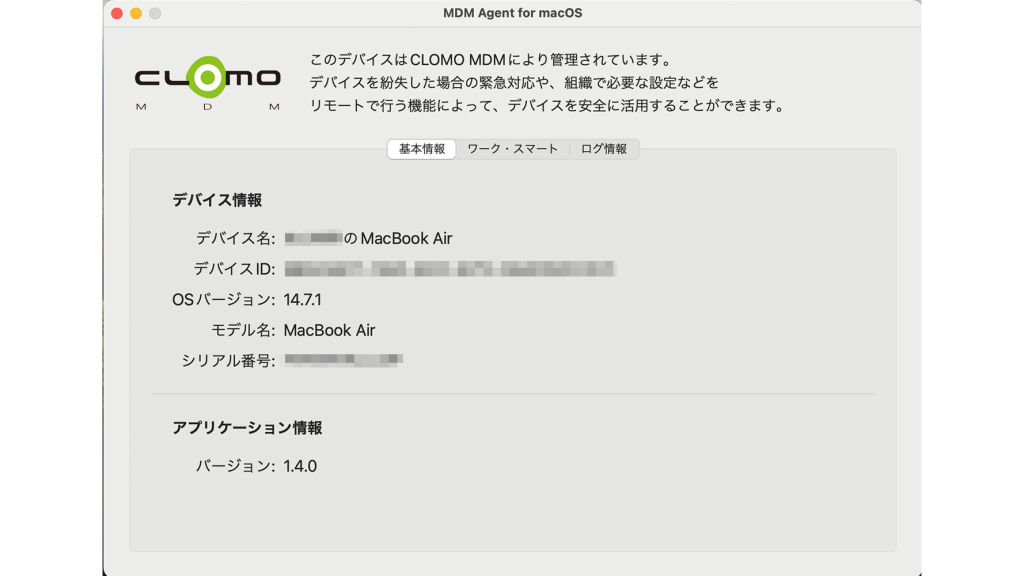
9:(任意)組織やユーザーをデバイスと関連付ける
「5:(任意)組織やユーザーを作成する」にて作成した組織やユーザーを、デバイスと関連付けてみましょう。
大量の組織やユーザーをデバイスと関連付ける場合は、インポートがおすすめです。デバイスと各種情報の関連付けをおこなうから、それぞれの方法をご確認ください。
1. CLOMO PANEL にログイン後、[ Devices ] をクリックします。

2. 関連づけたいデバイスを選択します。
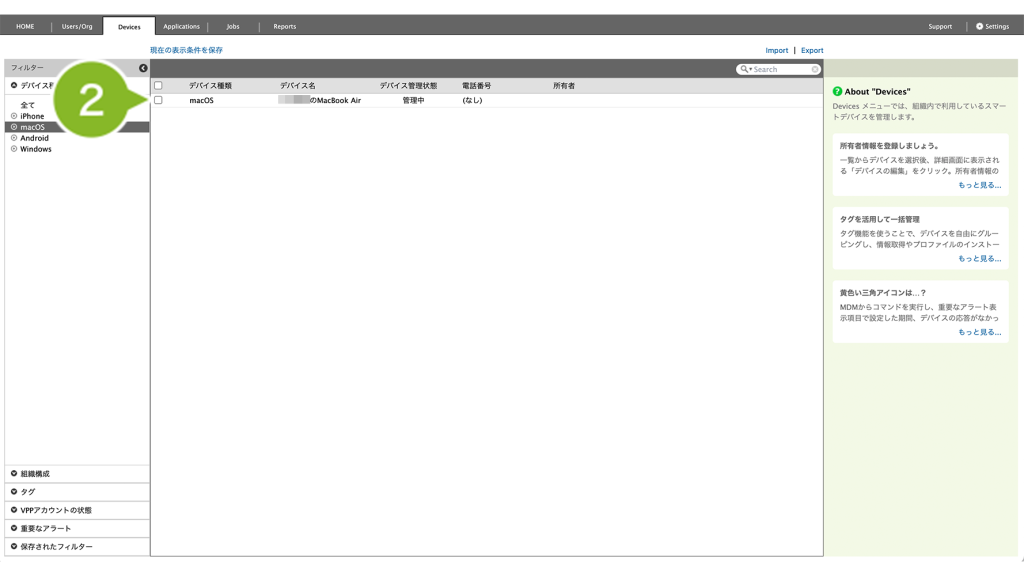
3. [ デバイスの編集 ] をクリックします。
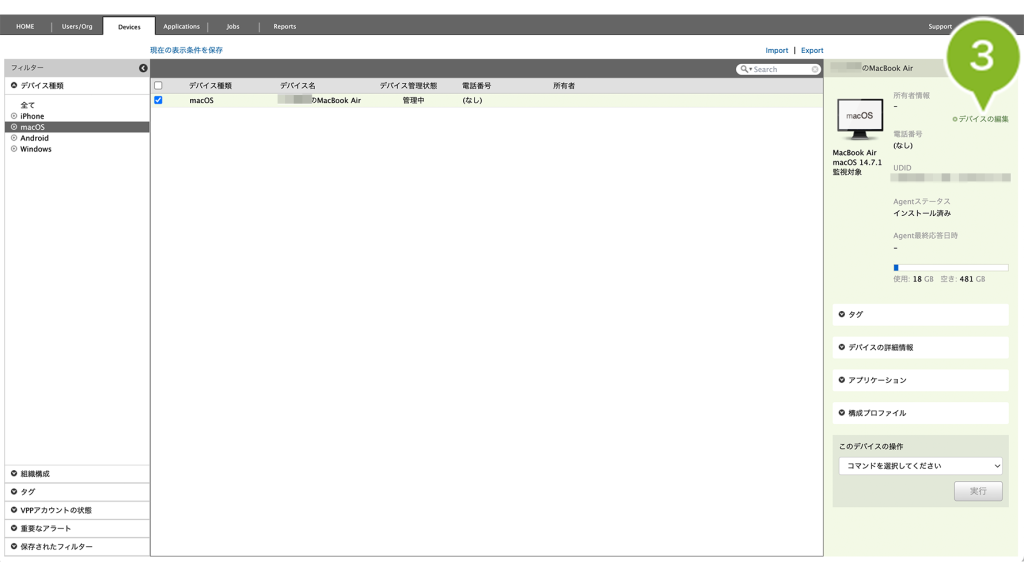
4. 「所有者情報」欄に、関連付けたいユーザーもしくは組織の名前を入力します。
※ ユーザーと組織を両方作成しており、ユーザーと組織間の関連付けができている場合は、「ユーザー」のみの関連付けで問題ありません。
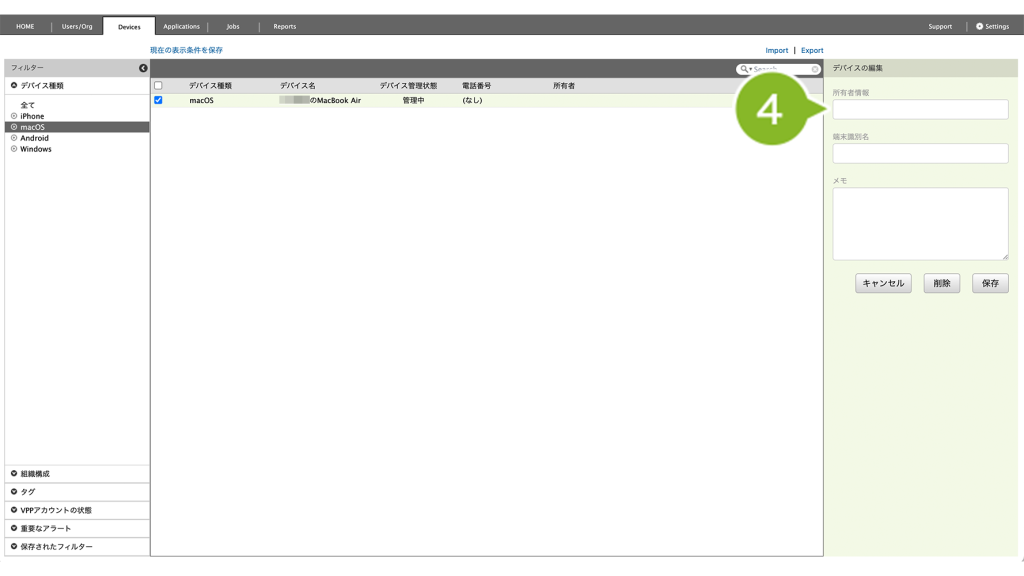
5. 候補が表示されます。関連付けたいユーザーもしくは組織をクリックします。
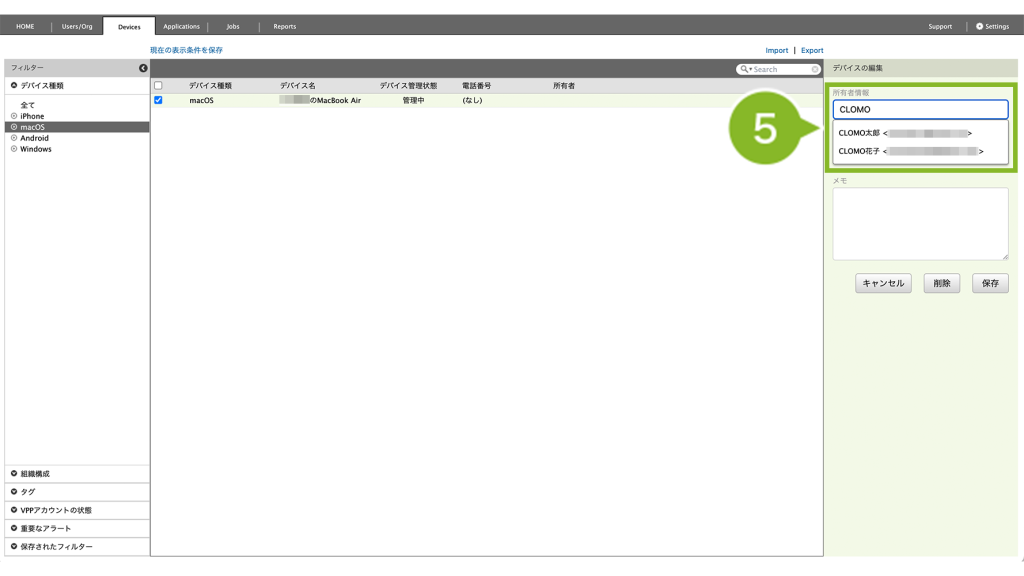
6.関連付けの確認画面が表示されます。[ OK ] をクリックします。
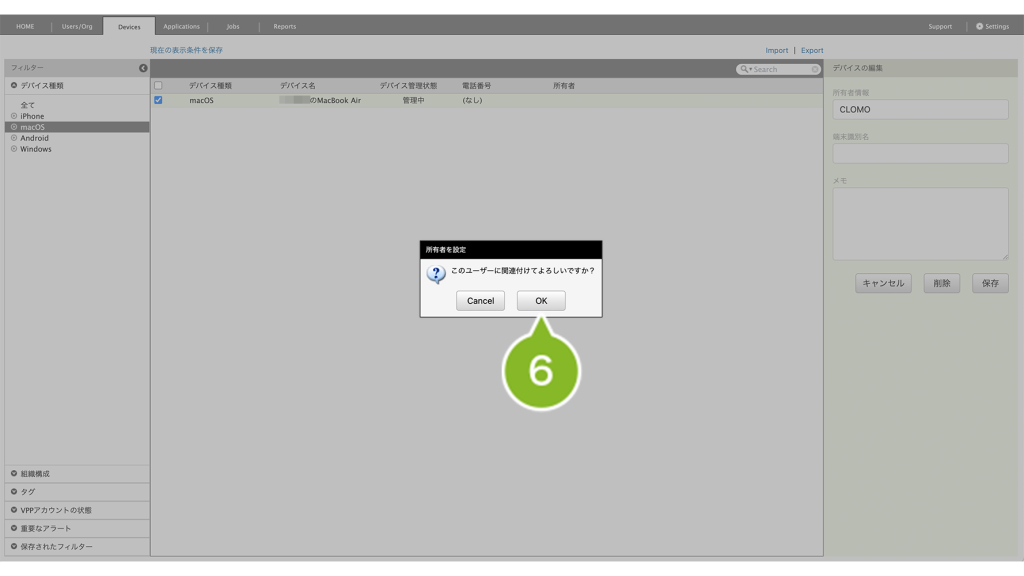
7. 画面が更新され、デバイスの「所有者情報」欄に情報が表示されます。
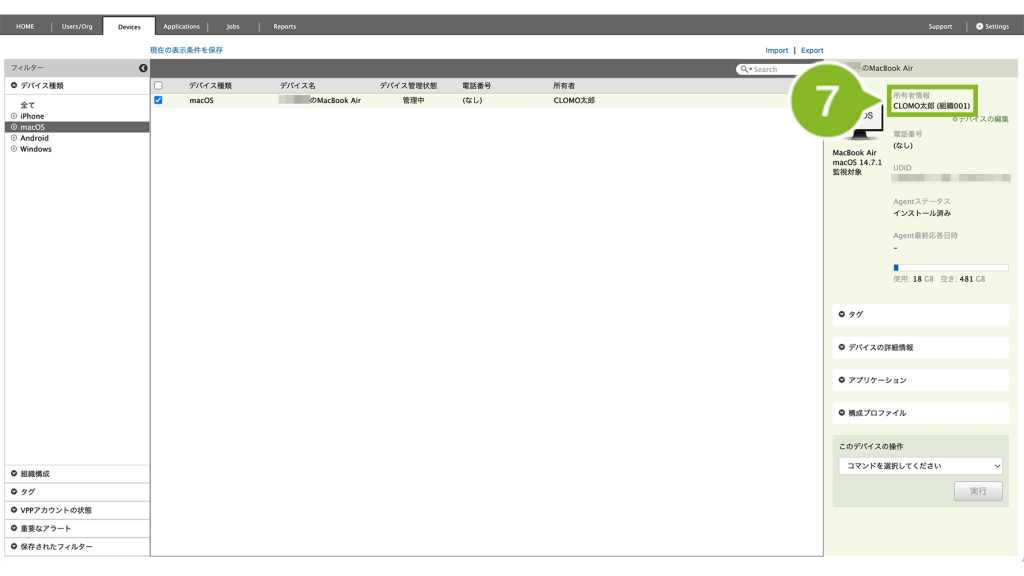
8. 「組織構成」にて組織名をクリックすると、組織に所属するデバイスの一覧を確認することができます。
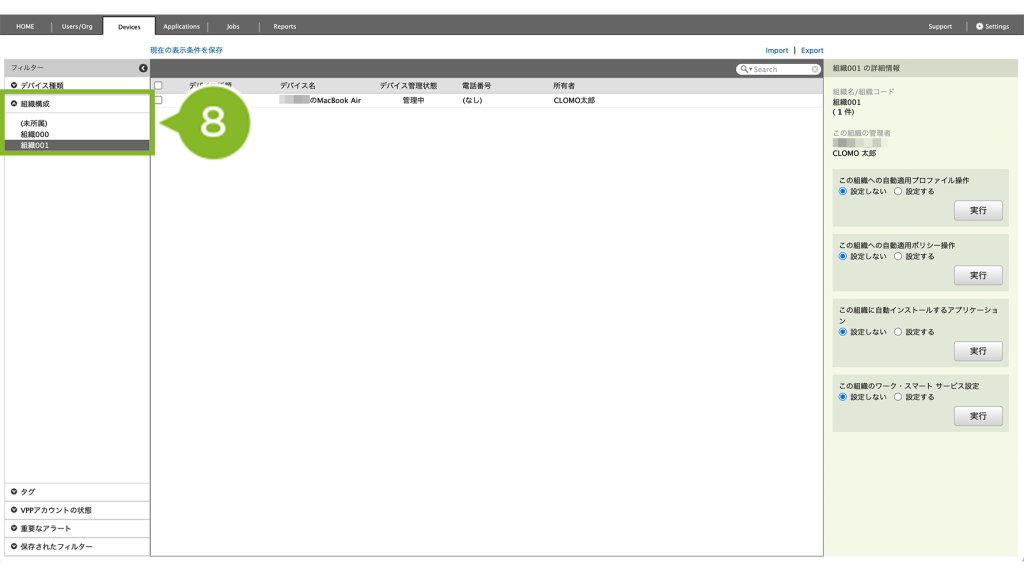
10:プロファイルをインストールする
「プロファイル」とは、デバイスの動作を決めるルール集のようなものです。
10-1:プロファイルを作成する
macOS 設定ガイドの「10:プロファイルをインストールする」を参照して、設定したいプロファイルを決めましょう。
気になるプロファイルは、以下の表から該当するマニュアルをご確認ください。
| プロファイル名 | 利用目的 | 作成方法のリンク |
| パスコード設定プロファイル | デバイスのパスコード長や複合文字の設定、パスコードの有効期限やロック時間を指定したい | https://support.clomo.com/?page_id=33457 |
| 制限設定プロファイル | デバイスに対してさまざまな機能制限を設定したい 例) デバイスの Apple Account やメールアカウントの追加と変更、削除を制限する デバイスのテザリング(インターネット共有)を制限する デバイスのソフトウェア・アップデートの期間を制限する デバイスで使用するアプリを制限する |
https://support.clomo.com/?page_id=33459 |
| サービス接続設定プロファイル | デバイスで使用する Wi-Fi や VPN、Microsoft Exchange、Google アカウントを指定したい | https://support.clomo.com/?page_id=33449 |
| カスタムプロファイル | Apple Configurator で作成したプロファイルをデバイスに適用したい | https://support.clomo.com/?page_id=33445 |
10-2:プロファイルをインストールする
プロファイルを特定のデバイスに手動で適用する手順は、プロファイルをインストールするをご参照ください。
管理下の全てのデバイスや特定の組織のデバイスに、自動インストールを設定することも可能です。
macOS 設定ガイドの「(任意)自動適用プロファイルを決める」と、プロファイルを自動的にインストールするをご参照ください。
11:導入後のさらなる活用について
ここまでお読みいただき、ありがとうございました。
CLOMO には、モバイルデバイスの活用を支援する多様な機能が搭載されています。以下にその一部をご紹介いたします。
初期化コマンド
CLOMO PANEL から初期化コマンドを実行して、デバイスを遠隔で初期化できます。
外出先で社用 PC を紛失した際に情報漏洩を防ぐための対応としてご活用ください。
利用方法は、デバイスを初期化するをご参照ください。
サービス接続設定プロファイル
本プロファイルを活用すると、会社の Wi-Fi の接続情報を事前にデバイスに一斉配布できます。
また、管理者が指定した Wi-Fi にのみ接続可能な設定も可能です。
設定方法は、サービス接続設定プロファイル、指定した Wi-Fi のみ接続可能な制限設定を作成するをご参照ください。
ワーク・スマート
従業員の隠れ残業防止に役立つ機能です。
管理者が設定した営業時間を過ぎると、ほぼ全てのアプリが非表示となり、一部のアプリや管理者が許可したアプリのみが利用できる状態になります。
設定方法は、デバイスの時間外利用を制限するをご参照ください。
CLOMO では、目的別に操作方法をご説明するマニュアルを用意しております。
「基本的な使い方」「さらに進んだ使い方」 で機能の一覧を確認し、運用のイメージを考えてみましょう。
気になる機能があれば、ぜひ詳細ページもご覧ください。

このページに対するフィードバック
お寄せいただいたご意見に返信はできかねますので、予めご了承ください。